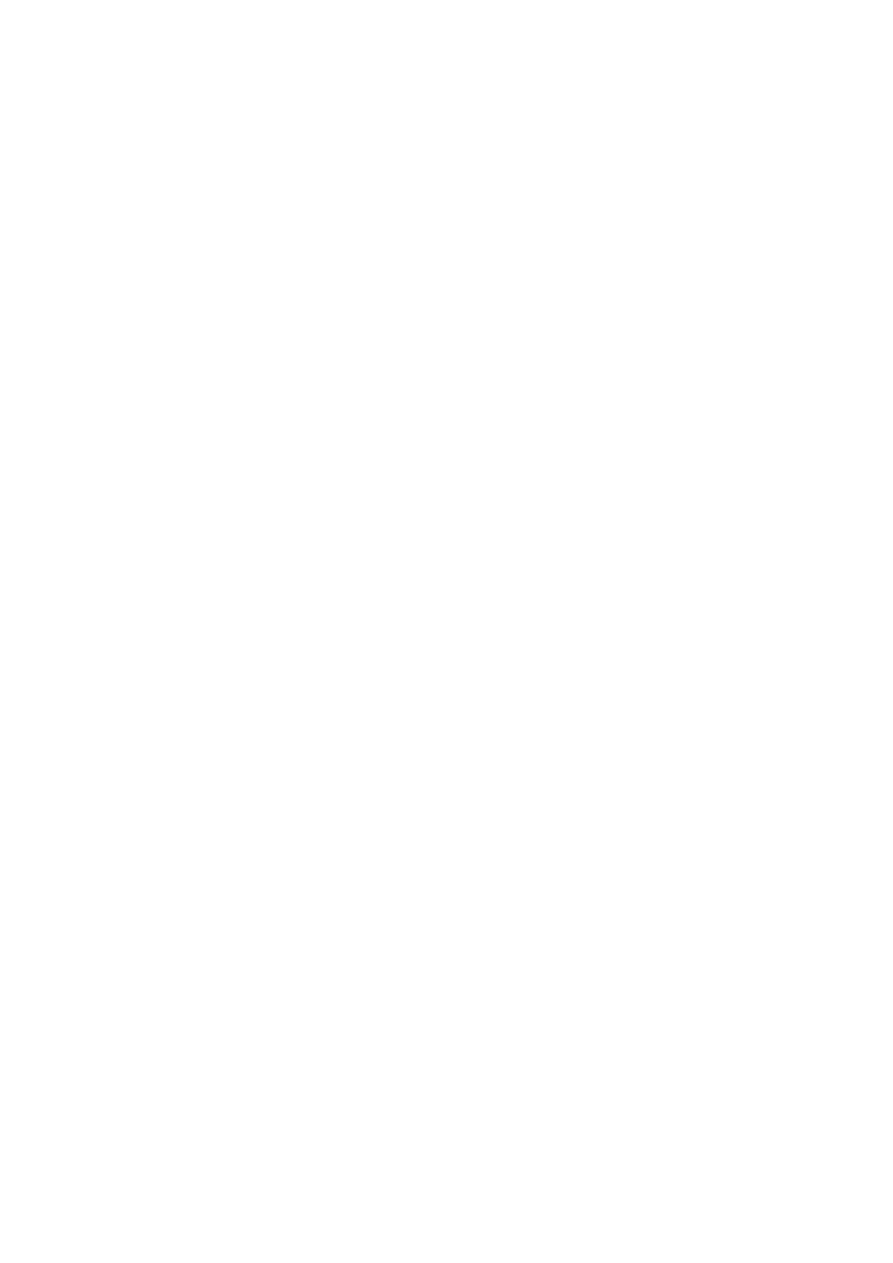
Dodatkowe komendy wiersza poleceń systemu
Windows XP Professional.
arp Wyświetla i modyfikuje tabelę translacji adresów IP
do adresów
fizycznych używanych przez protokół rozróżniania
adresów (ARP). ARP -s inet_addr eth_addr [if_addr]
ARP -d inet_addr [if_addr]
ARP -a [inet_addr] [-N if_addr] -a Wyświetla bieżące
wpisy protokołu ARP przez odpytywanie
bieżących danych protokołu. Jeżeli inet_addr jest
określony, to wyświetlany jest adres IP i fizyczny dla
określonego komputera. Jeżeli więcej niż jeden interfejs
sieciowy korzysta z protokołu ARP, to wyświetlane są
wpisy dla
każdej tabeli protokołu ARP.
-g To samo co -a.
inet_addr Określa adres internetowy.
-N if_addr Wyświetla wpisy protokołu ARP dla interfejsu
sieciowego
określonego przez if_addr.
-d Usuwa hosta określonego przez inet_addr. W
inet_addr można
użyć symbolu wieloznacznego * do usunięcia wszystkich
hostów.
-s Dodaje hosta i kojarzy adres internetowy inet_addr
z fizycznym adresem internetowym eth_addr. Adres
fizyczny jest reprezentowany przez 6 szesnastkowych
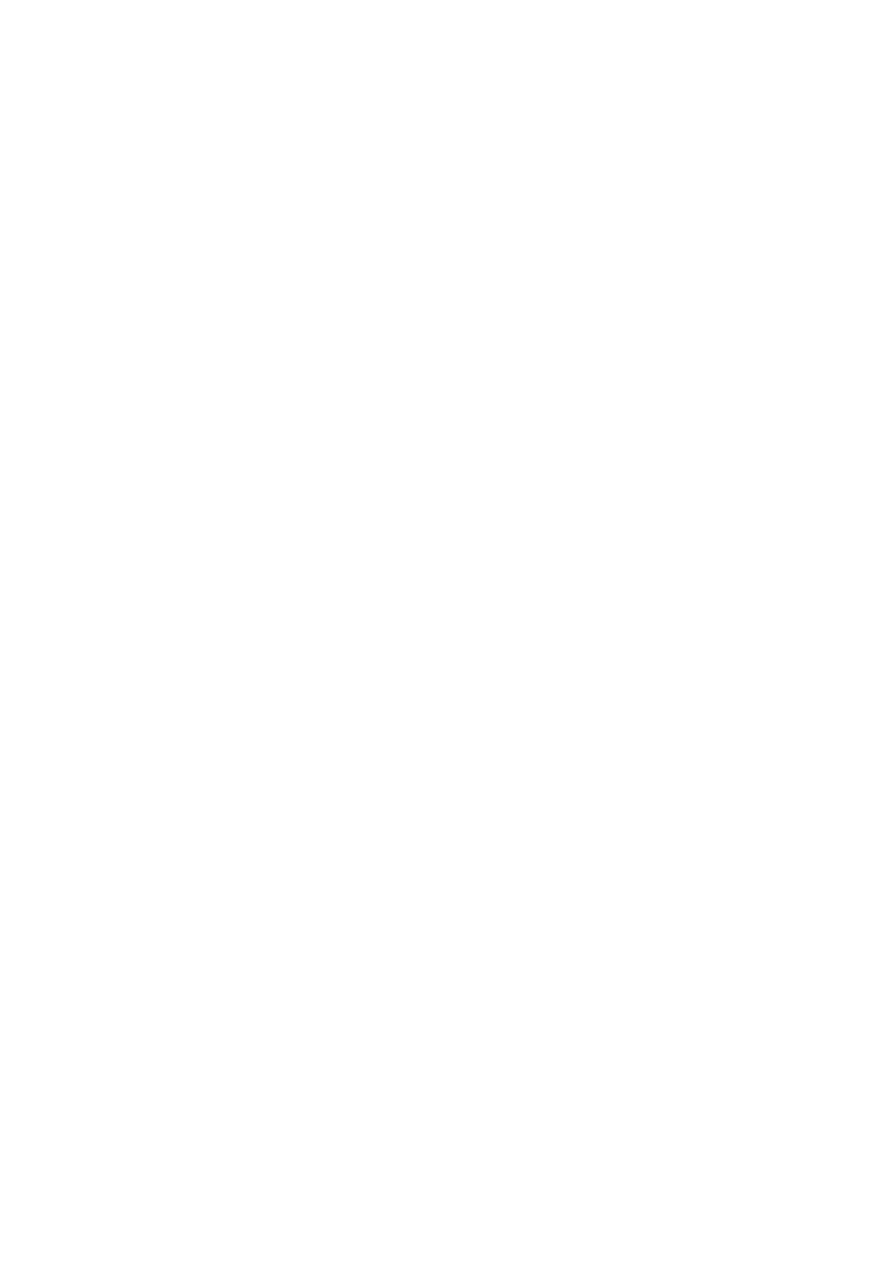
bajtów oddzielonych znakami łącznika. Wpis
dokonywany
jest na stałe.
eth_addr Określa adres fizyczny.
if_addr Jeżeli jest określony, to wskazuje adres
interfejsu, którego
tabela translacji powinna zostać zmieniona.
Jeżeli nie jest określony, zostanie użyty pierwszy
odpowiadający interfejs.
Przykłady:
> arp -s 157.55.85.212 00-aa-00-62-c6-09 .... Dodaje
statyczny wpis.
> arp -a .... Wyświetla tabelę arp.
atmadm
Sposób użycia: atmadm [opcje]
gdzie opcje to jeden lub więcej argumentów z:
-c Lista wszystkich połączeń
-a Lista wszystkich zarejestrowanych adresów
-s Wyświetl statystyki
bootcfg BOOTCFG /parametr [argumenty] Opis:
Tego narzędzie wiersza polecenia można używać do
konfigurowania, badania,
zmiany lub usuwania ustawień wpisu rozruchu w pliku
BOOT.INI. Lista parametrów:
/Copy Tworzy kopię istniejącego wpisu rozruchu w sekcji
[operating
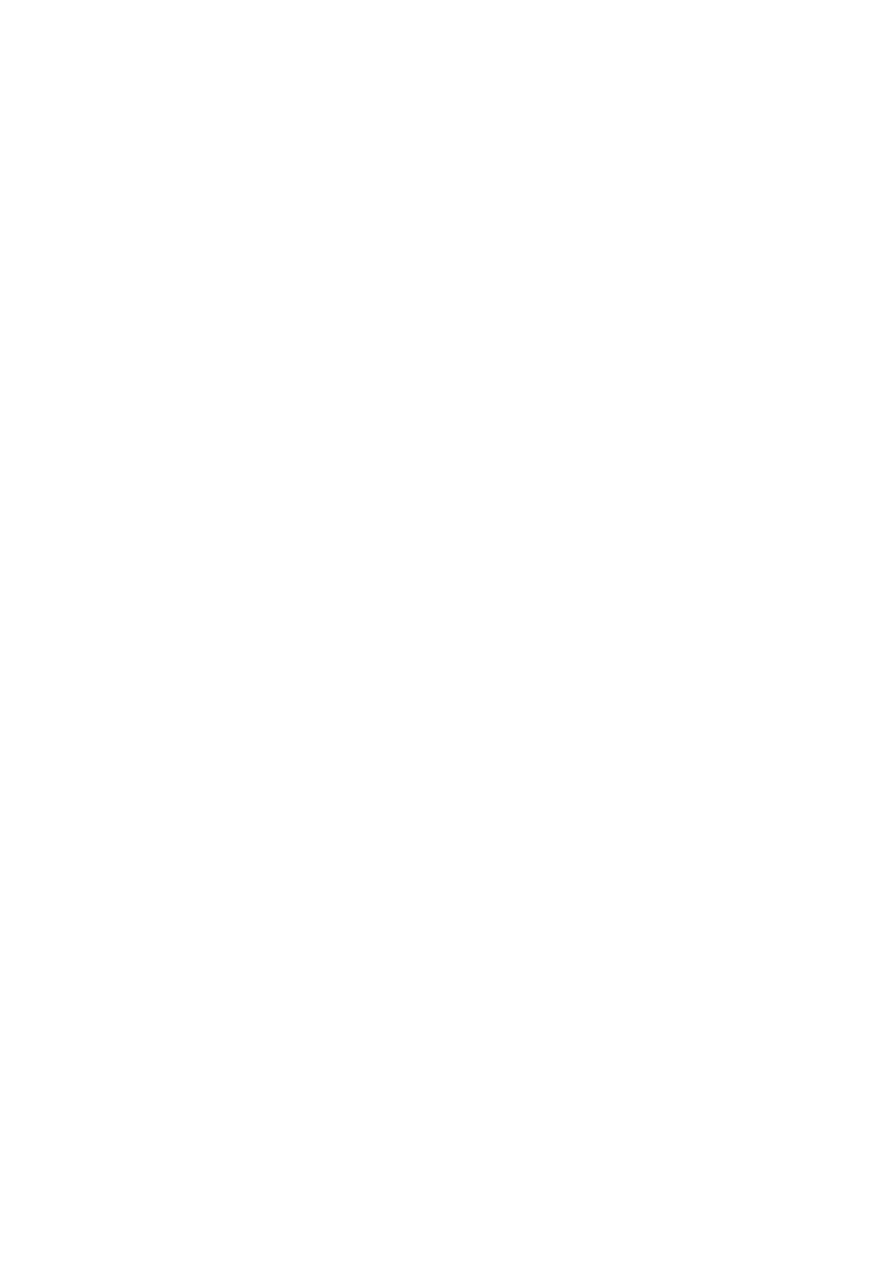
systems], dla którego możesz dodać opcje systemu
operacyjnego. /Delete Usuwa istniejący wpis rozruchu w
sekcji [operating
systems] w pliku BOOT.INI. Musisz określić numer
wpisu do usunięcia. /Query Wyświetla bieżące wpisy
rozruchu i ich ustawienia. /Raw Zezwala użytkownikowi
na określenie dowolnych opcji
przełączników dodawanych dla określonego wpisu
rozruchu. /Timeout Zezwala użytkownikowi na zmianę
wartości limitu czasu. /Default Zezwala użytkownikowi
na zmianę domyślnego wpisu rozruchu. /EMS Zezwala
użytkownikowi na skonfigurowanie przełącznika /redirect
dla nienadzorowanej obsługi dla wpisu rozruchu. /Debug
Zezwala użytkownikowi na określenie portu i szybkości
transmisji dla zdalnego debugowania dla określonego
wpisu rozruchu. /Addsw Zezwala użytkownikowi na
dodanie wstępnie zdefiniowanych
przełączników dla określonego wpisu rozruchu. /Rmsw
Zezwala użytkownikowi na usunięcie wstępnie
zdefiniowanych
przełączników dla określonego wpisu rozruchu.
/Dbg1394 Zezwala użytkownikowi na skonfigurowanie
debugowania
portu 1394 dla określonego wpisu rozruchu. /?
Wyświetla tę pomoc/sposób użycia. Przykłady:
BOOTCFG /Copy /?
BOOTCFG /Delete /?
BOOTCFG /Query /?
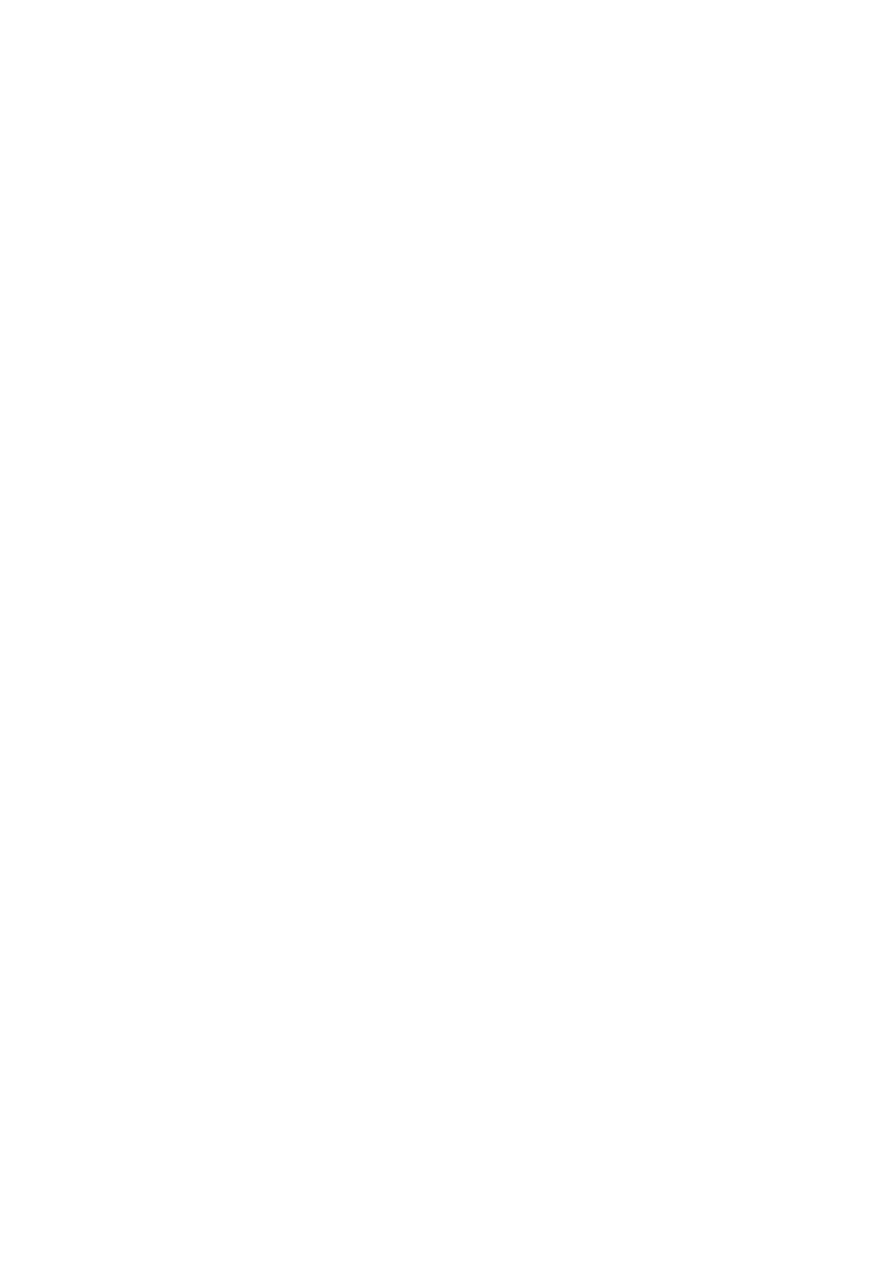
BOOTCFG /Raw /?
BOOTCFG /Timeout /?
BOOTCFG /EMS /?
BOOTCFG /Debug /?
BOOTCFG /Addsw /?
BOOTCFG /Rmsw /?
BOOTCFG /Dbg1394 /?
BOOTCFG /Default /?
BOOTCFG /?
cacls
Wyświetla lub modyfikuje listy kontroli dostępu (ACL)
plików CACLS nazwa_pliku [/T] [/E] [/C] [/G
użytk:uprawn] [/R użytkownik [...]]
[/P użytk:uprawn [...]] [/D użytkownik [...]]
nazwa_pliku Wyświetla listy ACL.
/T Zmienia listy ACL określonych plików
w bieżącym katalogu i wszystkich podkatalogach.
/E Umożliwia edycję listy ACL zamiast jej zamieniania.
/C Kontynuuje mimo błędów braku dostępu.
/G użytk:uprawn Przyznaje prawa dostępu określonemu
użytkownikowi.
Uprawnienia mogą być następujące: R Odczyt
W Zapis
C Zmiana (zapis)
F Pełna kontrola
/R użytkownik Odwołuje prawa określonego użytkownika
(działa tylko z /E).
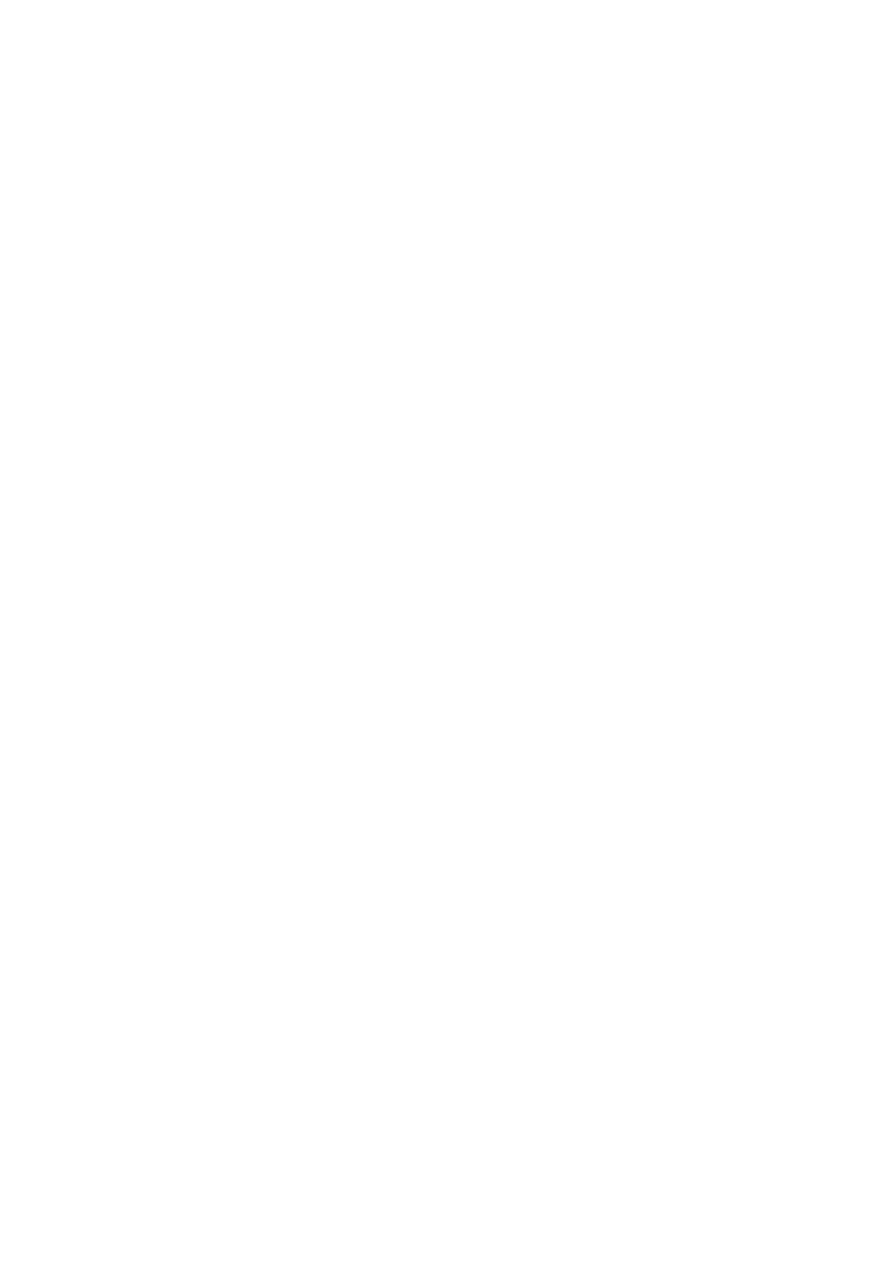
/P użytk:uprawn Zamienia prawa dostępu określonego
użytkownika.
Uprawnienia mogą być następujące: N Brak
R Odczyt
W Zapis
C Zmiana (zapis)
F Pełna kontrola
/D użytkownik Odbiera prawa dostępu określonemu
użytkownikowi.
W jednym poleceniu można określić wiele plików,
używając symboli
wieloznacznych.
W jednym poleceniu można określić wielu użytkowników.
Skróty:
CI - Dziedziczenie kontenera.
Wpis ACE będzie dziedziczony przez katalogi.
OI - Dziedziczenie obiektu.
Wpis ACE będzie dziedziczony przez pliki.
IO - Tylko dziedziczenie.
Wpis ACE nie jest stosowany dla bieżącego
pliku/katalogu.
chkntfs
Wyświetla lub modyfikuje stan sprawdzania dysku
podczas rozruchu. CHKNTFS wolumin [...]
CHKNTFS /D
CHKNTFS /T[:czas]
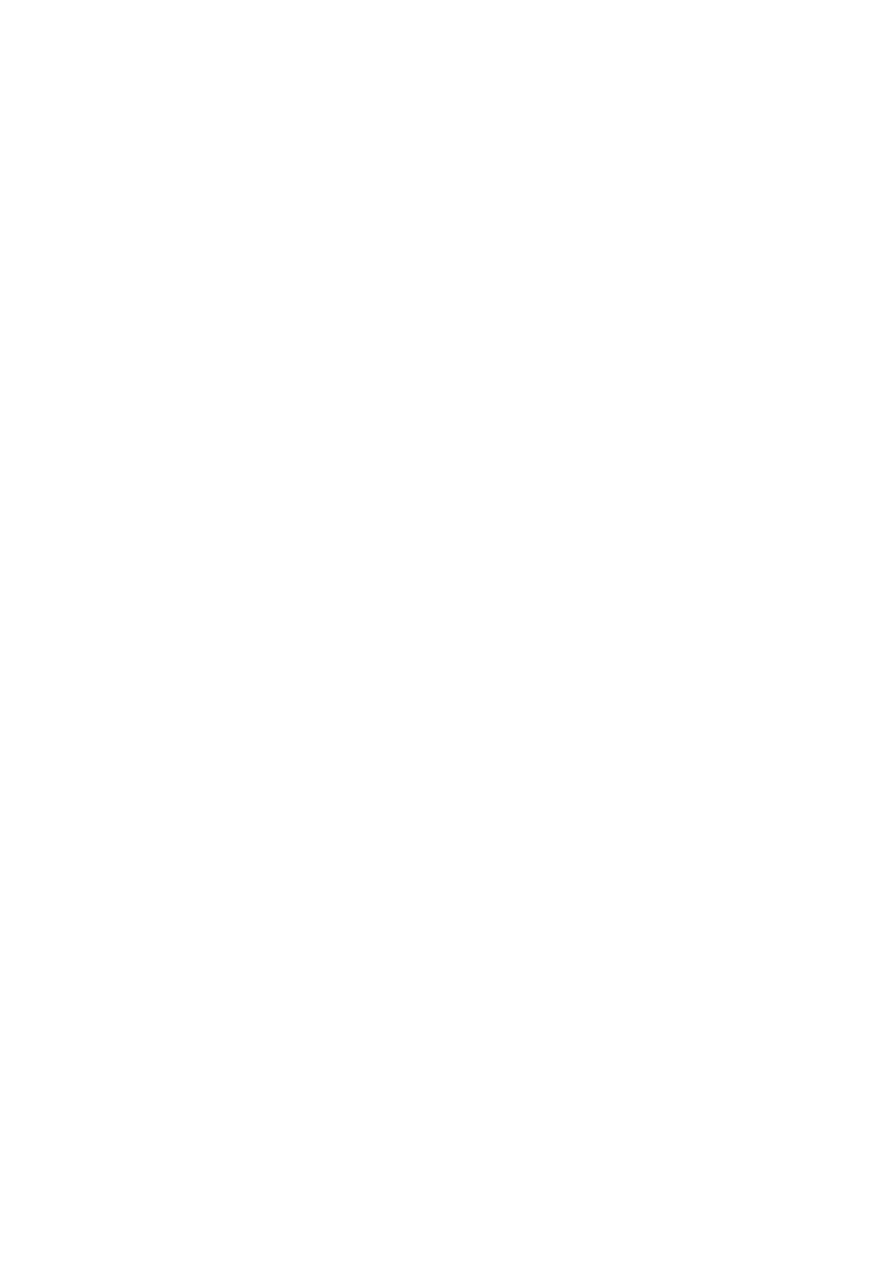
CHKNTFS /X wolumin [...]
CHKNTFS /C wolumin [...] wolumin Określa literę dysku
(z dwukropkiem), punkt instalacji lub
nazwę woluminu.
/D Przywraca ustawienia domyślne komputera;
wszystkie dyski są
sprawdzane podczas rozruchu, a program chkdsk
zostanie
uruchomiony na tych, które są zanieczyszczone.
/T:czas Zmienia czas odliczania inicjacji programu
AUTOCHK na określoną
wartość, wyrażoną w sekundach. W przypadku nie
podania czasu,
wyświetlone zostanie ustawienie aktualne.
/X Wyklucza dysk z domyślnej procedury sprawdzania
podczas rozruchu.
Wykluczenia dysków nie są zapamiętywane pomiędzy
wywołaniami
polecenia.
/C Planuje sprawdzenie danego dysku podczas rozruchu;
program chkdsk
zostanie uruchomiony, jeżeli ten dysk będzie
zanieczyszczony. Jeżeli nie zostaną podane żadne opcje,
program CHKNTFS wyświetli informacje
o tym, czy dysk jest zanieczyszczony i czy jest
zaplanowane jego sprawdzenie
podczas następnego rozruchu.
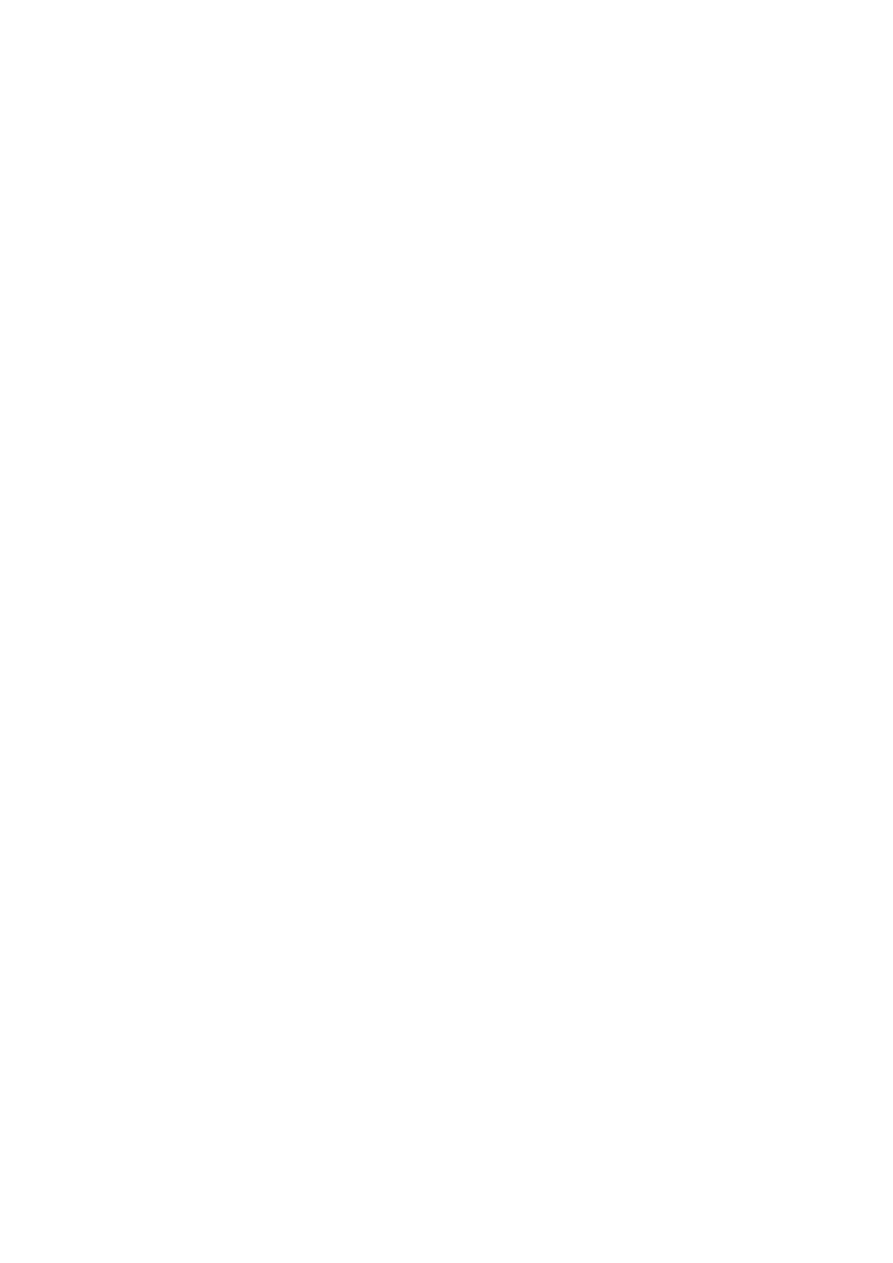
cipher
Wyświetla lub zmienia szyfrowanie katalogów [plików]
na partycjach NTFS. CIPHER [/E | /D] [/S:katalog] [/A]
[/I] [/F] [/Q] [/H] [ścieżka [...]] CIPHER /K CIPHER
/R:nazwa_pliku CIPHER /U [/N] CIPHER /W:katalog /A
Operacja będzie wykonana zarówno na plikach, jak i na
katalogach.
Plik zaszyfrowany może zostać odszyfrowany podczas
jego modyfikacji,
jeżeli jego katalog nadrzędny nie jest zaszyfrowany.
Zaleca się
zaszyfrowanie zarówno pliku, jak i jego katalogu
nadrzędnego.
/D Odszyfrowuje określone katalogi. Katalogi będą
oznaczone tak, że
dodawane do nich później pliki nie będą szyfrowane.
/E Szyfruje określone katalogi. Katalogi będą oznaczone
tak, że dodawane
do nich później pliki będą szyfrowane.
/F Wymusza operację szyfrowania na wszystkich
określonych obiektach,
nawet tych, które są już zaszyfrowane. Domyślnie,
obiekty już
zaszyfrowane są pomijane.
/H Wyświetla pliki ukryte lub systemowe. Domyślnie, te
pliki
są pomijane.
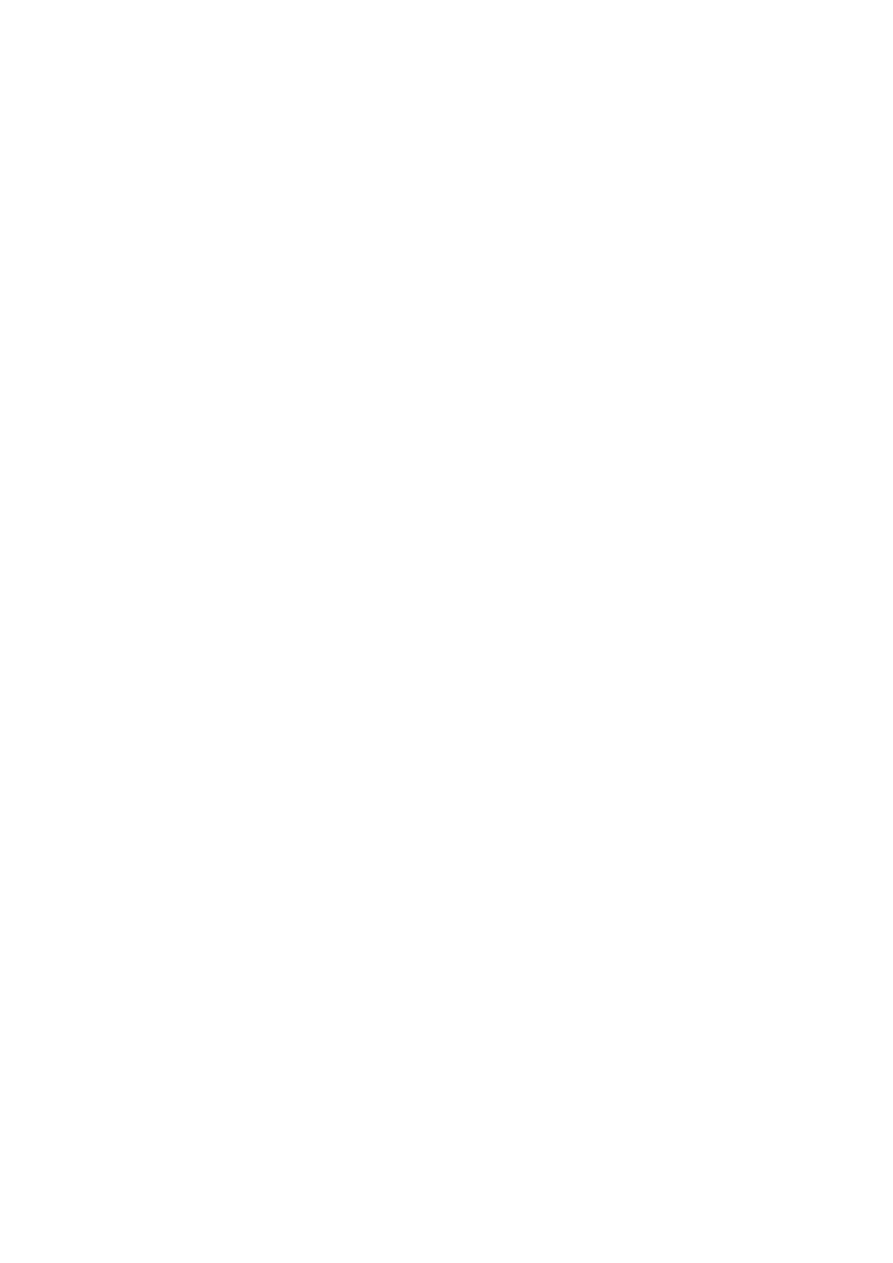
/I Kontynuuje wykonywanie określonej operacji nawet
po wystąpieniu
błędów. Domyślnie, polecenie CIPHER zatrzymuje
działanie po
napotkaniu błędu.
/K Tworzy nowy klucz szyfrowania plików dla
użytkownika uruchamiającego
polecenie CIPHER. W przypadku wybrania tej opcji, inne
opcje będą
ignorowane.
/N Ta opcja działa tylko z opcją /U. Zapobiega
aktualizacji kluczy.
Używane do znajdowania wszystkich zaszyfrowanych
plików na dyskach
lokalnych.
/Q Wyświetla tylko najistotniejsze informacje.
/R Generuje klucz agenta odzyskiwania EFS i certyfikat,
a następnie
zapisuje je do pliku .PFX (zawiera certyfikat i klucz
prywatny)
i pliku .CER (zawiera tylko certyfikat). Administrator
może dodać
zawartość pliku .CER do zasad odzyskiwania EFS, aby
utworzyć agenta
odzyskiwania dla użytkowników oraz importować plik
.PFX do
poszczególnych plików odzyskiwania.
/S Wykonuje określoną operację na katalogach i
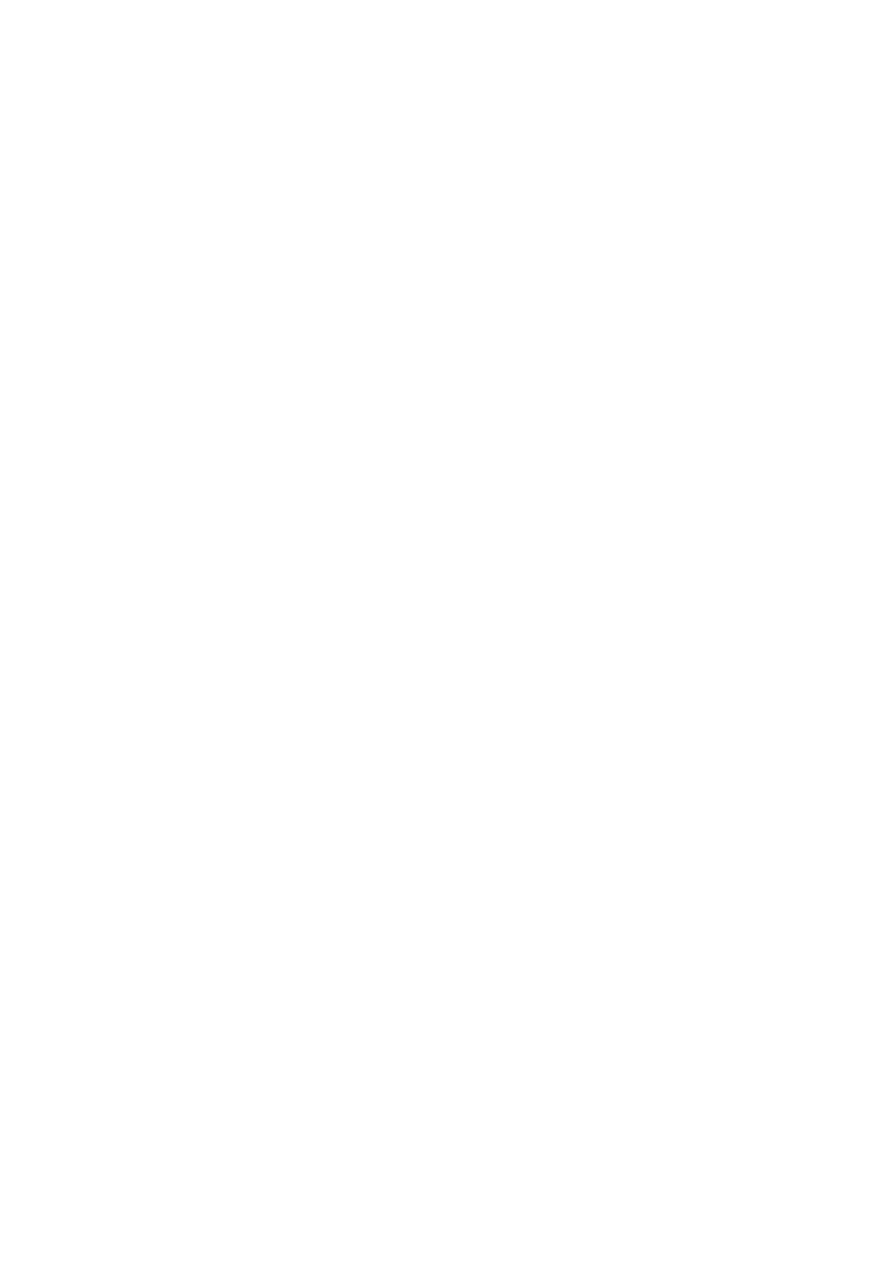
wszystkich podkatalogach
podanego katalogu.
/U Próbuje działać na wszystkich zaszyfrowanych plikach
na dyskach
lokalnych. Zaktualizuje klucze szyfrowania plików
użytkownika lub
klucz agenta odzyskiwania do bieżących kluczy, jeśli
zostały one
zmienione. Opcja ta działa tylko z opcją /N.
/W Usuwa dane z dostępnego nieużywanego miejsca na
dysku w całym
woluminie. Po wybraniu tej opcji każda inna opcja jest
ignorowana.
Określony katalog może znajdować się w dowolnym
miejscu w lokalnym
woluminie. Jeśli jest to punkt instalacji lub wskazuje do
katalogu
w innym woluminie, dane w tym woluminie zostaną
usunięte.
katalog Ścieżka katalogu.
nazwa_pliku Nazwa pliku bez rozszerzenia.
ścieżka Określa wzorzec, plik lub katalog. Bez podania
żadnych parametrów, polecenie CIPHER wyświetla stan
szyfrowania bieżącego katalogu i znajdujących się w nim
plików. Można użyć
wielu nazw katalogów lub symboli wieloznacznych.
Poszczególne parametry
muszą być oddzielone spacjami.
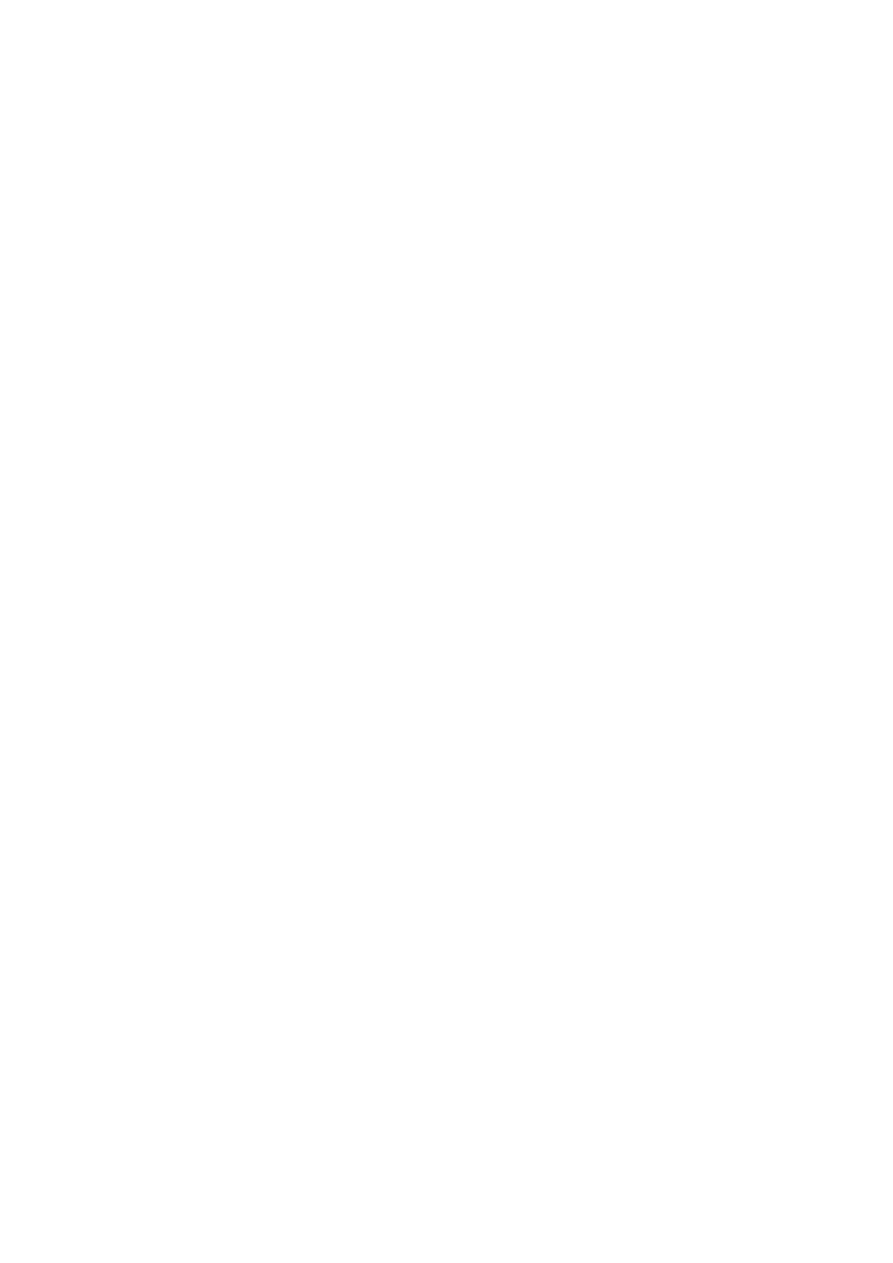
cscript
Host skryptów systemu Windows firmy Microsoft (R)
Użycie: CScript nazwa_skryptu.rozszerzenie [opcja...]
[argumenty...] Opcje:
//B Tryb wsadowy: pomija wyświetlanie błędów i
monitów w skryptach
//D Włącza debugowanie aktywne
//E:aparat Wykonuje skrypt przy użyciu aparatu
//H:CScript Ustawia program CScript.exe jako domyślny
host skryptów
//H:WScript Ustawia program WScript.exe jako
domyślny host skryptów (domyślnie) //I Tryb
interaktywny (domyślny, przeciwieństwo trybu //B)
//Job:xxxx Wykonuje zadanie WSF
//Logo Wyświetla logo (domyślnie)
//Nologo Nie wyświetla logo: podczas wykonywania
skryptu nie będzie wyświetl
any transparent
//S Zapisuje bieżące opcje wiersza poleceń dla tego
użytkownika
//T:nn Limit czasu w sekundach: maksymalny dozwolony
czas wykonywania skr
yptu
//X Wykonuje skrypt w debugerze
//U Używa standardu Unicode dla przekierowań We/Wy
z konsoli
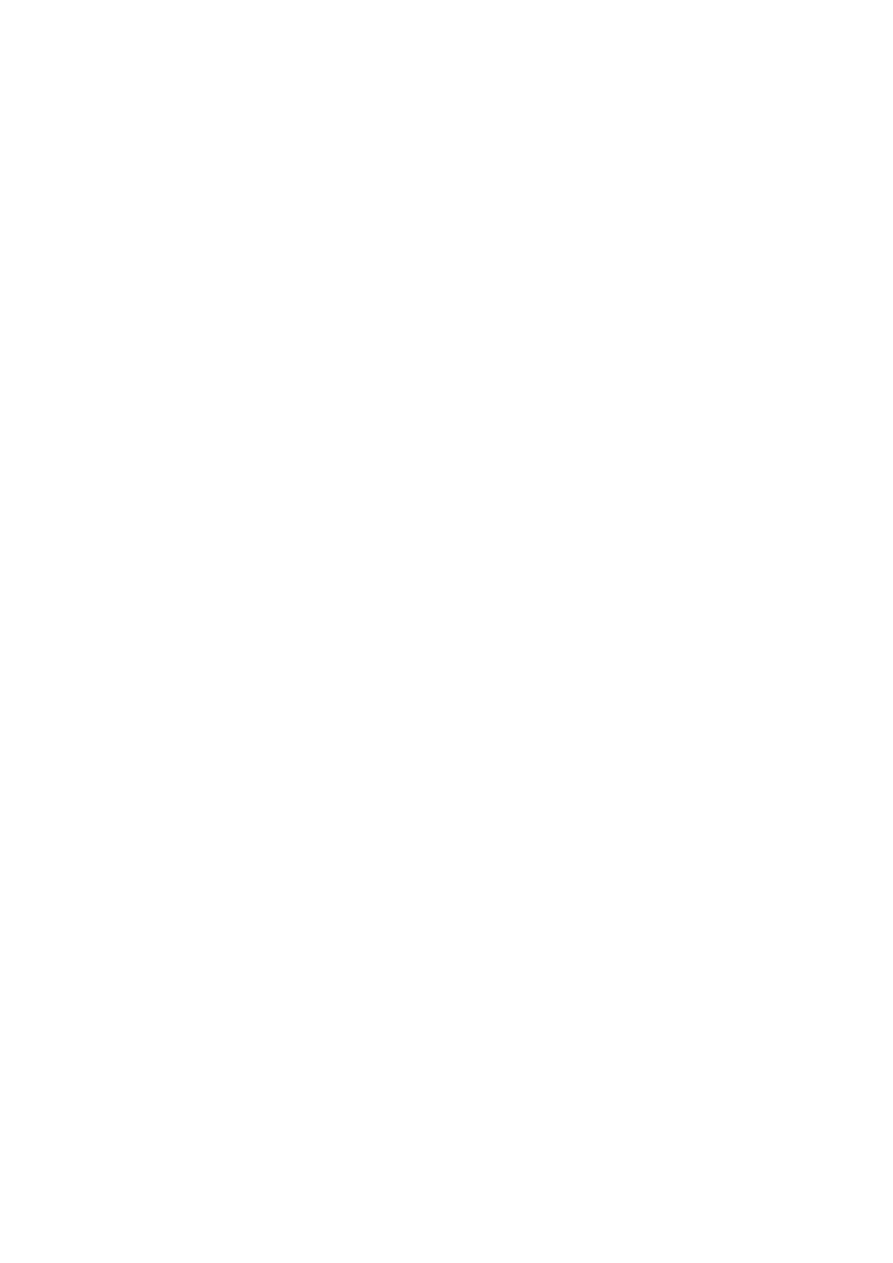
diantz
MAKECAB [/V[n]] [/D var=value ...] [/L dir] source
[destination]
MAKECAB [/V[n]] [/D var=value ...] /F directive_file [...]
source File to compress.
destination File name to give compressed file. If omitted,
the
last character of the source file name is replaced
with an underscore (_) and used as the destination.
/F directives A file with MakeCAB directives (may be
repeated).
/D var=value Defines variable with specified value.
/L dir Location to place destination (default is current
directory).
/V[n] Verbosity level (1..3).
diskpart
Składnia programu Microsoft DiskPart:
diskpart [/s <skrypt>] [/?] /s <skrypt> - używa skryptu
programu DiskPart.
/? - pokazuje ten ekran pomocy.
diskperf
DISKPERF [-Y[D|V] | -N[D|V]] [\\nazwa_komputera] -Y
Ustawia wszystkie liczniki wydajności dysków w tym
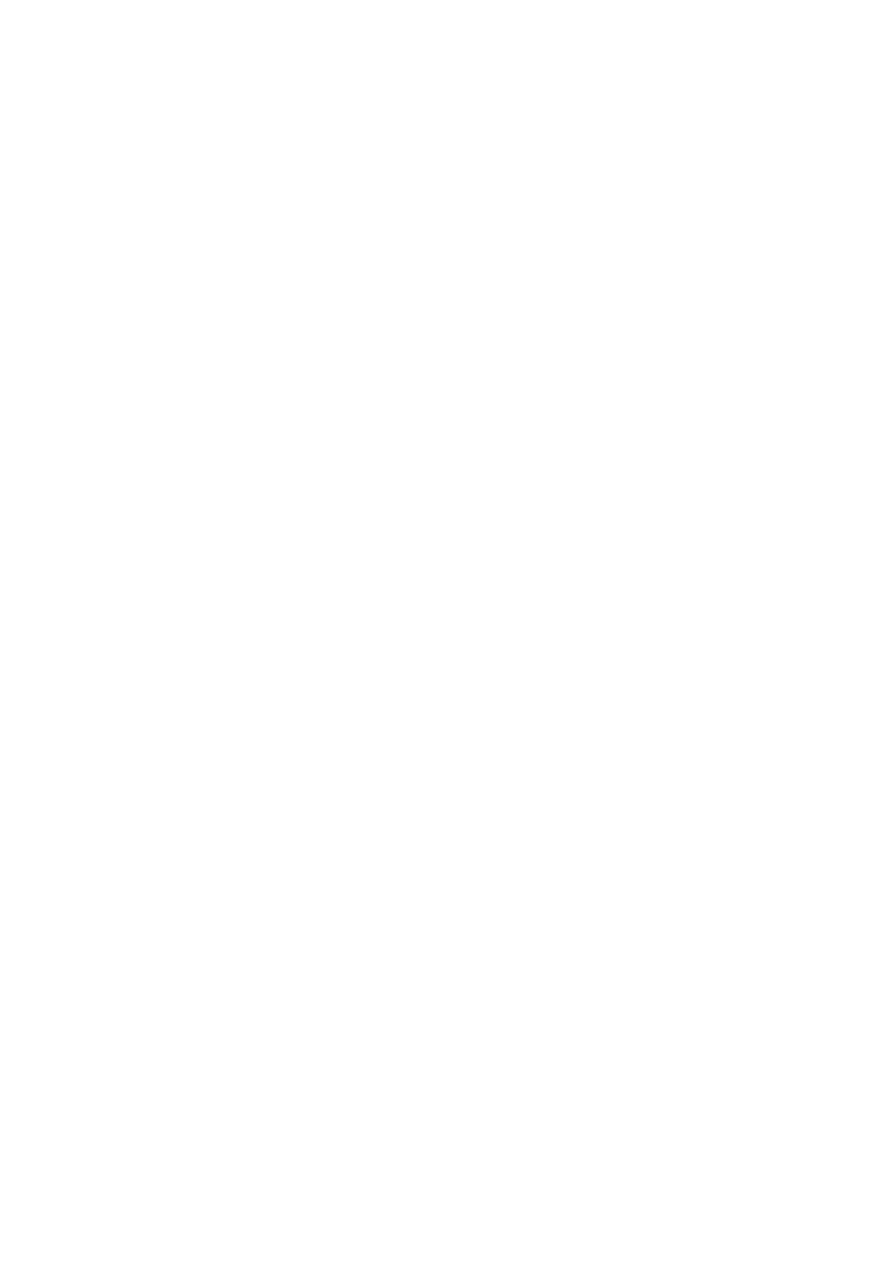
systemie
na uruchamianie przy rozruchu systemu. -YD Ustawia
liczniki wydajności dysków fizycznych
na uruchamianie przy rozruchu systemu.
-YV Ustawia liczniki wydajności dysków logicznych lub
woluminów
magazynu na uruchamianie przy rozruchu systemu.
-N Wyłącza uruchamianie wszystkich liczników
wydajności dysków
przy rozruchu systemu. -ND Wyłącza uruchamianie
liczników wydajności dysków fizycznych.
-NV Wyłącza uruchamianie liczników wydajności dysków
logicznych.
\\nazwa_komputera Nazwa komputera, dla którego
chcesz zobaczyć lub
zmienić opcje użycia liczników wydajności dysków.
Komputer musi mieć system Windows 2000.
UWAGA: Liczniki wydajności dysków są stale włączone
na
systemach nowszych od Windows 2000.
driverquery
DRIVERQUERY [/S system [/U nazwa_użytkownika [/P
[hasło]]]]
[/FO format] [/NH] [/SI] [/V]
Opis:
Umożliwia administratorowi wyliczenie i wyświetlenie
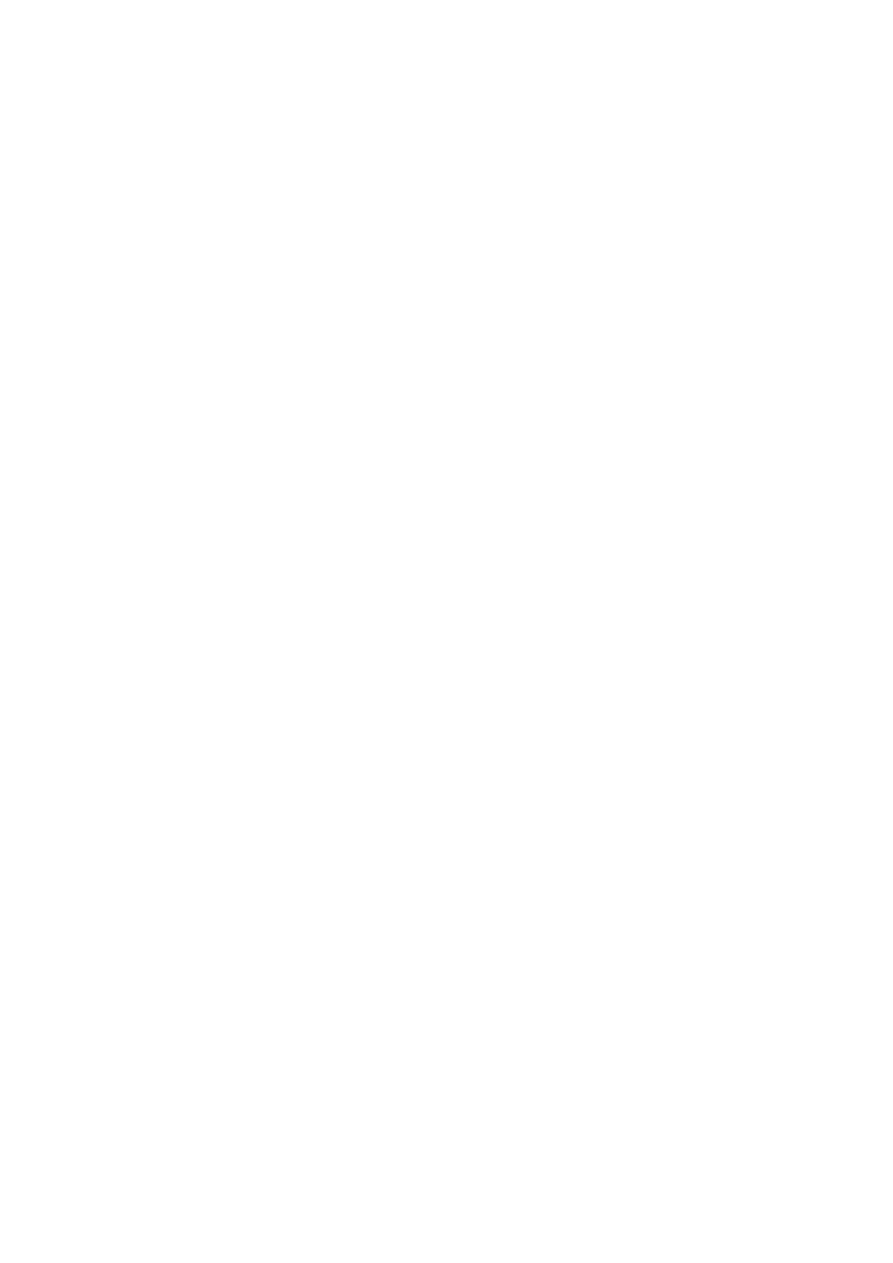
listy
zainstalowanych sterowników urządzeń oraz ich
właściwości. Lista parametrów:
/S system Określa system zdalny do podłączenia. /U
[domena\]użytk Określa kontekst użytkownika,
w którym ma być wykonane to polecenie. /P [hasło]
Określa hasło dla danego
kontekstu użytkownika. Jeśli hasło nie zostanie
określone, monituje o wprowadzenie go. /FO format
Określa typ danych wyjściowych do wyświetlenia.
Prawidłowe wartości, które mogą być przekazane
z tym przełącznikiem: "TABLE", "LIST", "CSV". /NH
Określa, że "Nagłówek kolumny" nie musi
być wyświetlany w danych wyjściowych.
Prawidłowe tylko dla formatu "TABLE"
i "CSV". /V Wyświetla informacje szczegółowe.
Nieprawidłowy
dla sterowników podpisanych. /SI Podaje informacje o
sterownikach podpisanych. /? Wyświetla tę
pomoc/sposób użycia. Przykłady:
DRIVERQUERY
DRIVERQUERY /FO CSV /SI
DRIVERQUERY /NH
DRIVERQUERY /S adres_IP /U użytkownik /V
DRIVERQUERY /S system /U domena\użytkownik /P
hasło /FO LIST
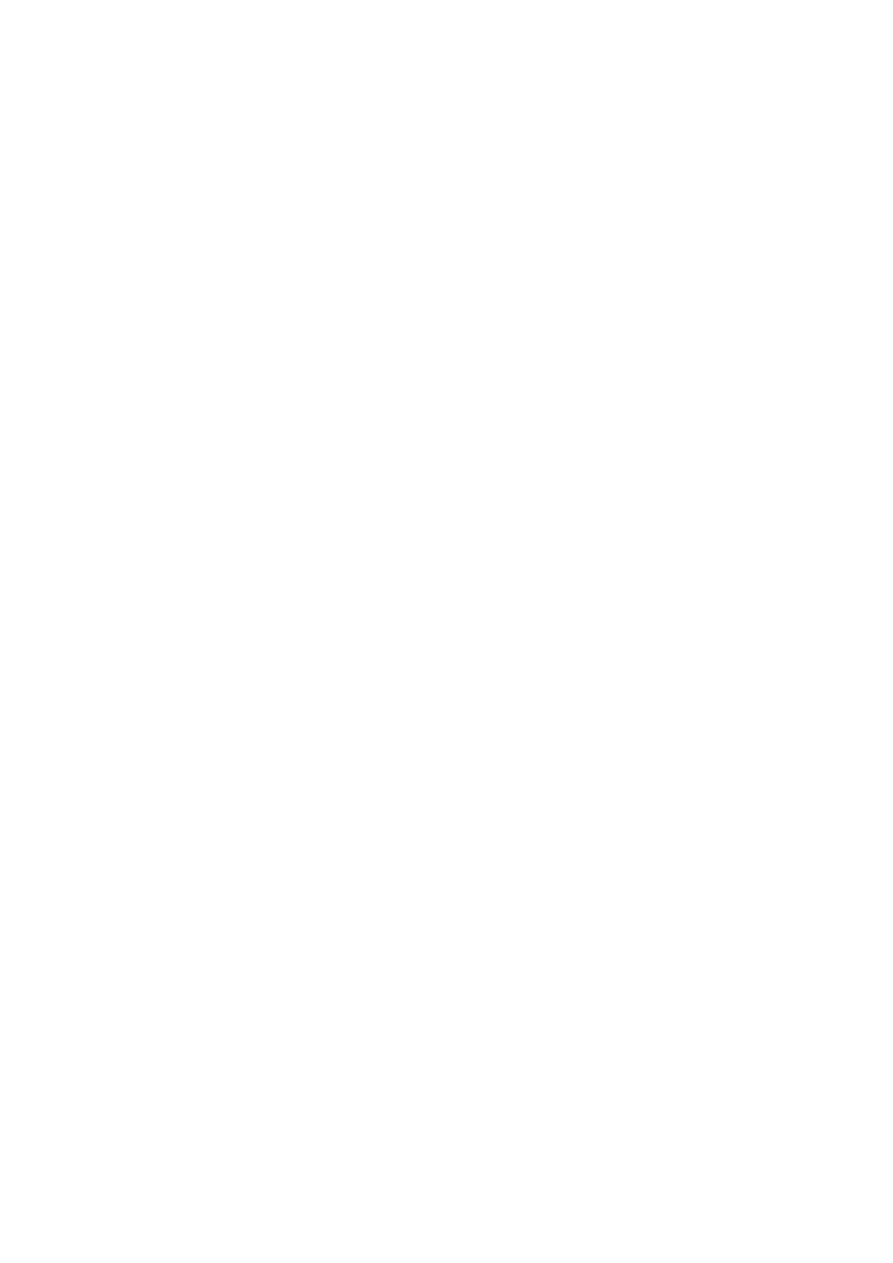
esentutl
DESCRIPTION: Maintenance utilities for Microsoft(R)
Windows databases. MODES OF OPERATION:
Defragmentation: ESENTUTL /d <database name>
[options]
Recovery: ESENTUTL /r [options]
Integrity: ESENTUTL /g <database name> [options]
Repair: ESENTUTL /p <database name> [options]
Checksum: ESENTUTL /k <database name> [options]
File Dump: ESENTUTL /m[mode-modifier] <filename>
D=Defragmentation, R=Recovery, G=inteGrity,
K=checKsum, P=rePair, M=file duMp
=>
eventcreate
EVENTCREATE [/S system [/U nazwa_użytkownika [/P
[hasło]]]] /ID identyfikator
[/L nazwa_dziennika] [/SO nazwa_źródła] /T typ /D opis
Opis:
To narzędzie wiersza polecenia umożliwia
administratorowi tworzenie
niestandardowego identyfikatora i komunikatu zdarzenia
w określonym
dzienniku zdarzeń. Lista parametrów:
/S system Określa system zdalny do podłączenia. /U
[domena\]użytk Określa kontekst użytkownika, w którym
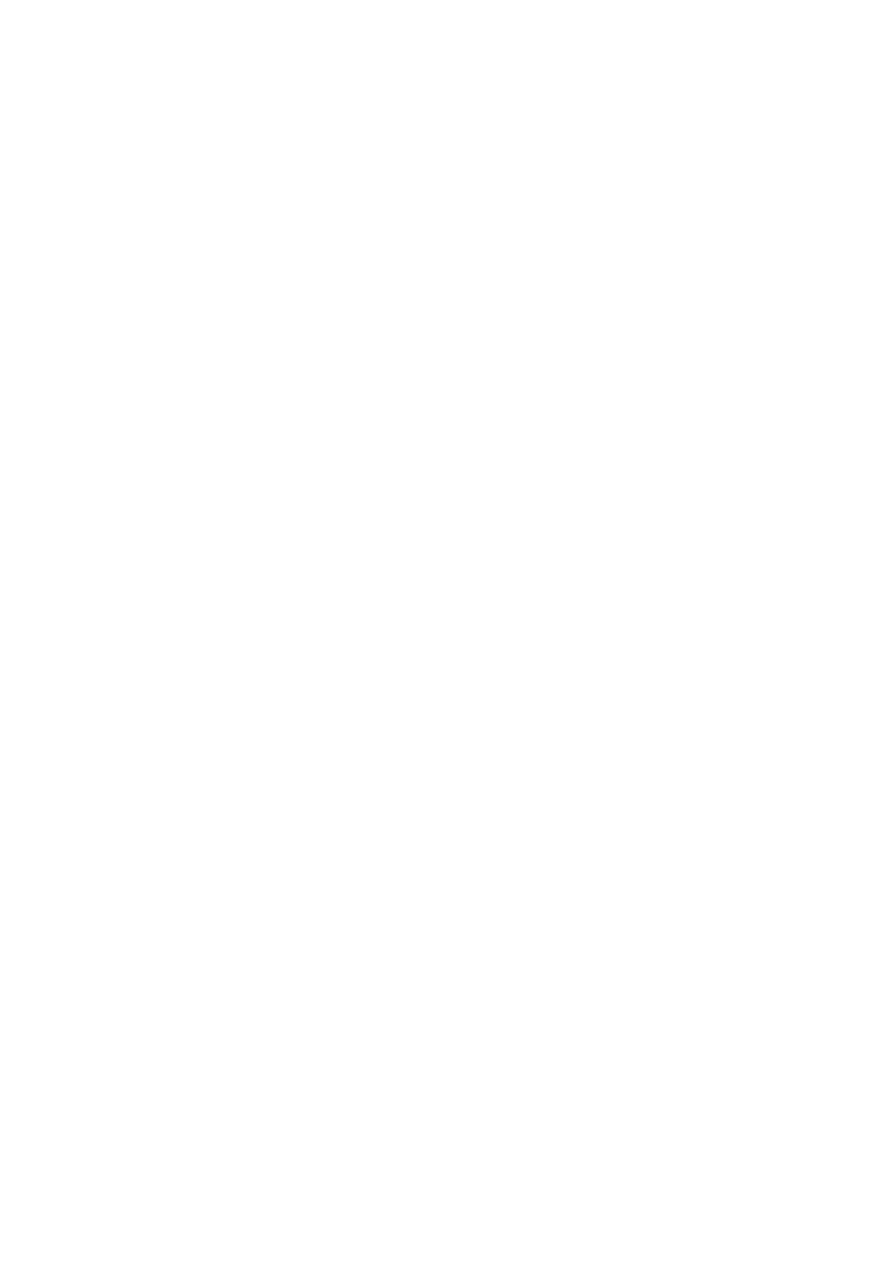
polecenie powinno być wykonane. /P [hasło] Określa
hasło dla danego
kontekstu użytkownika. W razie pominięcia monituje
o podanie danych. /L nazwa_dziennika Określa dziennik
zdarzeń, w którym ma być
utworzone zdarzenie. /T typ Określa typ zdarzenia do
utworzenia.
Prawidłowe typy: ERROR, WARNING, INFORMATION.
/SO źródło Określa źródło do użycia dla zdarzenia.
Prawidłowe źródło może być dowolnym ciągiem
i powinno reprezentować aplikację lub składnik
generujący zdarzenie. /ID identyfikator Określa
identyfikator zdarzenia dla zdarzenia.
Prawidłowy niestandardowy identyfikator komunikatu
powinien pochodzić z zakresu od 1 do 1000. /D opis
Określa opis, jaki ma być ustawiony
dla tworzonego zdarzenia. /? Wyświetla tę
pomoc/sposób użycia.
Przykłady:
EVENTCREATE /T BŁĄD /ID 100
/L APLIKACJA /D "Utwórz zdarzenie w dzienniku
aplikacji" EVENTCREATE /T ERROR /ID 999 /L
APLIKACJA
/SO WinWord /D "Nowe źródło Winword w dzienniku
aplikacji" EVENTCREATE /S system /T ERROR /ID 100
/L APLIKACJA /D "System zdalny bez poświadczeń
użytkownika" EVENTCREATE /S system /U użytkownik /P
hasło /ID 100 /T ERROR
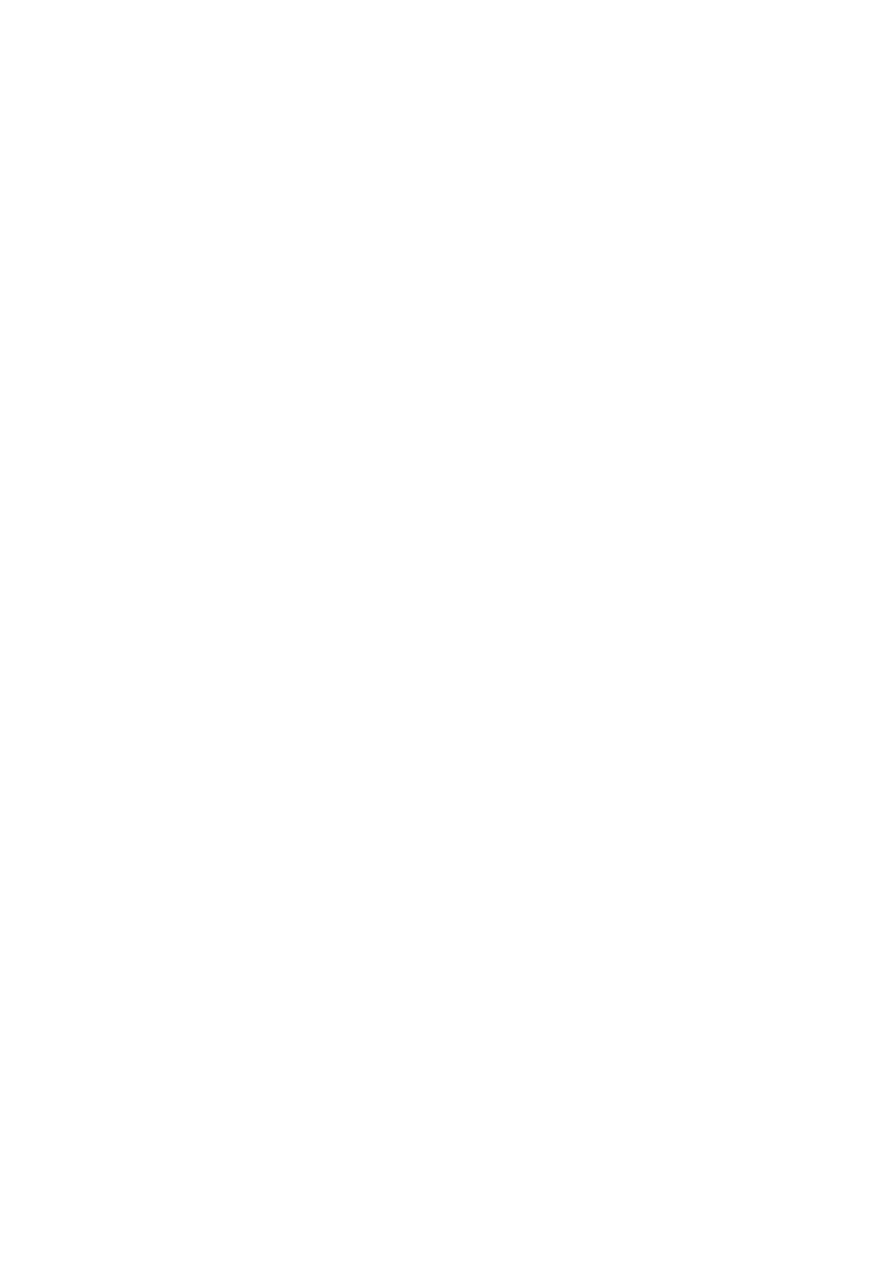
/L APLIKACJA /D "Komputer zdalny bez poświadczeń
użytkownika" EVENTCREATE /S system /U
domena\użytkownik /ID 100 /T WARNING
/SO mój_plik.cmd /D "Zalogowanie użytkownika przy
użyciu skryptu
konserwacji nie powiodło się"
eventtriggers
EVENTTRIGGERS /parametr [argumenty] Opis:
To narzędzie wiersza polecenia umożliwia
administratorowi wyświetlanie
i konfigurowanie "wyzwalaczy zdarzeń" w systemie
lokalnym i zdalnym. Lista parametrów:
/Create Tworzy nowy wyzwalacz zdarzeń monitorujący i
działający przy
wystąpieniu zdarzeń dziennika NT spełniających dane
kryteria. /Delete Usuwa wyzwalacz zdarzeń według jego
identyfikatora wyzwalacza. /Query Wyświetla
właściwości i ustawienia wyzwalacza zdarzeń. /?
Wyświetla tę pomoc/sposób użycia. Przykłady:
EVENTTRIGGERS /Create /?
EVENTTRIGGERS /Delete /?
EVENTTRIGGERS /Query /?
findstr
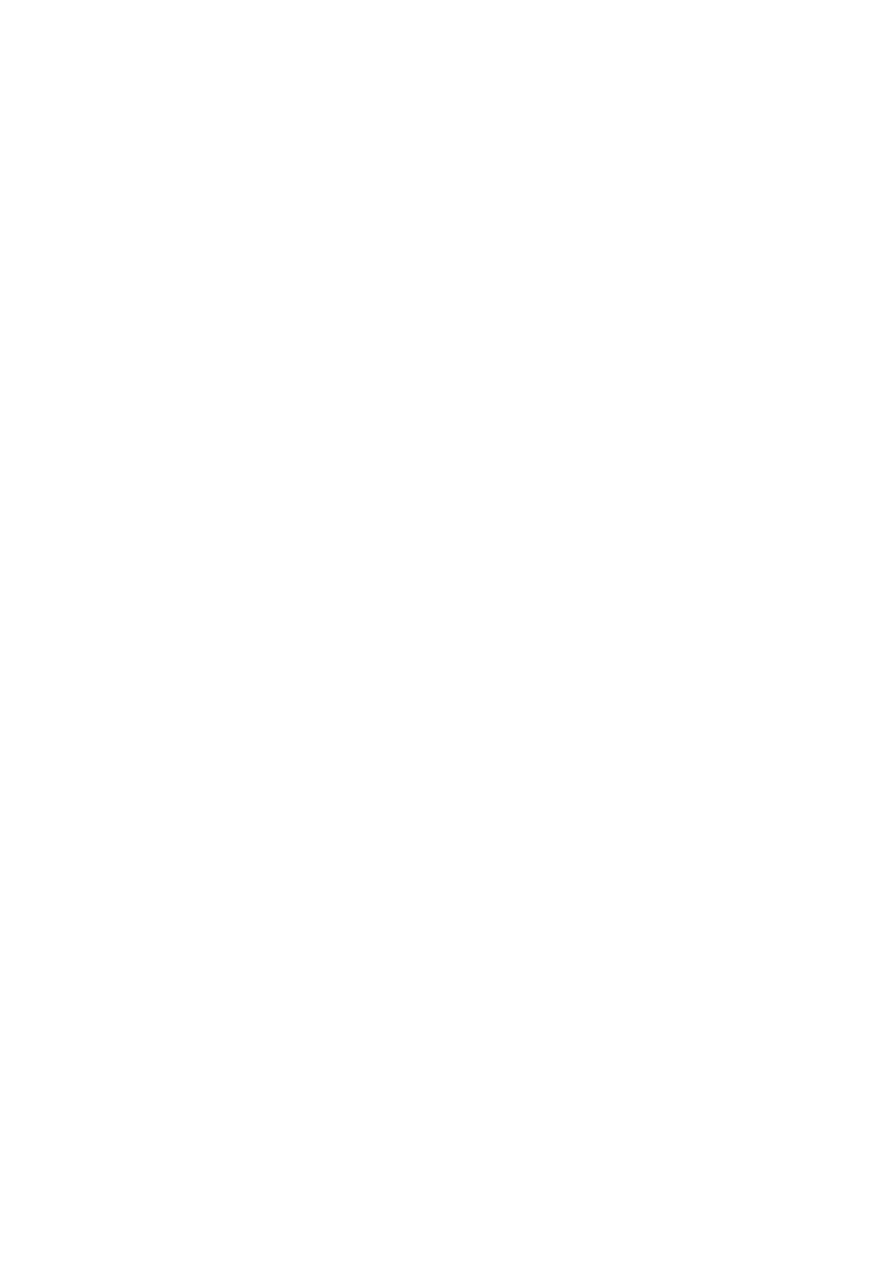
Wyszukuje ciągów w plikach. FINDSTR [/B] [/E] [/L]
[/R] [/S] [/I] [/X] [/V] [/N] [/M] [/O] [/P] [/F:plik]
[/C:ciąg] [/G:ciąg] [/D:lista katalogów] [/A:atrybuty
kolorów]
[/OFF[LINE]] ciągi [[dysk:][ścieżka]nazwapliku[ ...]] /B
Dopasowuje wzorzec, jeżeli znajduje się na początku
wiersza.
/E Dopasowuje wzorzec, jeżeli znajduje się na końcu
wiersza.
/L Traktuje ciągi wyszukiwania jako literały.
/R Traktuje ciągi wyszukiwania jako wyrażenia
regularne.
/S Wyszukuje pasujące pliki w katalogu bieżącym i we
wszystkich
podkatalogach.
/I Określa wyszukiwanie bez uwzględniania wielkości
liter.
/X Drukuje wiersze pasujące dokładnie.
/V Drukuje tylko wiersze, które nie zawierają
dopasowania.
/N Drukuje numer wiersza przed każdym pasującym
wierszem.
/M Drukuje tylko nazwę pliku, jeżeli zawiera on
dopasowanie.
/O Drukuje przesunięcie, w znakach, przed każdym
pasującym wierszem.
/P Pomija pliki zawierające znaki niedrukowalne.
/OFF[LINE] Nie pomija plików z ustawionym atrybutem
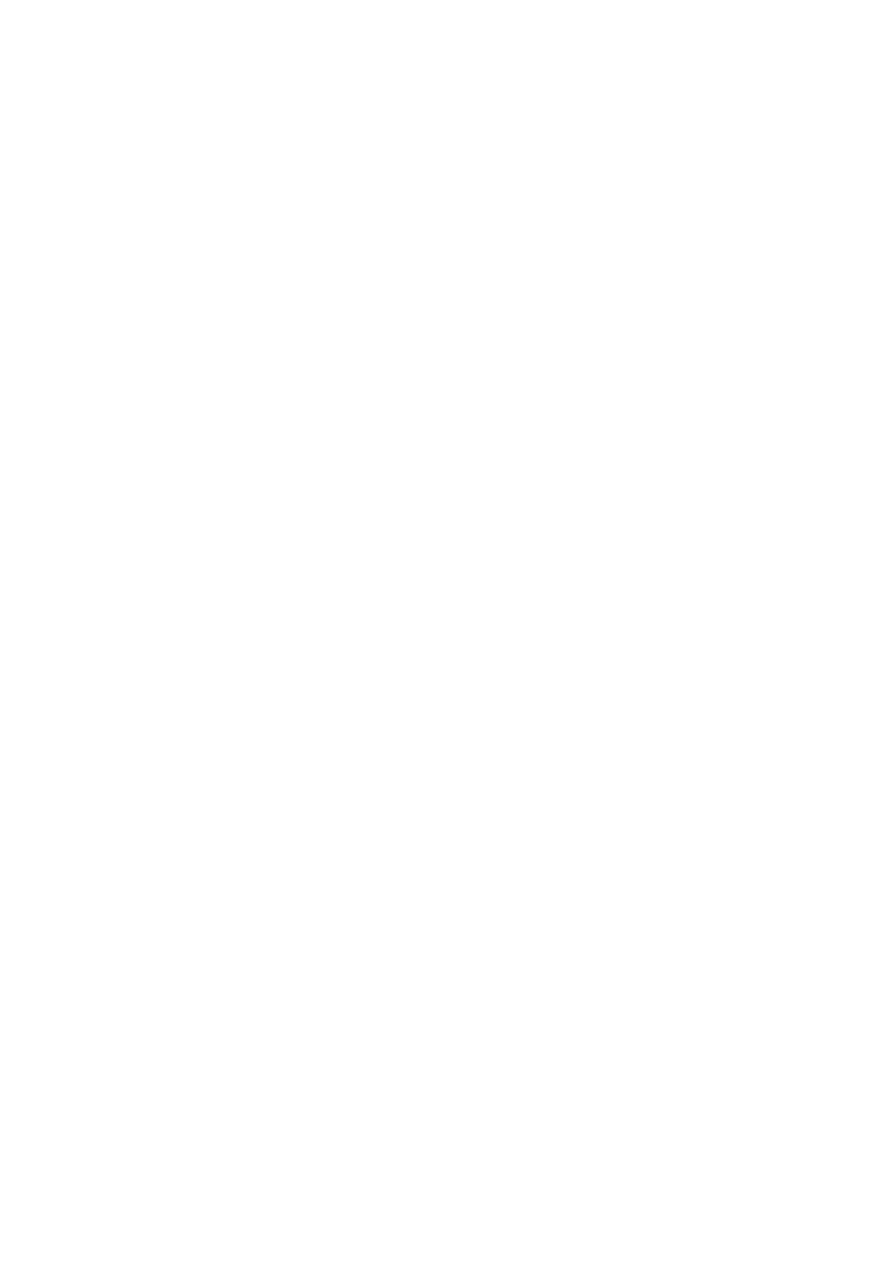
przesunięcia.
/A:atryb. Określa atrybut koloru za pomocą dwóch cyfr
szesnastkowych.
Patrz polecenie "color /?"
/F:plik Czyta listę plików z określonego pliku (/ oznacza
konsolę).
/C:ciąg Używa określonego ciągu wyszukiwania jako
literału.
/G:plik Pobiera ciągi wyszukiwania z określonego pliku
(/ oznacza konsolę).
/D:kat. Przeszukuje katalogi, nazwy których, rozdzielone
przecinkami,
zostały określone.
ciągi Tekst do odszukania.
[dysk:][ścieżka]nazwapliku
Określa plik lub pliki do przeszukania. Użyj spacji do
oddzielenia kilku ciągów wyszukiwania, o ile argument
nie
zostanie poprzedzony przełącznikiem /C. Na przykład,
polecenie
'FINDSTR "witam wszystkich" x.y' odszuka ciągów
"witam" lub "wszystkich"
w pliku x.y. Polecenie 'FINDSTR /C:"witam wszystkich"
x.y' odszuka ciągu
"witam wszystkich" w pliku x.y. Szybka pomoc na temat
wyrażeń regularnych:
. Symbol wieloznaczny: dowolny znak
* Powtórzenie: zero lub więcej wystąpień poprzedniego
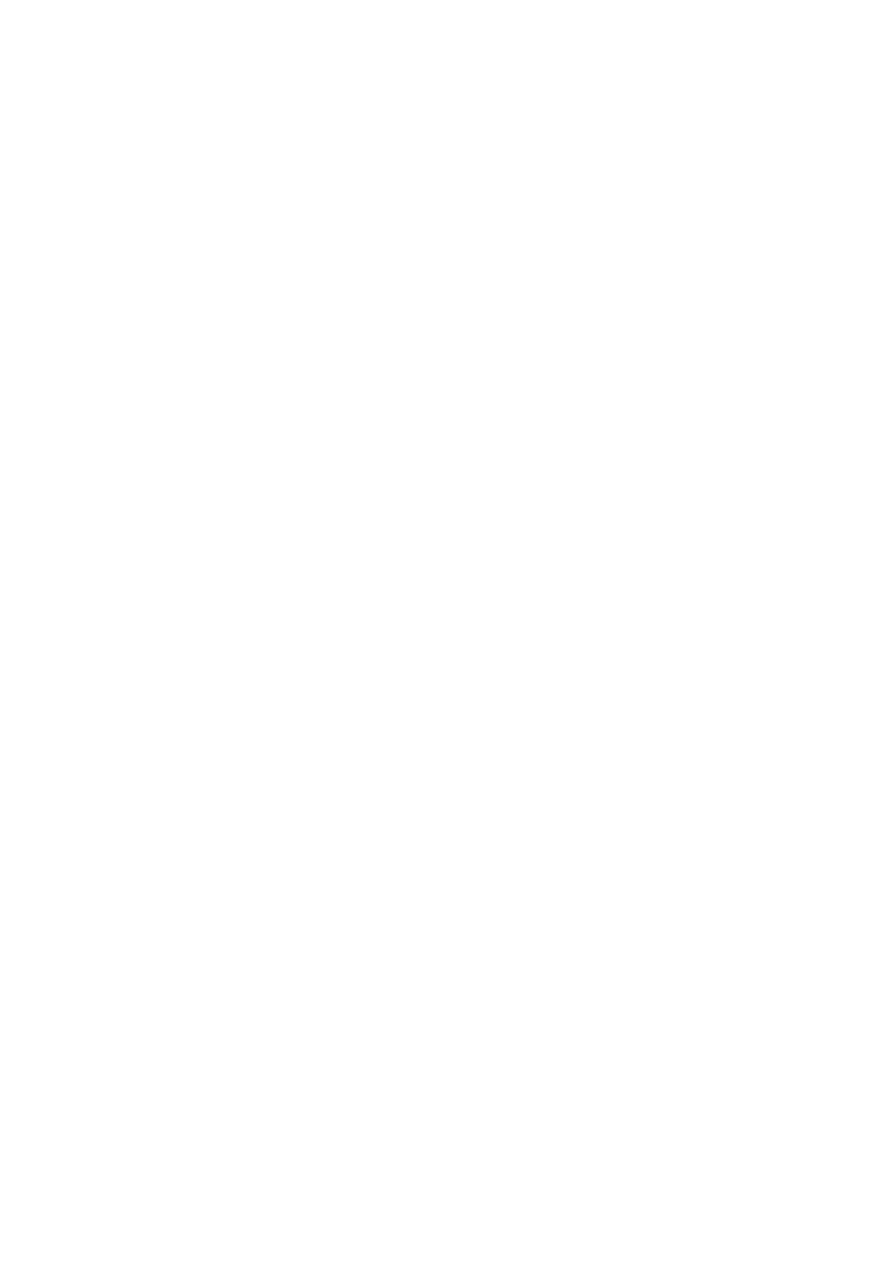
znaku lub klasy
^ Pozycja w wierszu: początek wiersza
$ Pozycja w wierszu: koniec wiersza
[klasa] Klasa znaków: dowolny znak z zestawu
[^klasa] Odwrócona klasa: dowolny znak nie należący
do zestawu
[x-y] Zakres: dowolny znak z określonego zakresu
\x Znak ucieczki: literalne użycie metaznaku x
\<xyz pozycja w wyrazie: początek wyrazu
xyz\> pozycja w wyrazie: koniec wyrazu Pełne
informacje na temat wyrażeń regularnych polecenia
FINDSTR można znaleźć
w podręczniku poleceń dostępnym online.
forcedos
FORCEDOS [/D katalog] nazwa_pliku [parametry]
/D katalog Określa bieżący katalog dla
podanego do użycia programu.
nazwa_pliku Określa program do uruchomienia.
parametry Określa parametry, które mają być
przekazane do programu.
fsutil
behavior Sterują zachowaniem systemu plików
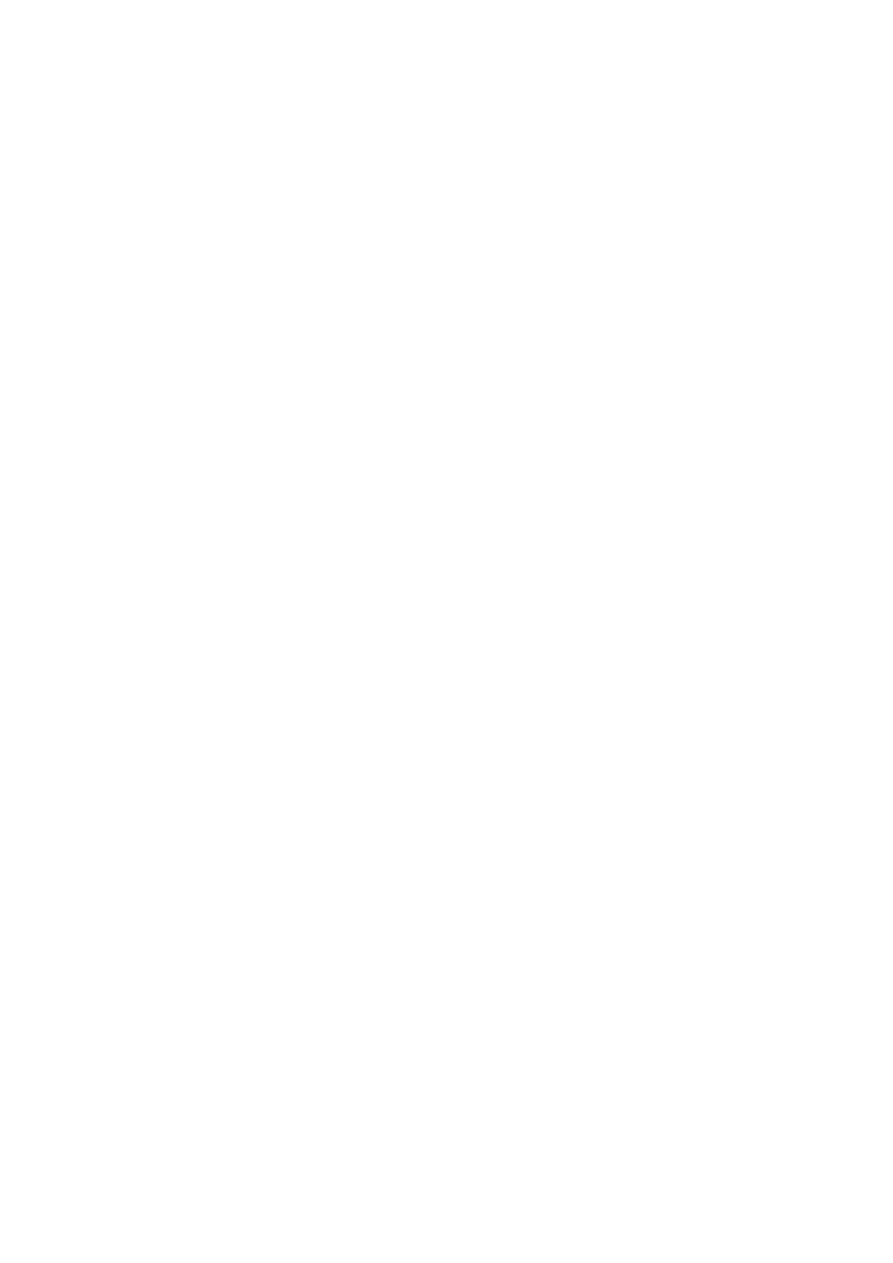
dirty Zarządzają bitem zmiany woluminu
file Polecenia specyficzne dla plików
fsinfo Informacje o systemie plików
hardlink Zarządzanie łączami stałymi
objectid Zarządzanie identyfikatorami obiektów
quota Zarządzanie przydziałami
reparsepoint Zarządzanie punktami ponownej analizy
sparse Sterowanie plikami rozrzedzonymi
usn Zarządzanie numerami USN
volume Zarządzanie woluminami
getmac
GETMAC [/S system [/U nazwa_użytkownika [/P
[hasło]]]] [/FO format] [/NH] [/V] Opis:
To narzędzie wiersza polecenia umożliwia
administratorowi
wyświetlanie adresu MAC dla kart sieciowych w
systemie. Lista parametrów:
/S system Określa system zdalny do podłączenia. /U
[domena\]użytkownik Określa kontekst użytkownika, w
którym
polecenie powinno być wykonane. /P hasło Określa
hasło dla danego kontekstu użytkownika.
W razie pominięcia monituje o podanie danych. /FO
format Określa format, w którym mają być wyświetlane
dane wyjściowe.
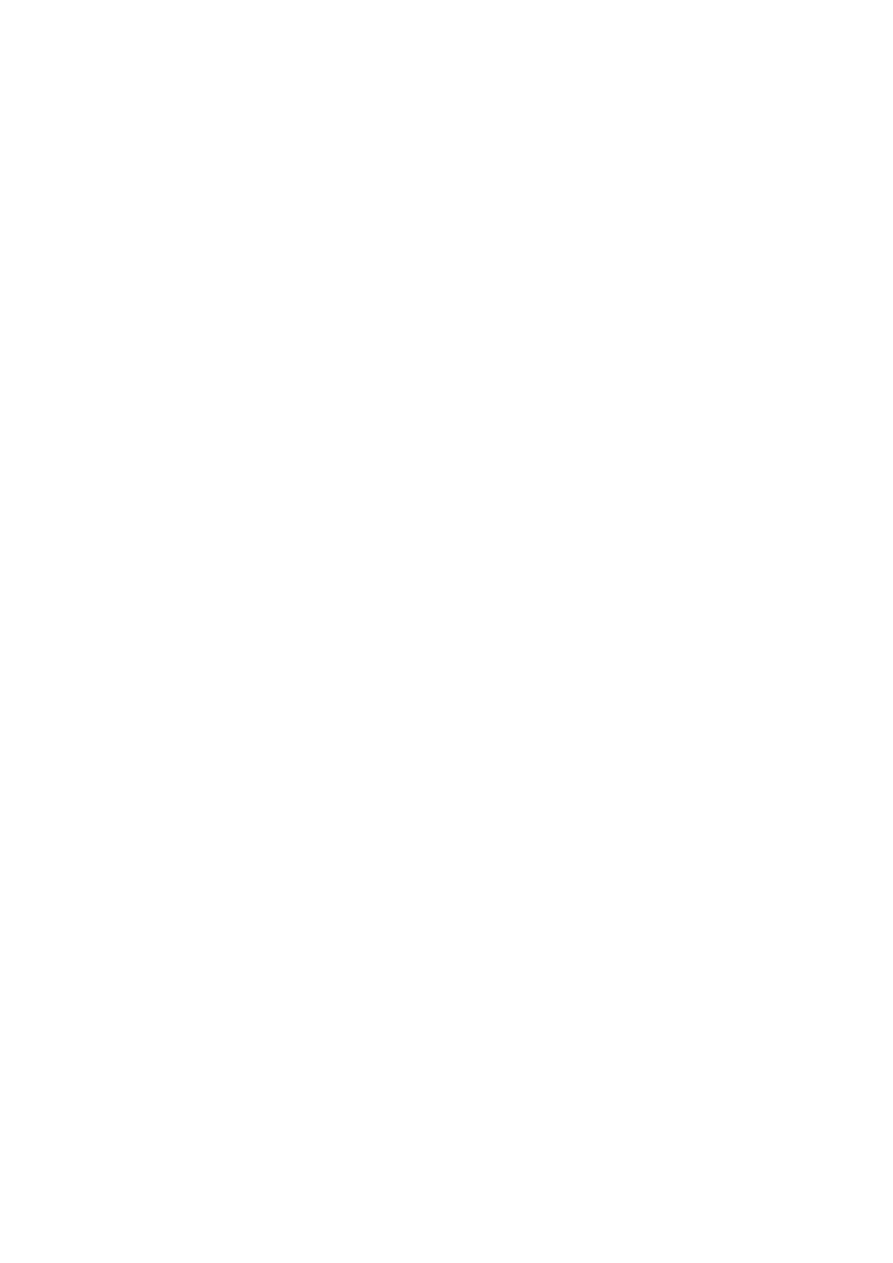
Prawidłowe wartości: "TABLE", "LIST", "CSV". /V
Określa, że szczegółowe informacje
powinny być wyświetlane w wyniku. /NH Określa, że
"Nagłówek kolumny" nie powinien
być wyświetlany w wyniku.
Prawidłowe tylko dla formatu TABLE i CSV. /? Wyświetla
tę pomoc/sposób użycia. Przykłady:
GETMAC /FO csv
GETMAC /S system /NH /V
GETMAC /S system /U użytkownik
GETMAC /S system /U domena\użytkownik /P hasło /FO
lista /V
GETMAC /S system /U domena\użytkownik /P hasło /FO
tabela /NH
gpresult
GPRESULT [/S system [/U nazwa_użytkownika [/P
[hasło]]]] [/SCOPE zakres]
[/USER docelowa_nazwa_użytkownika] [/V | /Z] Opis:
To narzędzie wiersza polecenia wyświetla Wynikowy
zestaw zasad RSoP
dla docelowego użytkownika i komputera. Lista
parametrów:
/S system Określa system zdalny do podłączenia.
/U [domena\]użytkownik Określa kontekst użytkownika,
w którym
polecenie powinno być wykonane. /P [hasło] Określa
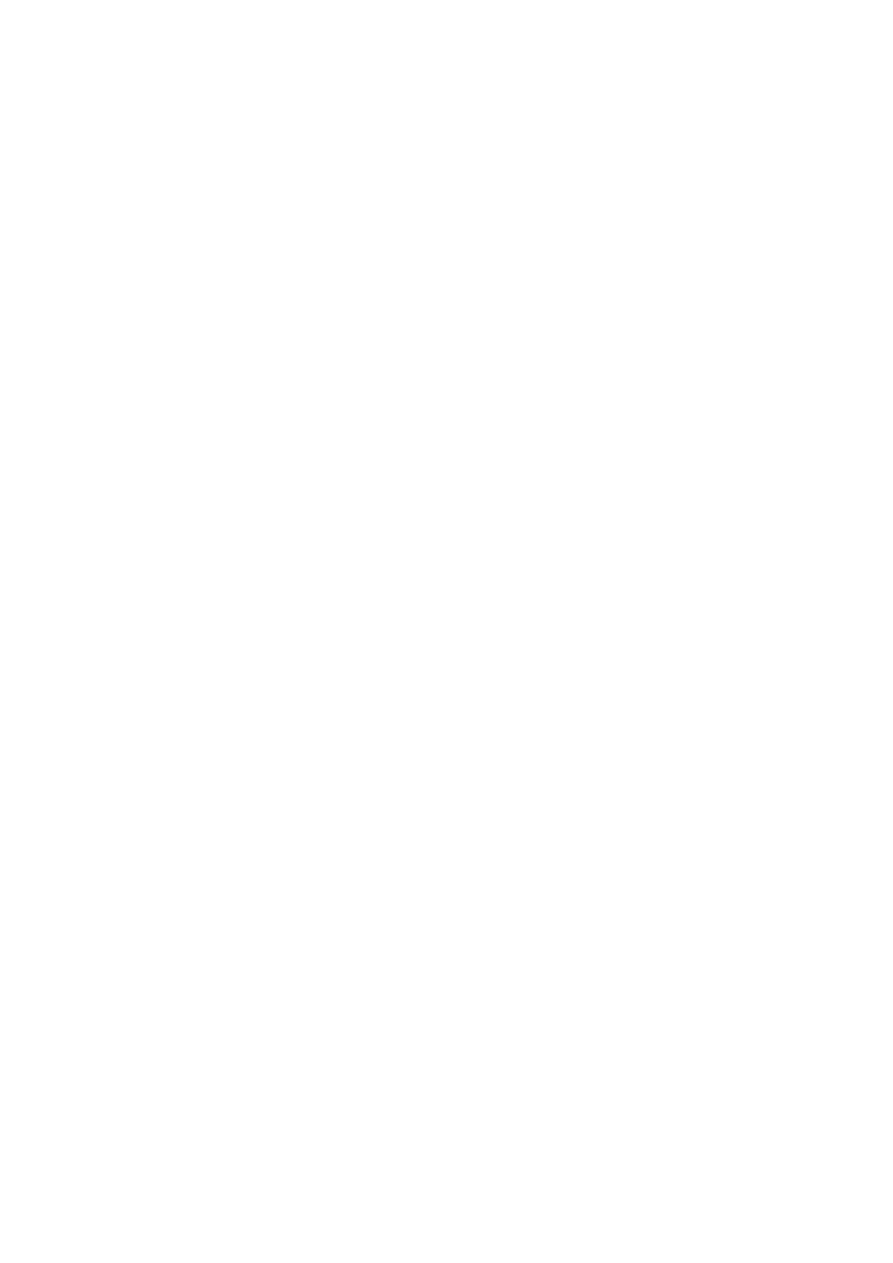
hasło dla danego kontekstu
użytkownika. W razie pominięcia
monituje o podanie danych.
/USER [domena\]użytkownik Określa nazwę
użytkownika, dla którego
mają być wyświetlone dane RSOP. /SCOPE zakres
Określa, czy ustawienia użytkownika lub
komputera muszą być
wyświetlone.
Prawidłowe wartości: "USER", "COMPUTER".. /V Określa,
że mają być wyświetlane informacje
w trybie pełnym. Szczegółowe informacje
w trybie pełnym określają ustawienia
stosowane z pierwszeństwem o numerze 1. /Z Określa,
że mają być wyświetlane informacje
w trybie superpełnym. Szczegółowe informacje
w trybie superpełnym określają ustawienia
stosowane z pierwszeństwem o numerze 1
i wyższym. To umożliwia sprawdzenie, czy
ustawienie zostało ustawione w wielu
miejscach. Zobacz pomoc online zasad grupy,
aby uzyskać więcej informacji. /? Wyświetla tę
pomoc/sposób użycia. UWAGA: Jeśli uruchomisz
program GPRESULT bez parametrów, zwrócone będą
dane
RSoP dla aktualnie zalogowanego użytkownika na tym
komputerze. Przykłady:
GPRESULT
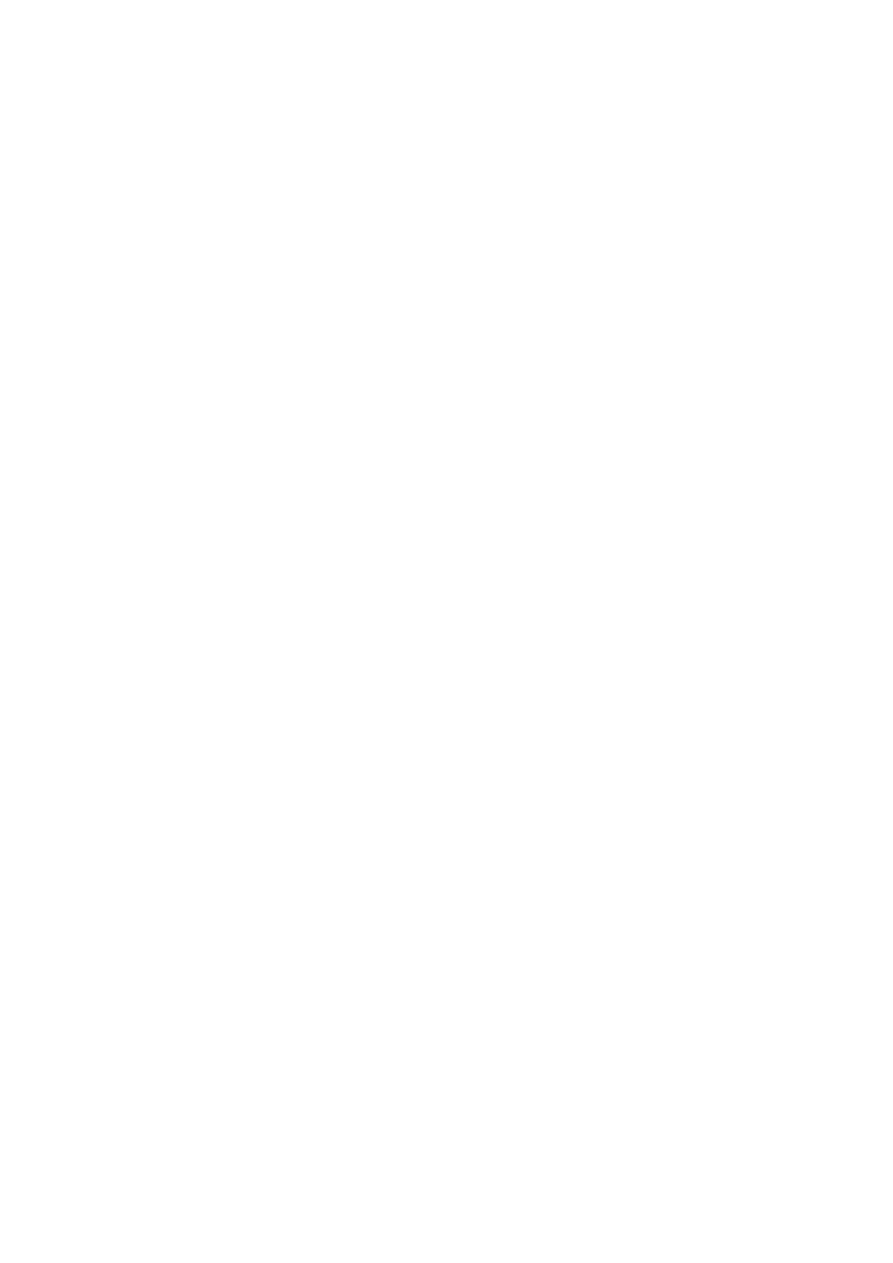
GPRESULT /USER docelowa_nazwa_użytkownika /V
GPRESULT /S system /USER
docelowa_nazwa_użytkownika /SCOPE COMPUTER /Z
GPRESULT /S system /U nazwa_użytkownika /P hasło
/SCOPE USER /V
gpupdate
Narzędzie odświeżania zasad grupy systemu
operacyjnego MicrosoftR WindowsR Opis: Odświeża
ustawienia zasad grupy. Składnia: GPUpdate
[/Target:{Computer | User}] [/Force] [/Wait:<value>]
[/Logoff] [/Boot] [/Sync] Parametry: Wartość Opis
/Target:{Computer | User} Określa, że odświeżane są
ustawienia zasad grupy
tylko dla użytkownika lub tylko dla komputera. Domyś
lnie
odświeżane są ustawienia użytkownika i komputera
odświeżane. /Force Ponownie stosuje wszystkie
ustawienia zasad. Domyślnie odświeżane są tylko
ustawienia, które zostały zmieni
one
stosowane. /Wait:{wartość} Ustawia liczbę sekund
oczekiwania na
na zakończenie przetwarzania zasad. Wartością domyśl
ną jest 600
sekund. Wartość "0" oznacza brak czekania.
Wartość "-1" oznacza czekanie w nieskończoność.
Kiedy limit czasu zostanie przekroczony, polecenie
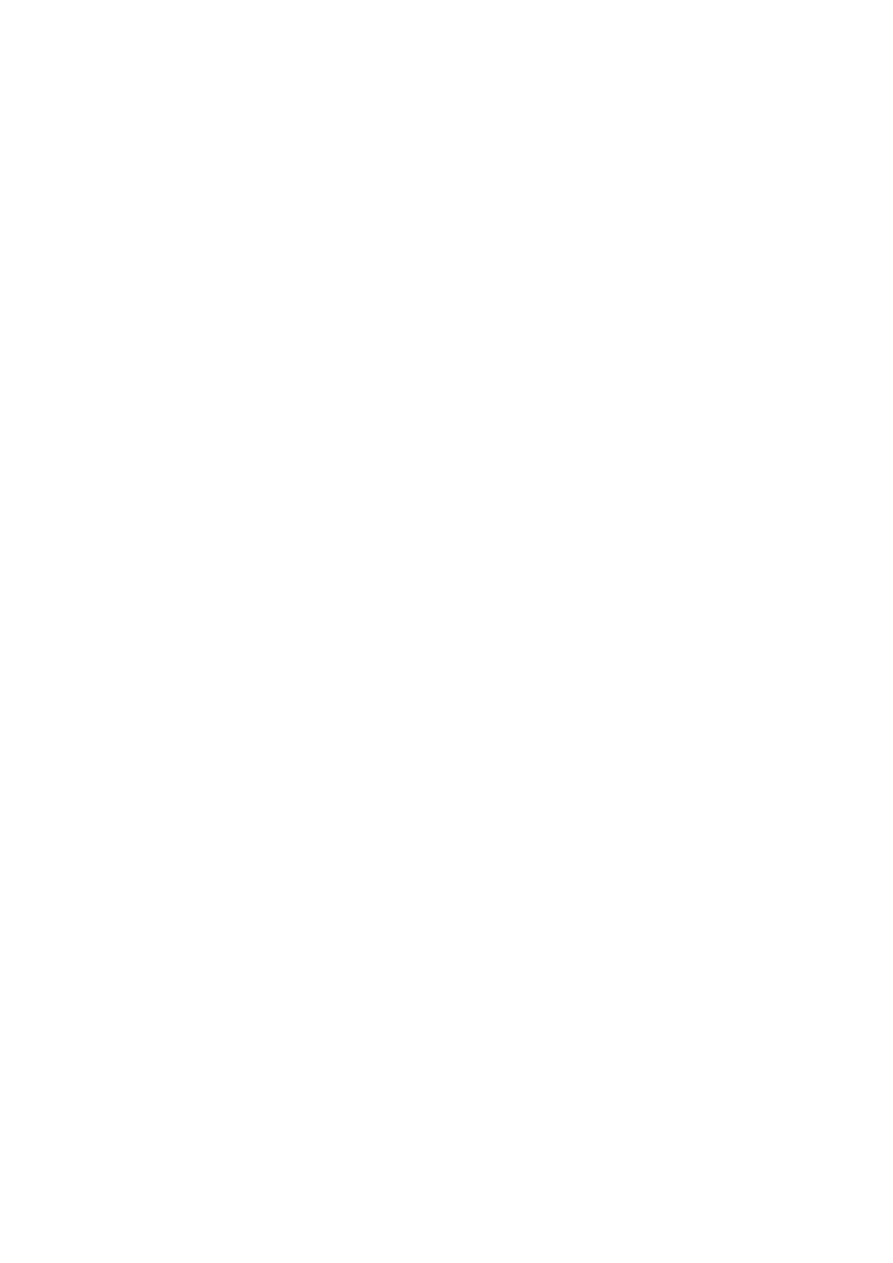
monituje o powrót, ale nie przerywa przetwarzania za
sad
jest kontynuowane. /Logoff Powoduje wylogowanie po
odświeżeniu
zasad grupy. Jest to wymagane dla
tych rozszerzeń po stronie klienta zasad grupy,
które nie przetwarzają zasad w cyklu
odświeżania w tle, tylko wtedy, gdy
użytkownik loguje się. Przykładami są - wykonywana
przez użytkownika
instalacja oprogramowania i przekierowanie folderu.
Ta opcja jest bez efektu, jeśli nie ma
wywołanych rozszerzeń, które wymagają wylogowania.
/Boot Powoduje ponowny rozruch po odświeżeniu
ustawień zasa
d grupy.
Jest to wymagane dla tych
rozszerzeń klientów zasad grupy,
które nie przetwarzają zasad w cyklu odświeżania w t
le,
tylko przetwarzają zasady przy uruchomieniu komputer
a.
Przykładem jest wykonywana przez komputer instalacja
oprogramowania.
Ta opcja jest bez efektu, jeśli nie ma
wywołanych rozszerzeń, które wymagają
ponownego rozruchu. /Sync Powoduje synchroniczne
zastosowanie zasad
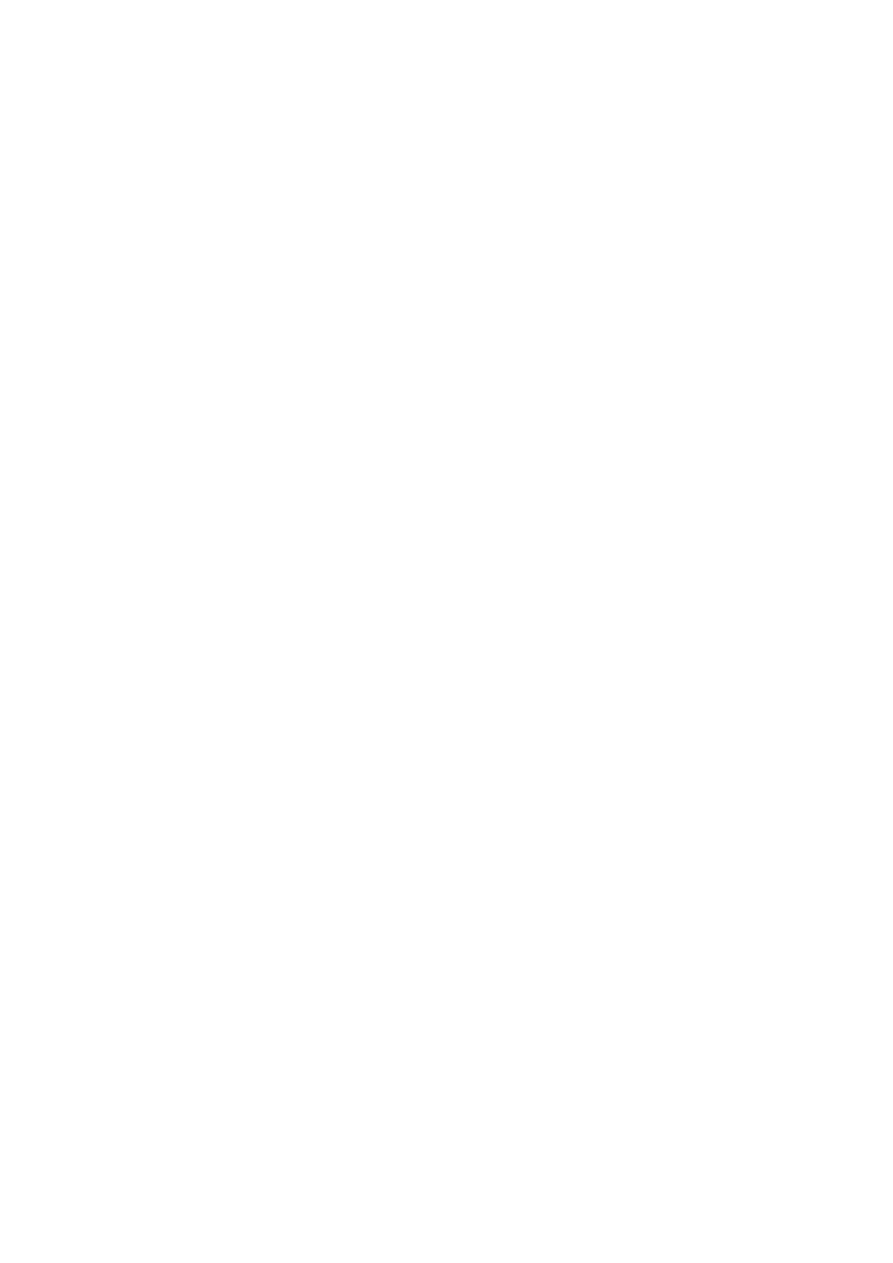
pierwszoplanowych. Stosowanie zasad pierwszoplanowyc
h
następuje przy rozruchu komputera i logowaniu
użytkownika. Można określić to dla użytkownika,
komputera lub jednego i drugiego, używając parametru
/Target.
Parametry /Force i /Wait zostaną zignorowane
w przypadku ich określenia.
ipconfig
SPOSÓB UŻYCIA:
ipconfig [/? | /all | /renew [karta] | /release [karta] |
/flushdns | /displaydns | /registerdns |
/showclassid karta |
/setclassid karta [identyfikator_klasy] ] gdzie
karta Nazwa połączenia
(dozwolone symbole zastępcze * i ?, zobacz przykłady)
Opcje:
/? Wyświetla ten komunikat pomocy.
/all Wyświetla pełne informacje o konfiguracji.
/release Zwalnia adres IP dla określonej karty.
/renew Odnawia adres IP dla określonej karty.
/flushdns Czyści bufor programu rozpoznającego nazwy
DNS.
/registerdns Odświeża wszystkie dzierżawy DHCP i
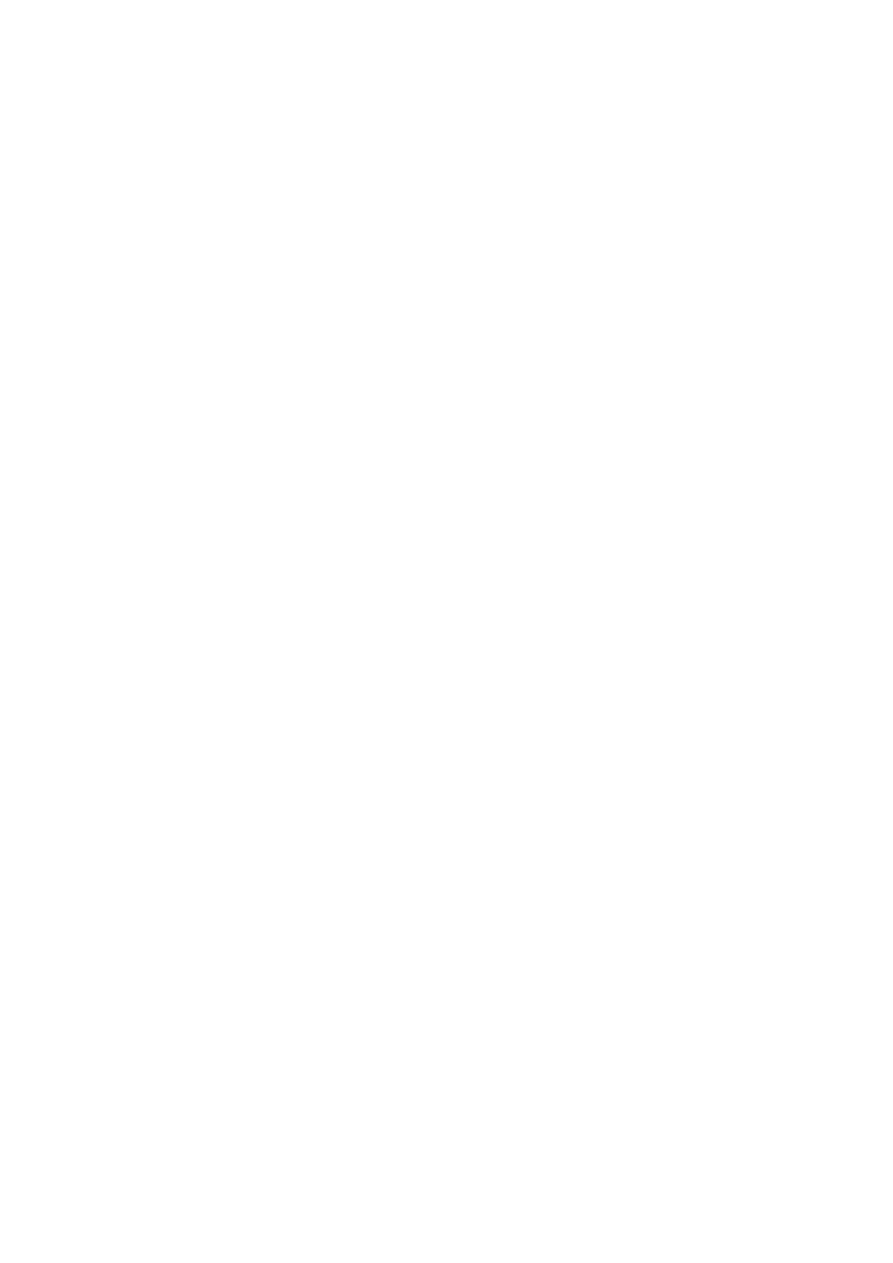
ponownie rejestruje
nazwy DNS.
/displaydns Wyświetla zawartość buforu programu
rozpoznającego
nazwy DNS.
/showclassid Wyświetla wszystkie identyfikatory klas
DHCP
dozwolone dla karty.
/setclassid Modyfikuje identyfikator klasy DHCP.
Zachowanie domyślne to wyświetlanie tylko adresu IP,
maski podsieci i bramy
domyślnej dla każdej karty związanej z protokołem
TCP/IP. Jeśli dla przełączników Release i Renew nie
zostanie określona nazwa karty,
zwolnieniu lub odnowieniu ulegają dzierżawy adresów IP
dla wszystkich kart
związanych z protokołem TCP/IP. Jeśli dla przełącznika
Setclassid nie zostanie określony parametr
identyfikator_klasy, to identyfikator_klasy jest usuwany.
Przykłady:
> ipconfig ... Pokazuje informacje.
> ipconfig /all ... Pokazuje informacje szczegółowe.
> ipconfig /renew ... Odnawia wszystkie karty.
> ipconfig /renew EL* ... Odnawia każde połączenie o
nazwie
zaczynającej się od EL
> ipconfig /release *lok* ... Zwalnia wszystkie pasujące
połączenia,
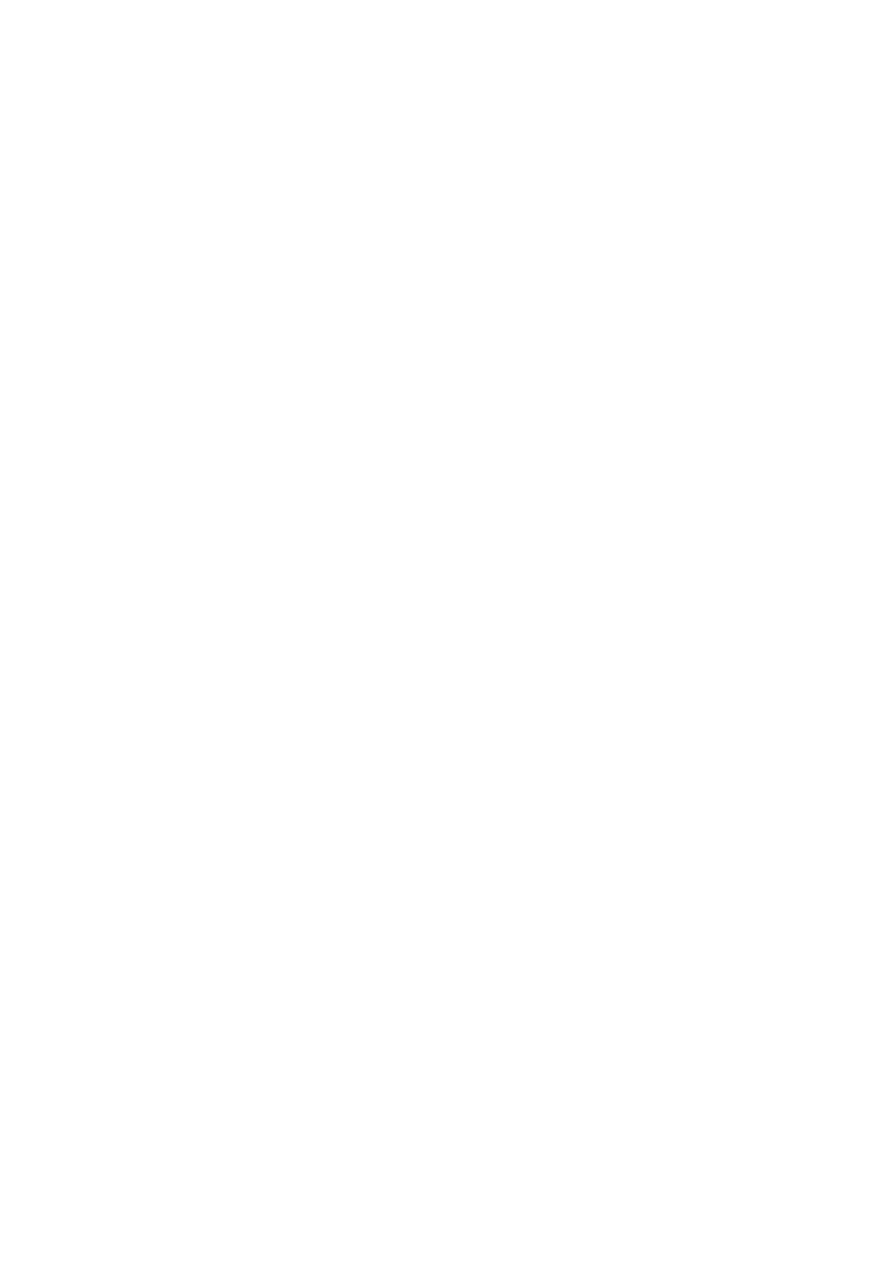
np. "Połączenie lokalne 1" lub
"Połączenie lokalne 2"
kb16
Konfiguruje klawiaturę do wymagań konkretnego języka.
KEYB [xx[,[yyy][,[dysk:][ścieżka]nazwapliku]]] [/E]
[/ID:nnn] xx Określa dwuliterowy kod klawiatury.
yyy Określa stronę kodową dla zestawu znaków.
[dysk:][ścieżka]nazwapliku Określa plik definiujący
klawiaturę.
/E Określa, że jest użyta klawiatura rozszerzona.
/ID:nnn Określa używaną klawiaturę.
loadfix
Ładuje program powyżej pierwszych 64 K pamięci i
uruchamia go. LOADFIX [dysk:][ścieżka]nazwa_pliku
Użyj LOADFIX do ładowania programu, jeśli podczas
próby
ładowania programu do pamięci niskiej pojawia się
komunikat
"Uszkodzenie pliku skompresowanego".
logman
Program Logman zarządza usługą Dzienniki wydajności i
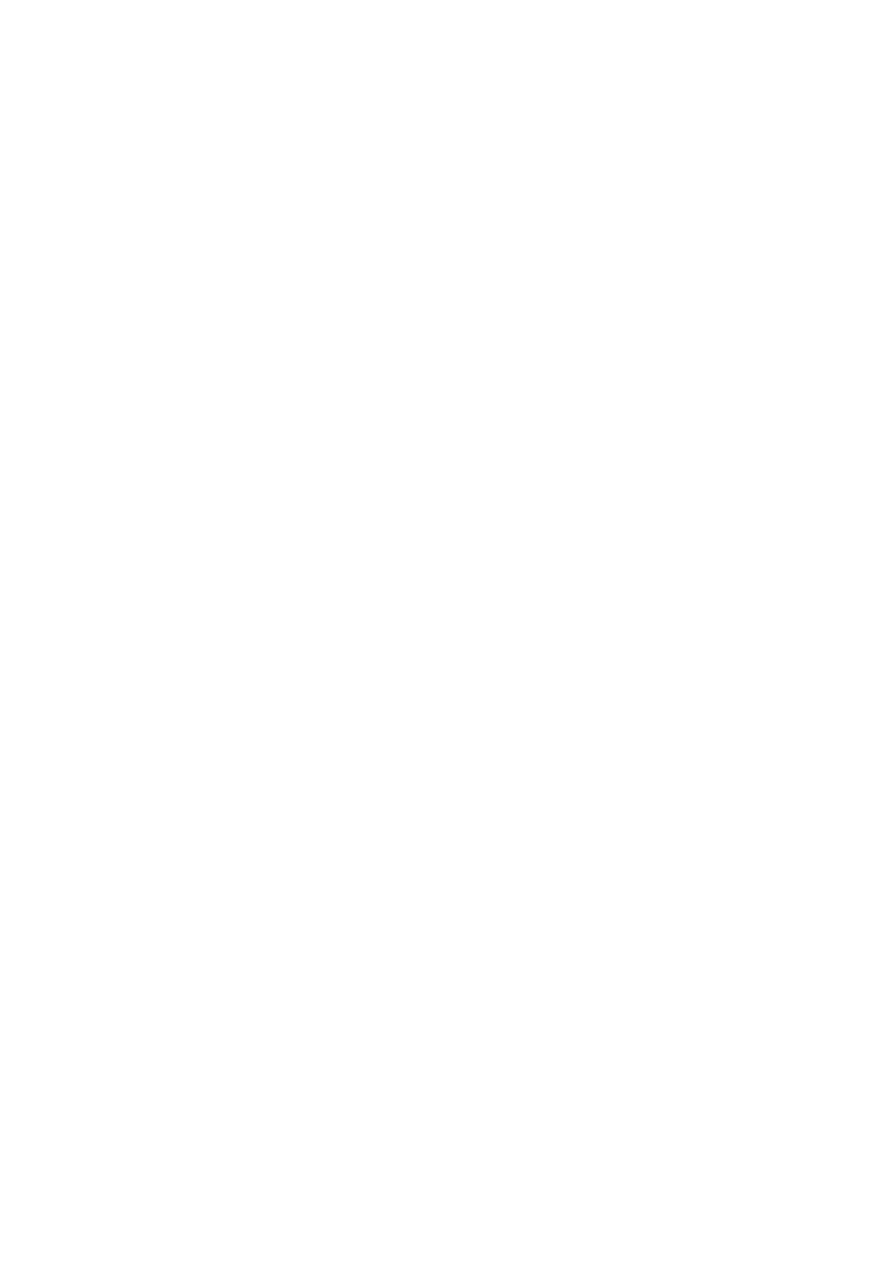
alerty, która umożliwia
tworzenie dzienników sesji śledzenia zdarzeń i
dzienników wydajności oraz
zarządzanie tymi dziennikami. Sposób użycia:
logman ZLECENIE <nazwa_kolekcji> [opcje] Zlecenia:
create <counter|trace> Tworzy nową kolekcję.
start Uruchamia istniejącą kolekcję i ustawia
ręczny tryb określania czasu rozpoczęcia.
stop Zatrzymuje istniejącą kolekcję i ustawia
ręczny tryb określania czasu zakończenia.
delete Usuwa istniejącą kolekcję.
query [nazwa_kolekcji|providers] Wykonuje kwerendę
dotyczącą właściwości
kolekcji. Jeśli parametr nazwa_kolekcji nie
jest określony, wyświetlane są wszystkie
kolekcje. Słowo kluczowe 'providers' powoduje
wyświetlenie wszystkich zarejestrowanych
dostawców śledzenia zdarzeń.
update Aktualizuje właściwości istniejących
kolekcji. Parametry:
<nazwa_kolekcji> Nazwa kolekcji. - opcje:
-? Wyświetla pomoc kontekstową.
-s <komputer> Wykonuje polecenie na określonym
systemie
zdalnym.
-config <Nazwa pliku> Plik ustawień zawierający opcje
polecenia.
-b <yyyy-MM-dd HH:mm:ss> Rozpoczyna kolekcję o
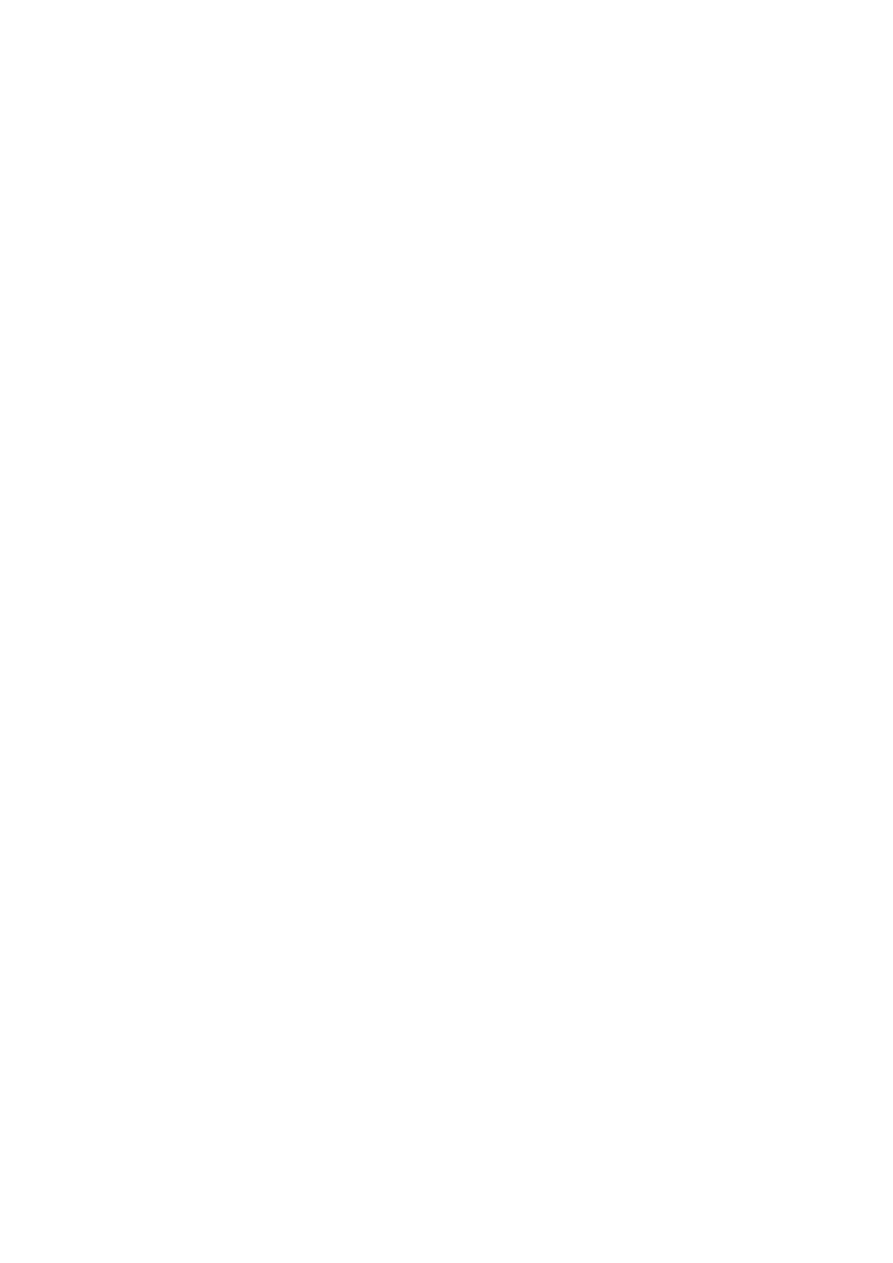
określonym czasie.
-e <yyyy-MM-dd HH:mm:ss> Kończy kolekcję o
określonym czasie.
-m <[start] [stop]> Zmienia tryb określania czasu
rozpoczęcia i
zatrzymania z planowanego na ręczny.
-[-]r Powtarza kolekcję codziennie na podstawie
określonego czasu rozpoczęcia i zakończenia.
-o <ścieżka|dsn!dziennik> Ścieżka wyjściowego pliku
dziennika albo
nazwa DSN i nazwa zestawu dzienników w bazie
danych SQL.
-f <bin|bincirc|csv|tsv|sql> Określa format dziennika dla
kolekcji.
-[-]a Dołącza istniejący plik dziennika.
-[-]v [nnnnnn|mmddhhmm] Dołącza informacje o wersji
pliku na końcu
nazwy dziennika.
-[-]rc <Nazwa pliku> Uruchamia określone polecenie
przy każdym
zamykaniu dziennika.
-[-]max <Wartość> Maksymalny rozmiar pliku dziennika
w
megabajtach lub liczba rekordów dla
dzienników SQL.
-[-]cnf [[[HH:]mm:]ss] Tworzy nowy plik po upłynięciu
określonego
czasu lub przekroczeniu rozmiaru
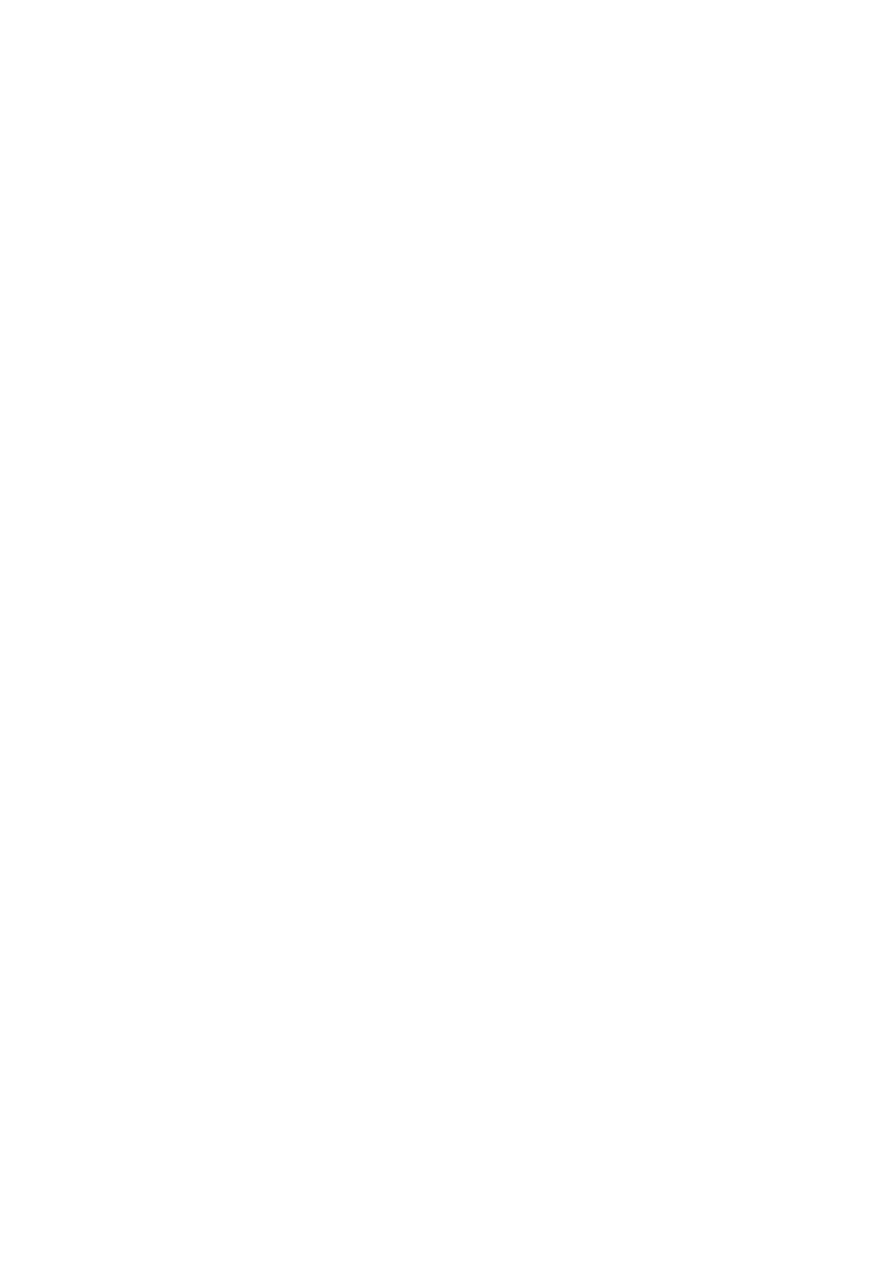
maksymalnego.
-c <ścieżka [ścieżka ...]> Liczniki wydajności do
umieszczenia w
kolekcji.
-cf <Nazwa pliku> Plik zawierający liczniki wydajności do
umieszczenia w kolekcji, jeden na wiersz.
-si <[[HH:]mm:]ss> Interwał próbkowania dla kolekcji
liczników
wydajności.
-ln <nazwa_rejestratora> Nazwa rejestratora dla sesji
śledzenia
zdarzeń.
-[-]rt Uruchamia sesję śledzenia zdarzeń w trybie
czasu rzeczywistego.
-p <dostawca [flagi [poziom]]> Pojedynczy dostawca
śledzenia zdarzeń do
włączenia.
-pf <Nazwa pliku> Plik zawierający listę dostawców
śledzenia
zdarzeń do włączenia.
-[-]ul Uruchamia sesję śledzenia zdarzeń w trybie
użytkownika.
-bs <Wartość> Rozmiar buforu sesji śledzenia zdarzeń w
kilobajtach.
-ft <[[HH:]mm:]ss> Czasomierz opróżniania sesji
śledzenia
zdarzeń.
-nb <min max> Liczba buforów sesji śledzenia zdarzeń.
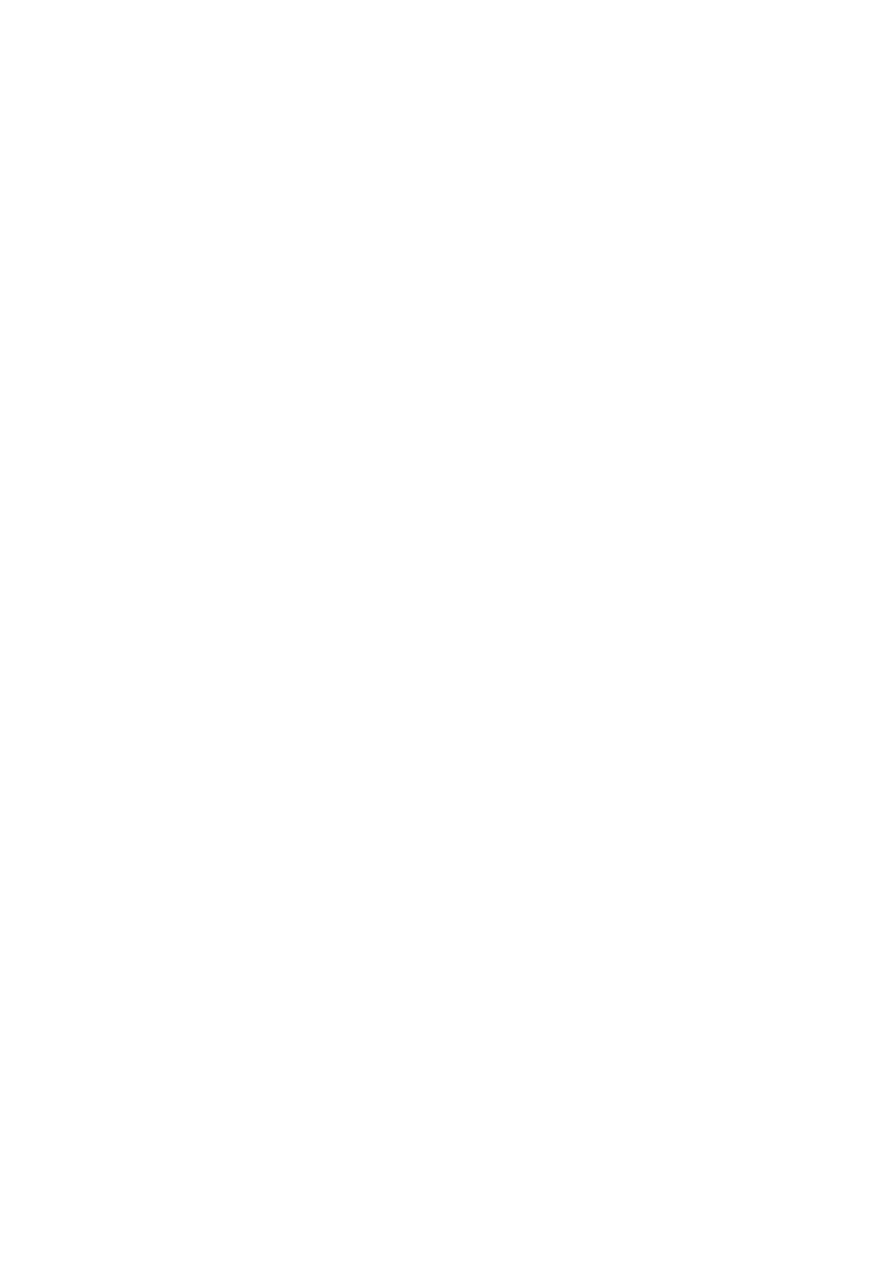
-fd Opróżnia wszystkie aktywne bufory
istniejących sesji śledzenia zdarzeń i
zapisuje ich zawartość na dysku.
-[-]u [użytkownik [hasło]] Użytkownik do uruchomienia
jako. Wprowadzenie
znaku * jako hasła powoduje wyświetlanie
monitu o podanie hasła. Hasło nie jest
wyświetlane podczas wpisywania go w oknie
monitu o hasło.
-rf <[[HH:]mm:]ss> Uruchamia kolekcję na określony
czas.
-y Wymusza odpowiedź 'tak' na wszystkie pytania
bez monitowania.
-ets Wysyła polecenia bezpośrednio do sesji
śledzenia zdarzeń, bez zapisywania ani
planowania.
-mode <trace_mode [trace_mode ...]> Tryb rejestratora
sesji śledzenia
zdarzeń. Uwaga:
W miejscach wskazanych przez [-] dodatkowy minus
odwraca opcję.
Na przykład --r wyłącza opcję -r. Przykłady:
logman create counter perf_log -c
"\Processor(_Total)\% czasu procesora"
logman create trace trace_log -nb 16 256 -bs 64 -o
c:\logfile
logman start perf_log
logman update perf_log -si 10 -f csv -v mmddhhmm
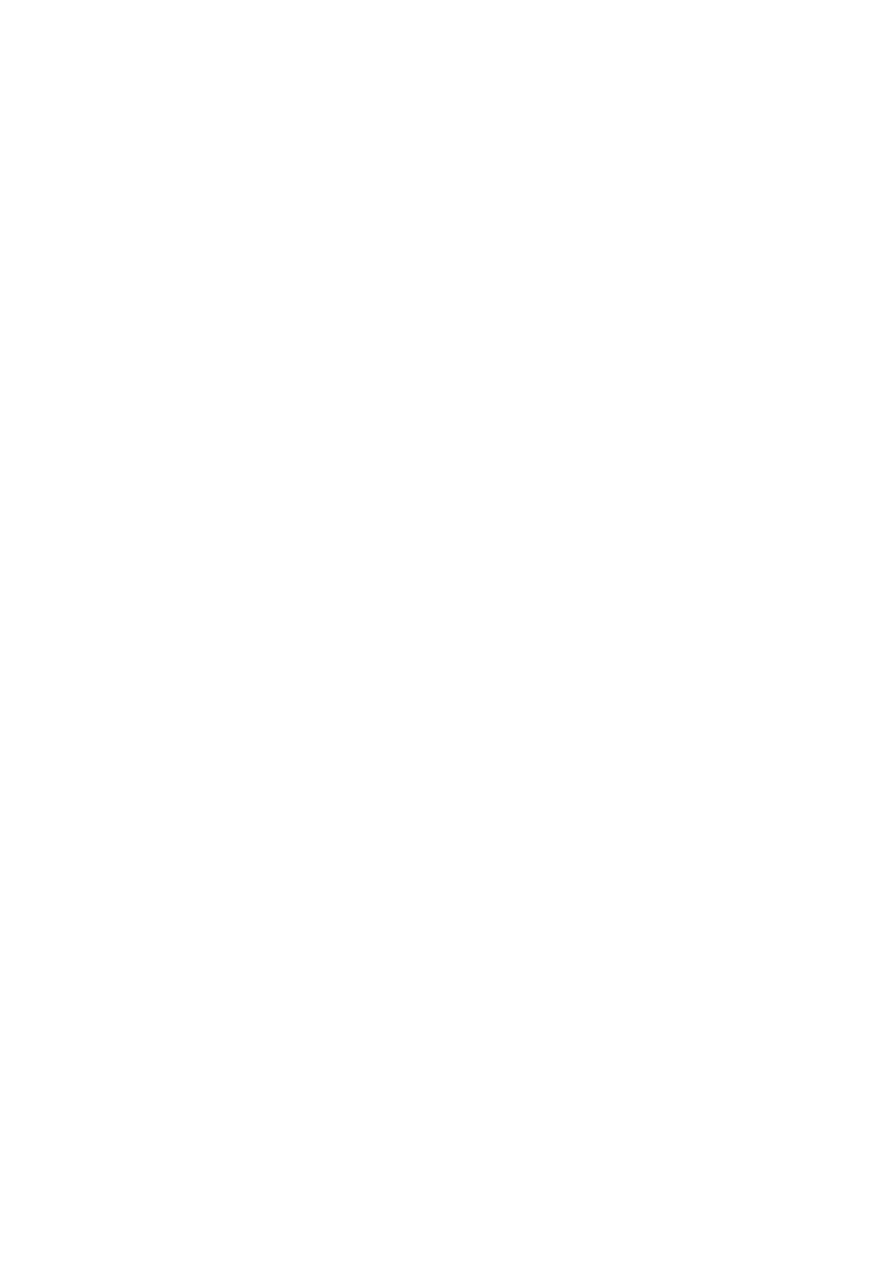
logman update trace_log -p "Windows Kernel Trace"
(disk,net)
logoff
Kończy sesję. LOGOFF [nazwa_sesji |
identyfikator_sesji] [/SERVER:nazwa_serwera] [/V]
nazwa_sesji Nazwa sesji.
id_sesji Identyfikator sesji.
/SERVER:nazwa_serwera Określa serwer terminali
zawierający danego użytkownika
sesja do wylogowania (domyślnie jest to sesja bieżąca).
/V Wyświetla informacje o właśnie przeprowadzanych
akcjach.
lpq Wyświetla stan zdalnej kolejki lpd. Sposób użycia:
lpq -Sserwer -Pdrukarka [-l] Opcje:
-S serwer Nazwa lub adres IP hosta udostępniającego
usługę lpd
-P drukarka Nazwa kolejki wydruku
-l Dane wyjściowe w trybie pełnym
lpr
Wysyła zadanie drukowania do drukarki sieciowej
Sposób użycia: lpr -S serwer -P drukarka [-C klasa] [-J
zadanie] [-o opcja]
[-x] [-d] nazwapliku Opcje:
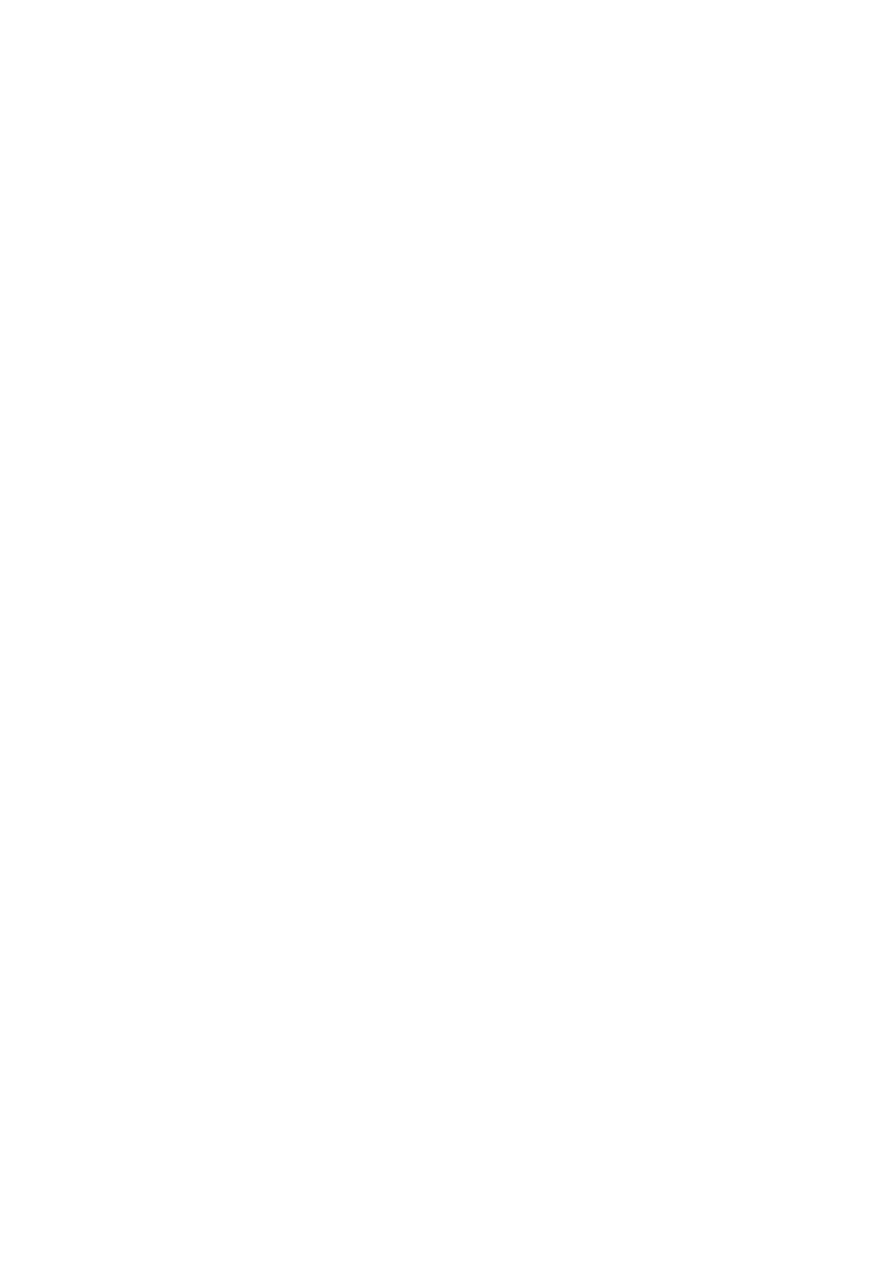
-S serwer Nazwa lub adres IP hosta udostępniającego
usługę lpd
-P drukarka Nazwa kolejki wydruku
-C klasa Klasyfikacja zadania do użycia na stronie serii
-J zadanie Nazwa zadania do drukowania na stronie serii
-o opcje Określa typ pliku (domyślnie plik tekstowy)
Użyj "-o l" dla plików binarnych (np. postscript)
-x Zgodność z SunOS 4.1.x lub starszy
-d Wysyła dane pierwsze
makecab
MAKECAB [/V[n]] [/D var=value ...] [/L dir] source
[destination]
MAKECAB [/V[n]] [/D var=value ...] /F directive_file [...]
source File to compress.
destination File name to give compressed file. If omitted,
the
last character of the source file name is replaced
with an underscore (_) and used as the destination.
/F directives A file with MakeCAB directives (may be
repeated).
/D var=value Defines variable with specified value.
/L dir Location to place destination (default is current
directory).
/V[n] Verbosity level (1..3).
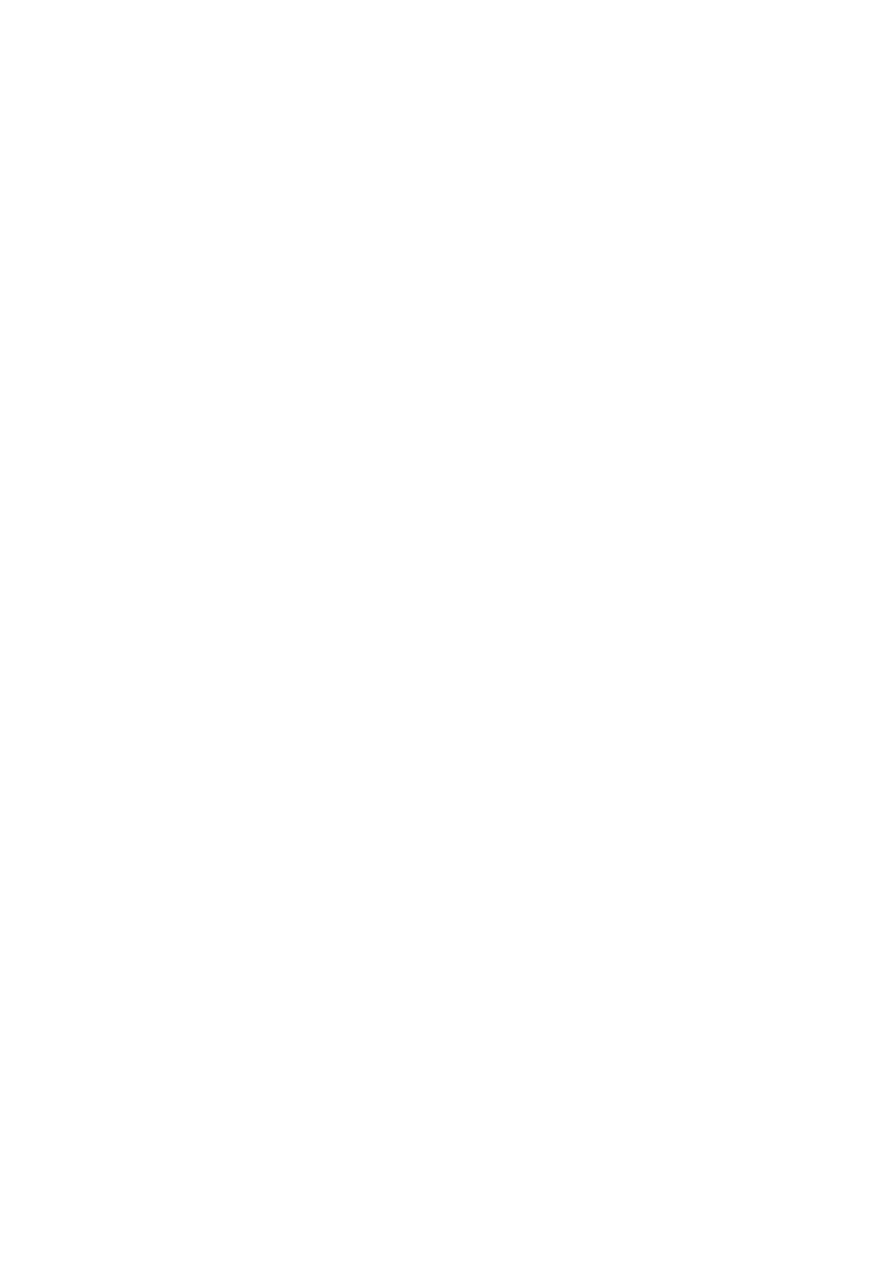
mountvol
Tworzy, usuwa lub wyświetla listę punktów instalacji
woluminu. MOUNTVOL [dysk:]ścieżka NazwaWoluminu
MOUNTVOL [dysk:]ścieżka /D
MOUNTVOL [dysk:]ścieżka /L ścieżka Określa istniejący
katalog NTFS, gdzie będzie się
znajdować punkt instalacji.
NazwaWoluminu Określa nazwę woluminu, który jest
celem punktu instalacji.
/D Usuwa punkt instalacji woluminu z określonego
katalogu.
/L Wyświetla nazwę zainstalowanego woluminu dla
określonego
katalogu.
mqbkup
Sposób użycia: mqbkup [-b | -r] [-y]
ścieżka_kopii_zapasowej Argumenty:
-b tworzy kopię zapasową w lokalizacji
ścieżka_kopii_zapasowej
-r przywraca z lokalizacji ścieżka_kopii_zapasowej
-y bez monitowania (odpowiedź Tak na wszystkie
pytania)
-? wyświetla ten tekst pomocy
mrinfo Sposób użycia: mrinfo [-n?] [-i adres] [-t
sekundy] [-r próby] cel -n Wyświetl adresy IP w
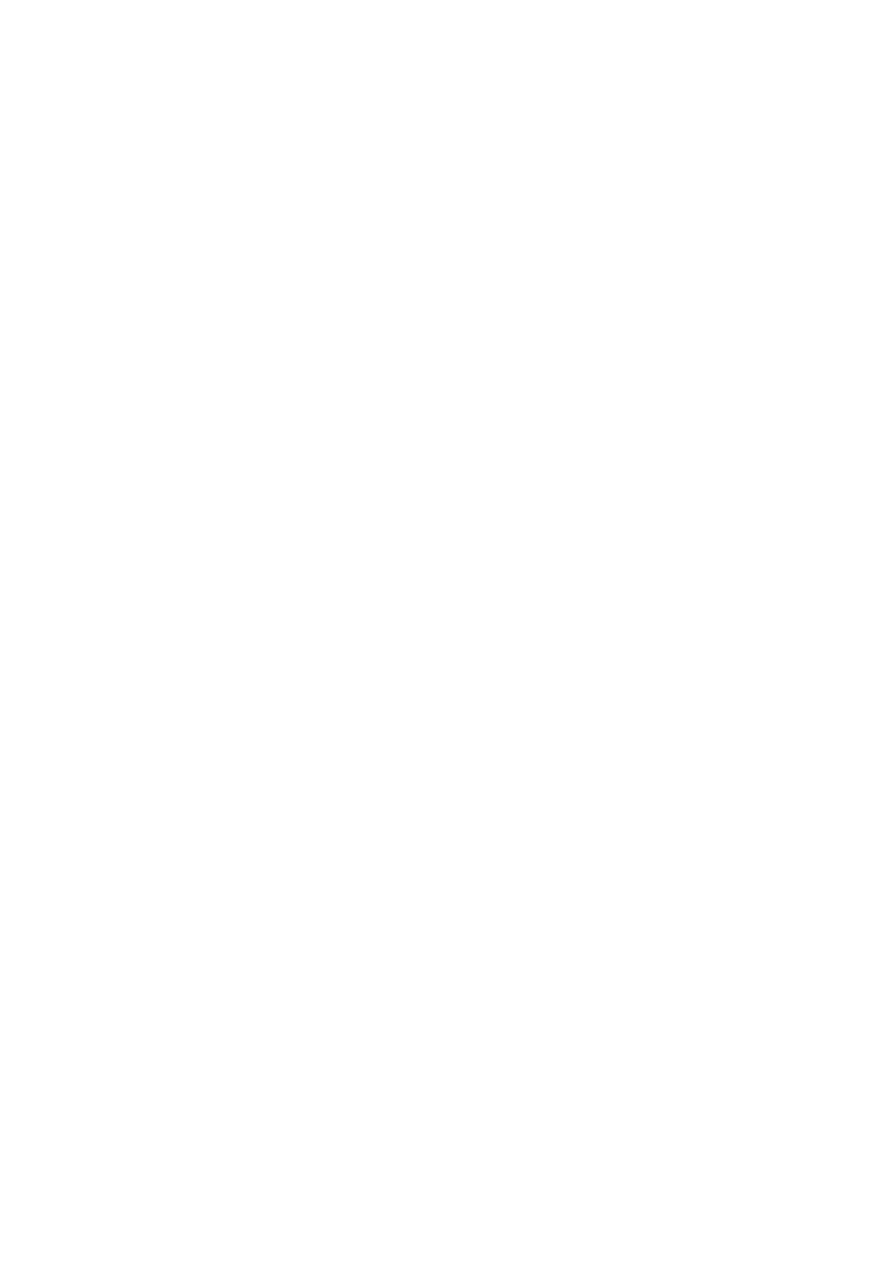
formacie liczbowym
-i adres Adres lokalnego interfejsu, przez który będzie
wysłana kwerenda
-t sekundy Limit czasu w sekundach dla kwerend IGMP
(domyślnie = 3 sekundy)
-r próby Liczba dodatkowych prób wysłania kwerend
SNMP (domyślnie = 0) -? Drukuj sposób użycia
cel Adres lub nazwa miejsca docelowego
msg
Wysyła komunikat do użytkownika. MSG
{nazwa_użytkownika | nazwa_sesji | identyfikator_sesji
| @nazwa_pliku | *}
[/SERVER:nazwa_serwera] [/TIME:sekundy] [/V] [/W]
[komunikat] nazwa_użytkownika Określa podaną nazwę
użytkownika.
nazwa_sesji Nazwa sesji.
id_sesji Identyfikator sesji.
@nazwa_pliku Określa plik zawierający listę nazw
użytkownika,
nazw i identyfikatorów sesji do wysłania komunikatu.
* Wysyła komunikat do wszystkich sesji na podanym
serwerze.
/SERVER:nazwa_serwera Serwer, z którym ma zostać
nawiązany kontakt
(domyślnie serwer bieżący).
/TIME:sekundy Opóźnienie w oczekiwaniu na
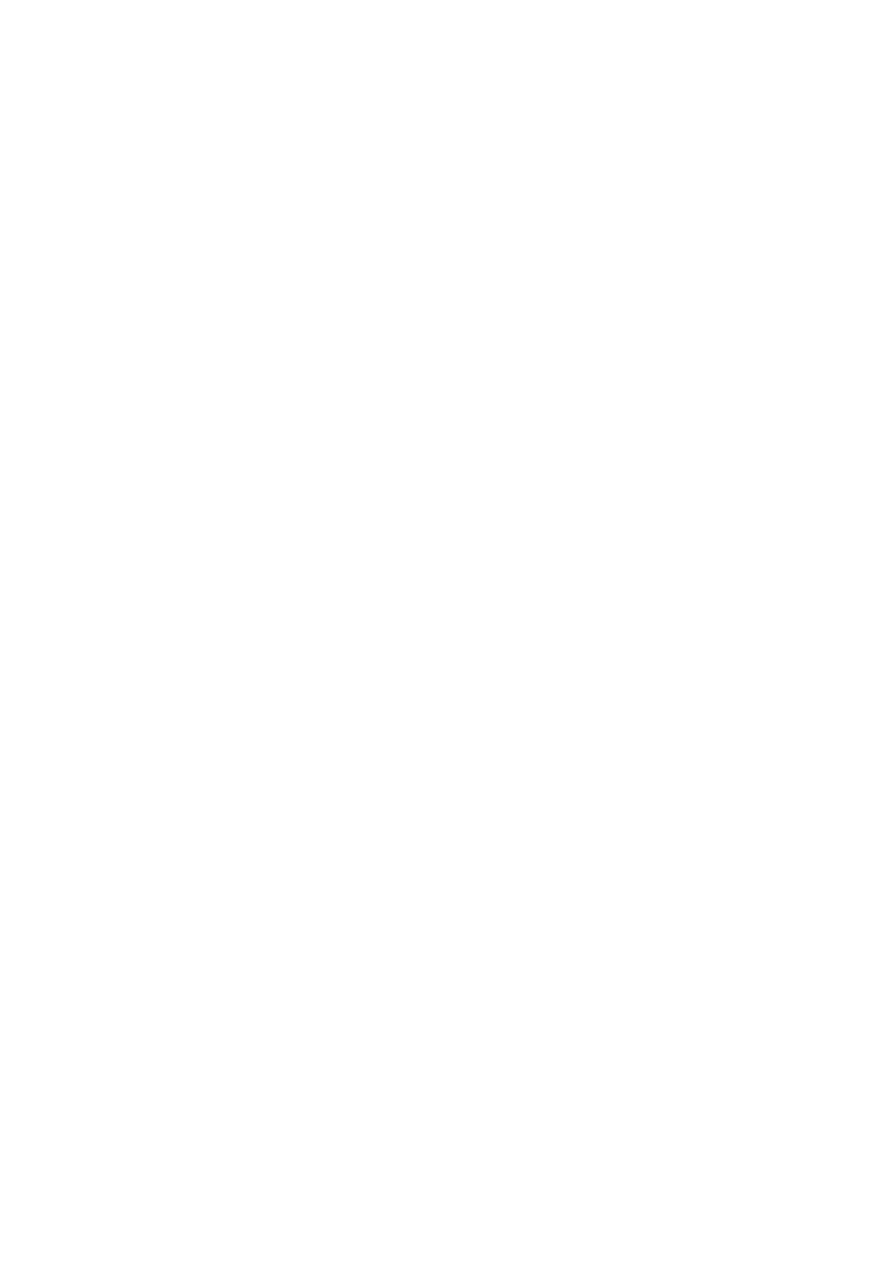
potwierdzenie komunikatu
przez jego odbiorcę.
/V Wyświetla informacje o właśnie przeprowadzanych
akcjach. /W Czeka na odpowiedź od użytkownika,
przydatne z opcją /V. komunikat Komunikat do wysłania.
Jeśli go nie określono,
monituje o niego lub odczytuje go z pliku stdin.
nbtstat
Wyświetla statystyki protokołu i bieżące połączenia
TCP/IP używając NBT
(NetBIOS przez TCP/IP). ntbstat [[-a NazwaZdalna] [-A
AdresIP] [-c] [-n]
[-r] [-R] [-RR] [-s] [-S] [interwał]] -a (stan karty)
Wyświetla tabelę nazw z odległego komputera podając
jego nazwę.
-A (stan karty) Wyświetla tabelę nazw z odległego
komputera podając
jego adres IP.
-c (cache) Wyświetla zawartość pamięci podręcznej NBT
- nazwy
zdalnych komputerów i ich adresy IP
-n (nazwy) Wyświetla lokalne nazwy NetBIOS.
-r (rozpoznane) Wyświetla nazwy rozpoznane przez
emisję i przez
WINS
-R (Reload) Czyści i ponownie ładuje tabelę nazw ze
zdalnej
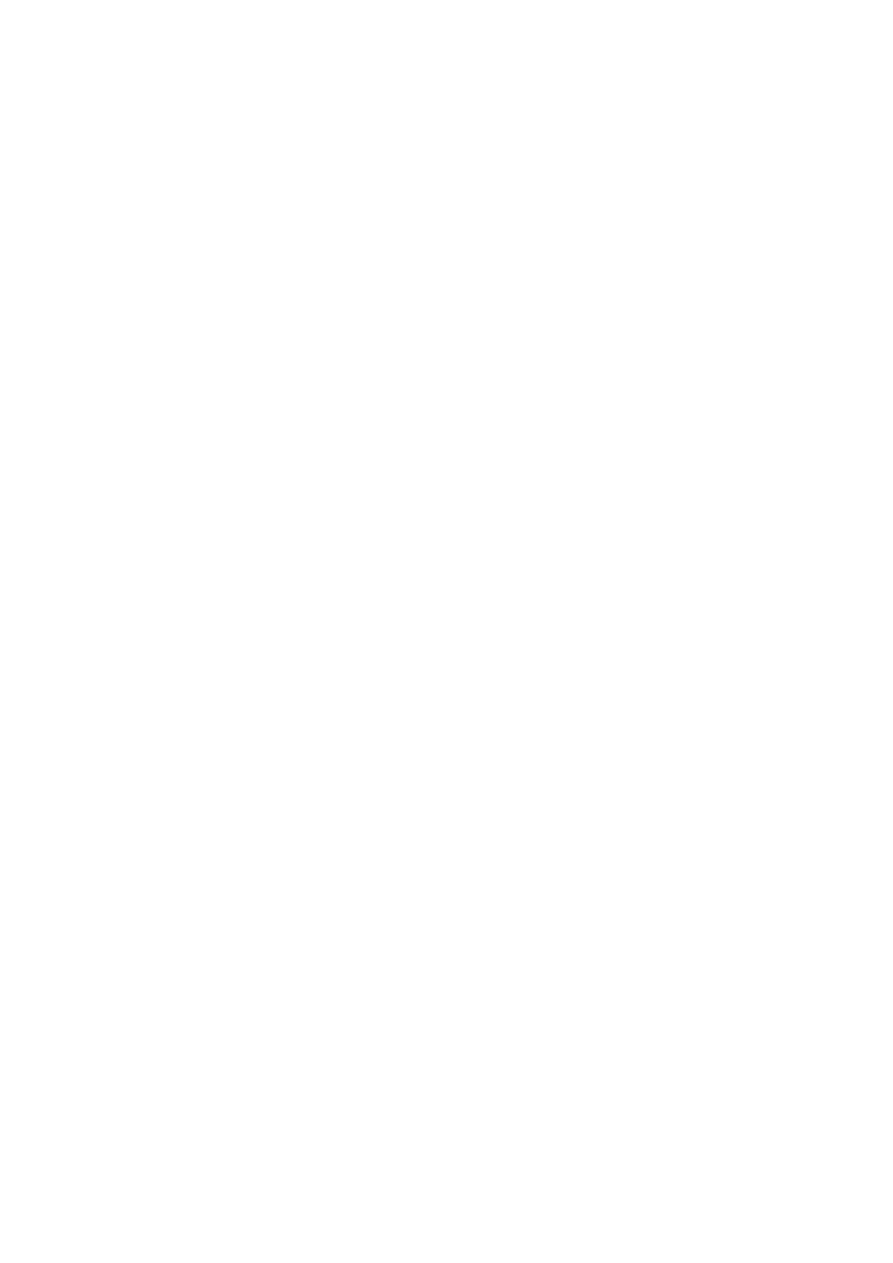
pamięci podręcznej
-S (Sesje) Wyświetla tabele sesji włącznie z docelowymi
adresami IP
-s (sesje) Wyświetla tabele sesji konwertując adresy
docelowe
adresy IP na nazwy NetBIOS komputerów.
-RR (ReleaseRefresh) wysyła pakiety zwolnienia nazw do
serwerów WIN,
po czym rozpoczyna odświeżanie NazwaZdalna Nazwa
zdalnego komputera hosta.
AdresIP Adres IP w notacji dziesiętnej z kropkami.
interwał Wyświetla wybrane statystyki z częstotliwością
równą
wartości interwału. Aby przerwać wyświetlanie, naciśnij
klawisze Ctrl+C.
net
Składnia tego polecenia jest następująca:
NET [ ACCOUNTS | COMPUTER | CONFIG | CONTINUE |
FILE | GROUP | HELP |
HELPMSG | LOCALGROUP | NAME | PAUSE | PRINT |
SEND | SESSION |
SHARE | START | STATISTICS | STOP | TIME | USE |
USER | VIEW ]
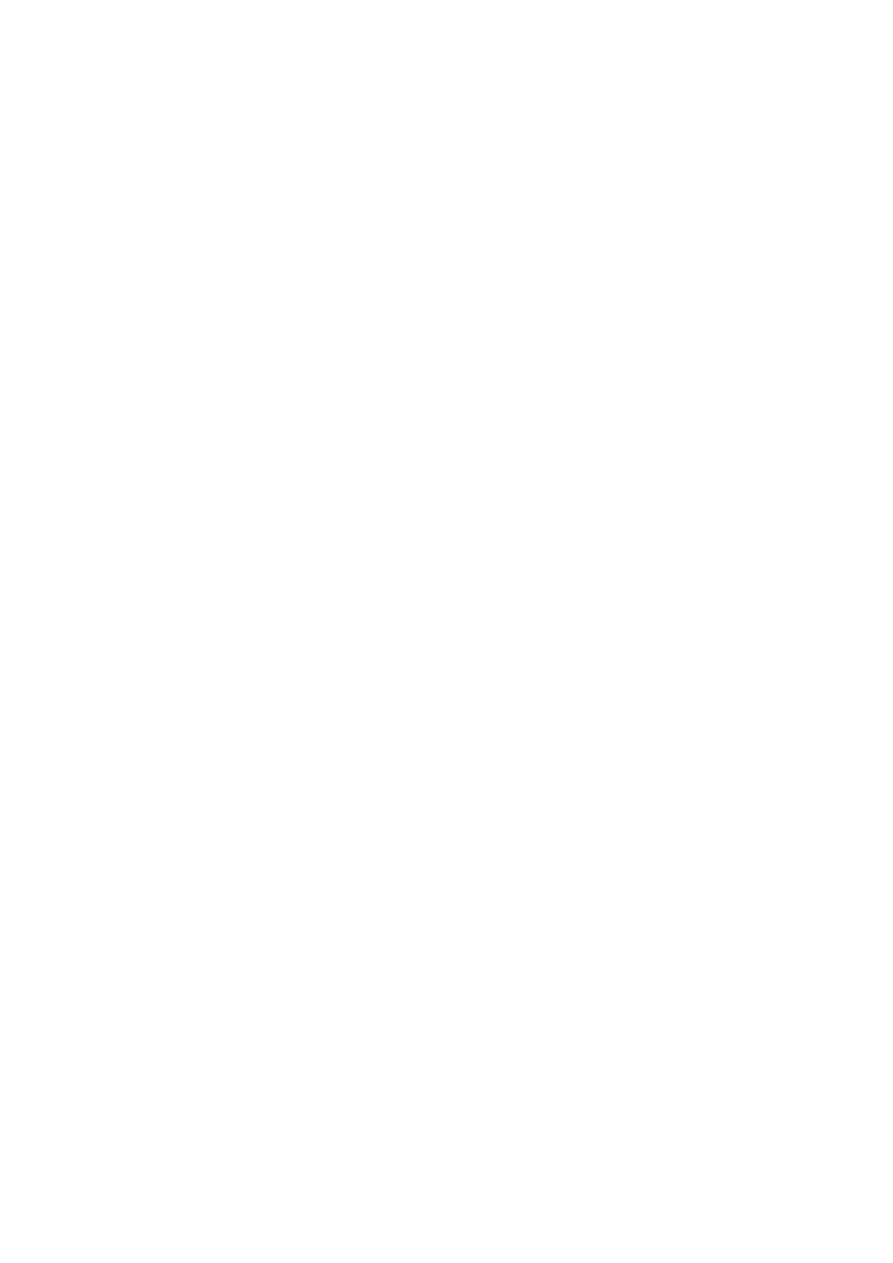
net1
Składnia tego polecenia jest następująca:
NET [ ACCOUNTS | COMPUTER | CONFIG | CONTINUE |
FILE | GROUP | HELP |
HELPMSG | LOCALGROUP | NAME | PAUSE | PRINT |
SEND | SESSION |
SHARE | START | STATISTICS | STOP | TIME | USE |
USER | VIEW ]
netsh
Sposób użycia : netsh [-a Plik_aliasów] [-c Kontekst] [-r
Komputer_zdalny]
[Polecenie | -f Plik_skryptu] Dostępne są następujące
polecenia: Polecenia w tym kontekście:
? - Wyświetla listę poleceń.
add - Dodaje wpis konfiguracji do listy wpisów.
bridge - Zmiany w kontekście `netsh bridge'.
delete - Usuwa wpisy konfiguracji z listy wpisów.
diag - Zmiany w kontekście `netsh diag'.
dump - Wyświetla skrypt konfiguracji.
exec - Uruchamia plik skryptu.
help - Wyświetla listę poleceń.
interface - Zmiany w kontekście `netsh interface'.
ras - Zmiany w kontekście `netsh ras'.
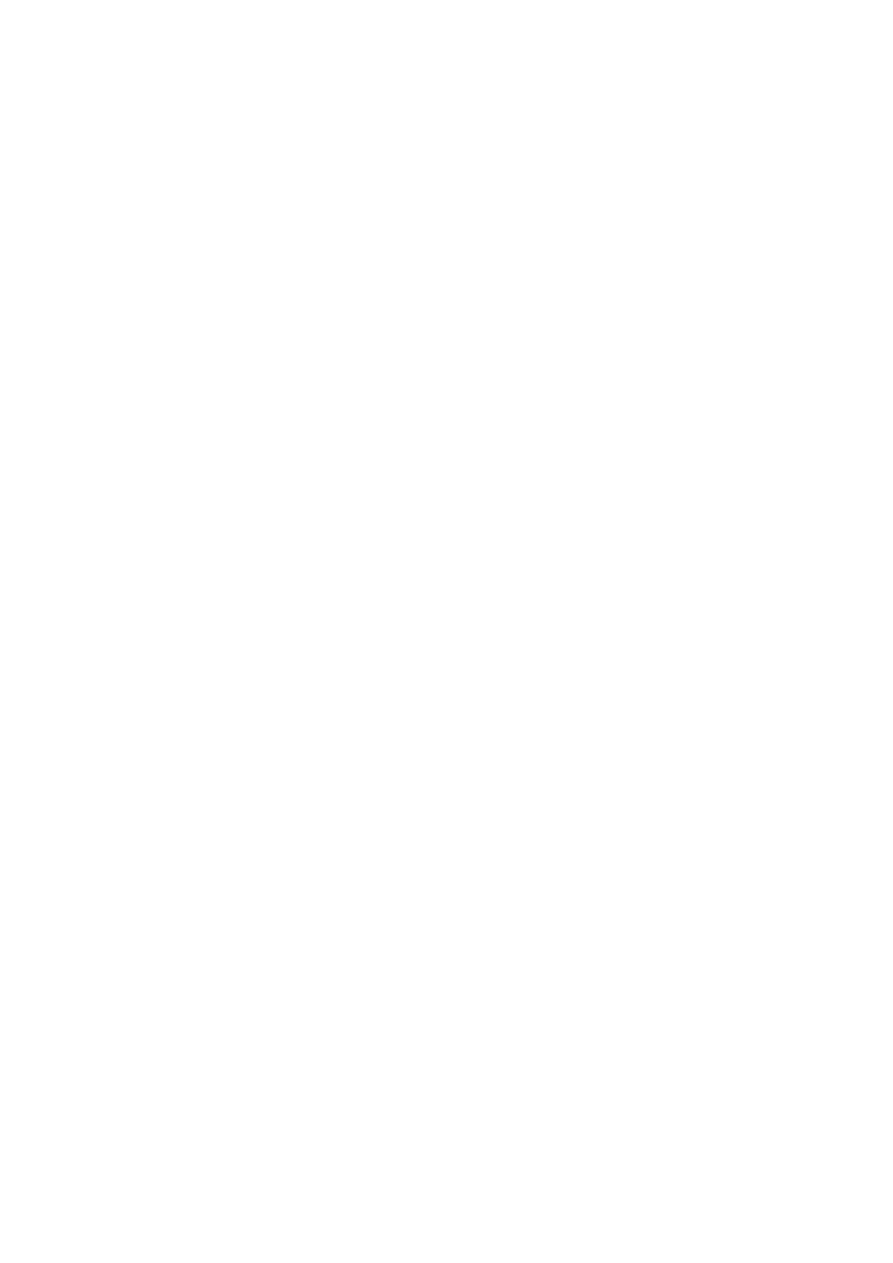
routing - Zmiany w kontekście `netsh routing'.
set - Aktualizuje ustawienia konfiguracji.
show - Wyświetla informacje. Dostępne są następujące
konteksty podrzędne:
bridge diag interface ras routing
netstat
Wyświetla statystykę protokołu i bieżące połączenia
sieciowe TCP/IP. NETSTAT [-a] [-e] [-n] [-o] [-s] [-p
protokół] [-r] [odstęp] -a Wyświetla wszystkie
połączenia i porty oczekujące.
-e Wyświetla statystykę sieci Ethernet. Ta opcja może
być używana
razem z opcją -s.
-n Wyświetla adresy i numery portów w postaci
liczbowej.
-o Wyświetla dla każdego połączenia skojarzony z nim
identyfikator procesu będącego jego właścicielem.
-p protokół Wyświetla połączenia dla określonego
protokołu; może to być
protokół TCP, UDP, TCPv6 lub UDPv6. Jeżeli ta opcja
zostanie
użyta razem z opcją -s do wyświetlenia statystyki
wybranego
protokołu, protokół może mieć dowolną wartość z
następujących:

IP, IPv6, ICMP, ICMPv6, TCP, TCPv6, UDP lub UDPv6.
-r Wyświetla tabelę routingu.
-s Wyświetla statystykę wybranego protokołu. Domyślnie
jest to
statystyka protokołów IP, IPv6, ICMP, ICMPv6, TCP,
TCPv6, UDP
i UDPv6; do określenia jej podzbioru można użyć opcji -
p.
odstęp Wyświetla wybraną statystykę, odczekując
zadaną ilość sekund
pomiędzy każdym wyświetleniem. Naciśnij klawisze
CTRL+C, aby
przerwać wyświetlanie statystyki. Jeżeli ta zmienna nie
zostanie określona, program netstat wydrukuje
informacje
o aktualnej konfiguracji jeden raz.
ntsd
usage: ntsd [-?] [-2] [-d] [-g] [-G] [-myob] [-lines] [-n]
[-o] [-s] [-v] [-w]
[-r BreakErrorLevel] [-t PrintErrorLevel]
[-hd] [-pd] [-pe] [-pt #] [-pv] [-x | -x{e|d|n|i} <event>]
[-- | -p pid | -pn name | command-line | -z
CrashDmpFile]
[-zp CrashPageFile] [-premote transport] [-robp]
[-aDllName] [-c "command"] [-i ImagePath] [-y
SymbolsPath]
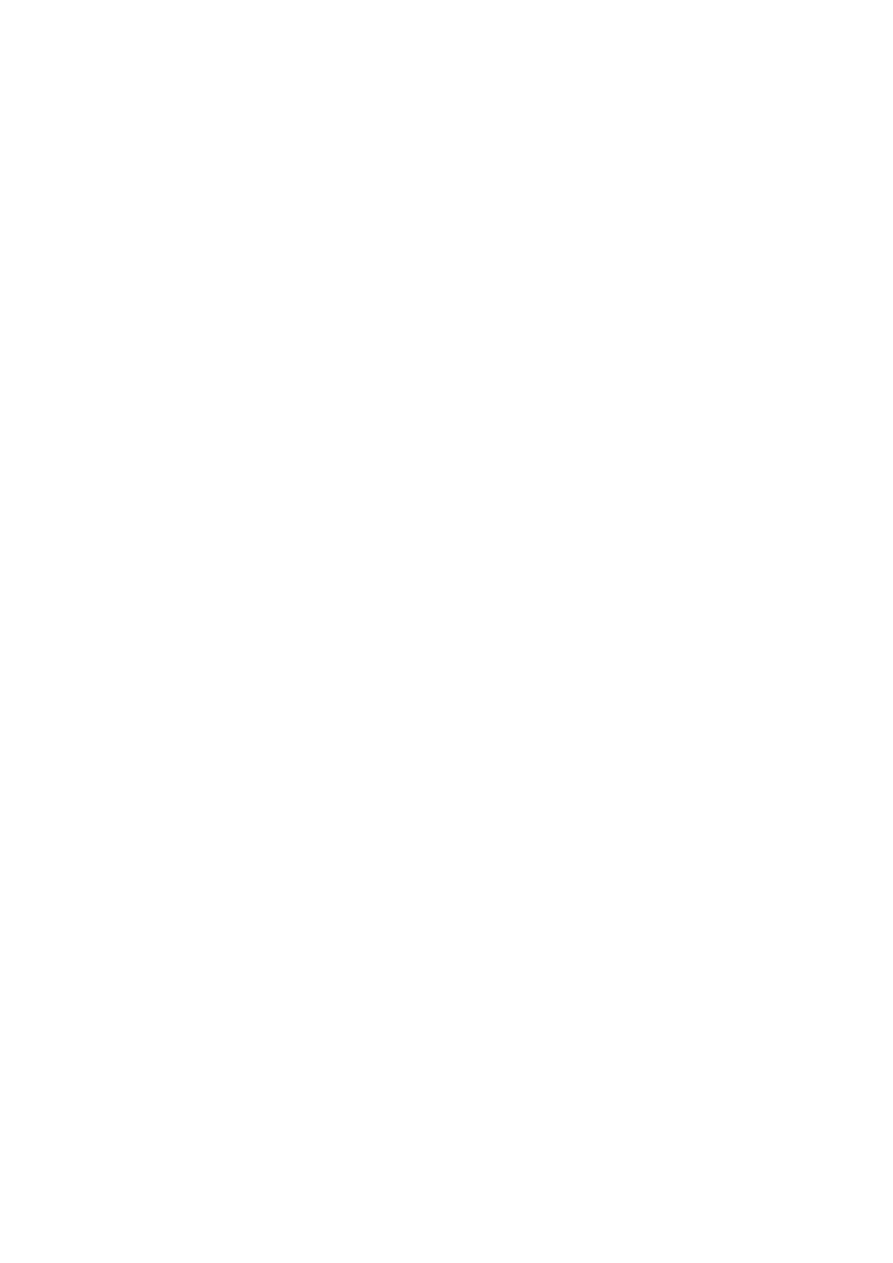
[-clines #] [-srcpath SourcePath] [-QR \\machine] [-
wake <pid>]
[-remote transport:server=name,portid] [-server
transport:portid]
[-ses] [-sfce] [-sicv] [-snul] [-noio] [-failinc] [-noshell]
where: -? displays this help text
command-line is the command to run under the
debugger
-- is the same as -G -g -o -p -1 -d -pd
-aDllName sets the default extension DLL
-c executes the following debugger command
-clines number of lines of output history retrieved by a
remote client
-failinc causes incomplete symbol and module loads to
fail
-d sends all debugger output to kernel debugger via
DbgPrint
-d cannot be used with debugger remoting
-d can only be used when the kernel debugger is
enabled
-g ignores initial breakpoint in debuggee
-G ignores final breakpoint at process termination
-hd specifies that the debug heap should not be used
for created processes. This only works on Windows
Whistler.
-o debugs all processes launched by debuggee
-p pid specifies the decimal process Id to attach to
-pd specifies that the debugger should automatically
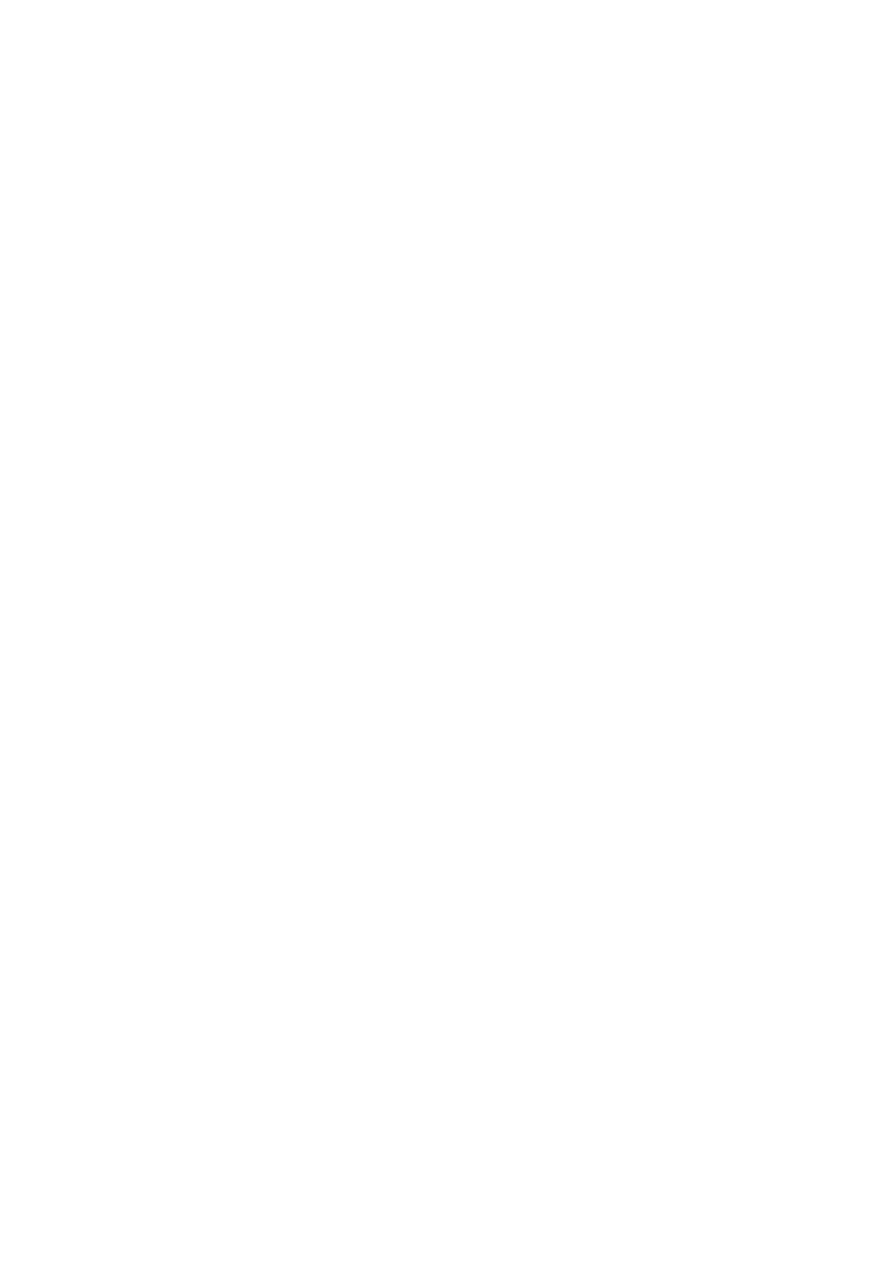
detach
-pe specifies that any attach should be to an existing
debug port
-pn name specifies the name of the process to attach to
-pt # specifies the interrupt timeout
-pv specifies that any attach should be noninvasive
-r specifies the (0-3) error level to break on
(SeeSetErrorLevel)
-robp allows breakpoints to be set in read-only memory
-t specifies the (0-3) error level to display
(SeeSetErrorLevel)
-w specifies to debug 16 bit applications in a separate
VDM
-x sets second-chance break on AV exceptions
-x{e|d|n|i} <event> sets the break status for the
specified event
-2 creates a separate console window for debuggee
-i ImagePath specifies the location of the executables
that generated
the fault (see _NT_EXECUTABLE_IMAGE_PATH)
-lines requests that line number information be used if
present
-myob ignores version mismatches in DBGHELP.DLL
-n enables verbose output from symbol handler
-noio disables all I/O for dedicated remoting servers
-noshell disables the .shell (!!) command
-QR <\\machine> queries for remote servers
-s disables lazy symbol loading
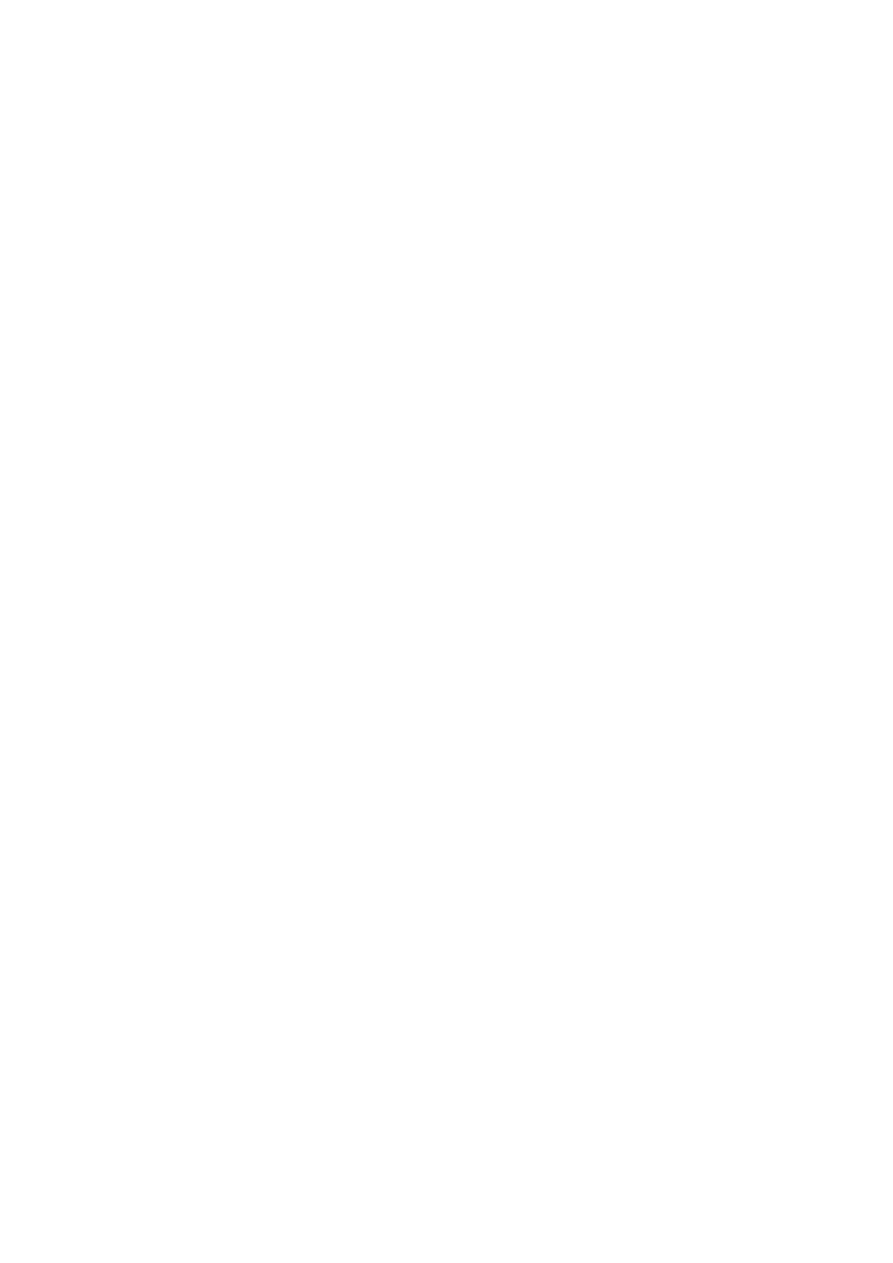
-ses enables strict symbol loading
-sfce fails critical errors encountered during file
searching
-sicv ignores the CV record when symbol loading
-snul disables automatic symbol loading for unqualified
names
-srcpath <SourcePath> specifies the source search path
-v enables verbose output from debugger
-wake <pid> wakes up a sleeping debugger and exits
-y <SymbolsPath> specifies the symbol search path (see
_NT_SYMBOL_PATH)
-z <CrashDmpFile> specifies the name of a crash dump
file to debug
-zp <CrashPageFile> specifies the name of a page.dmp
file
to use with a crash dump
-remote lets you connect to a debugger session started
with -server
must be the first argument if present
transport: tcp | npipe | ssl | spipe | 1394 | com
name: machine name on which the debug server was
created
portid: id of the port the debugger server was created
on
for tcp use: port=<socket port #>
for npipe use: pipe=<name of pipe>
for 1394 use: channel=<channel #>
for com use: port=<COM port>,baud=<baud rate>,
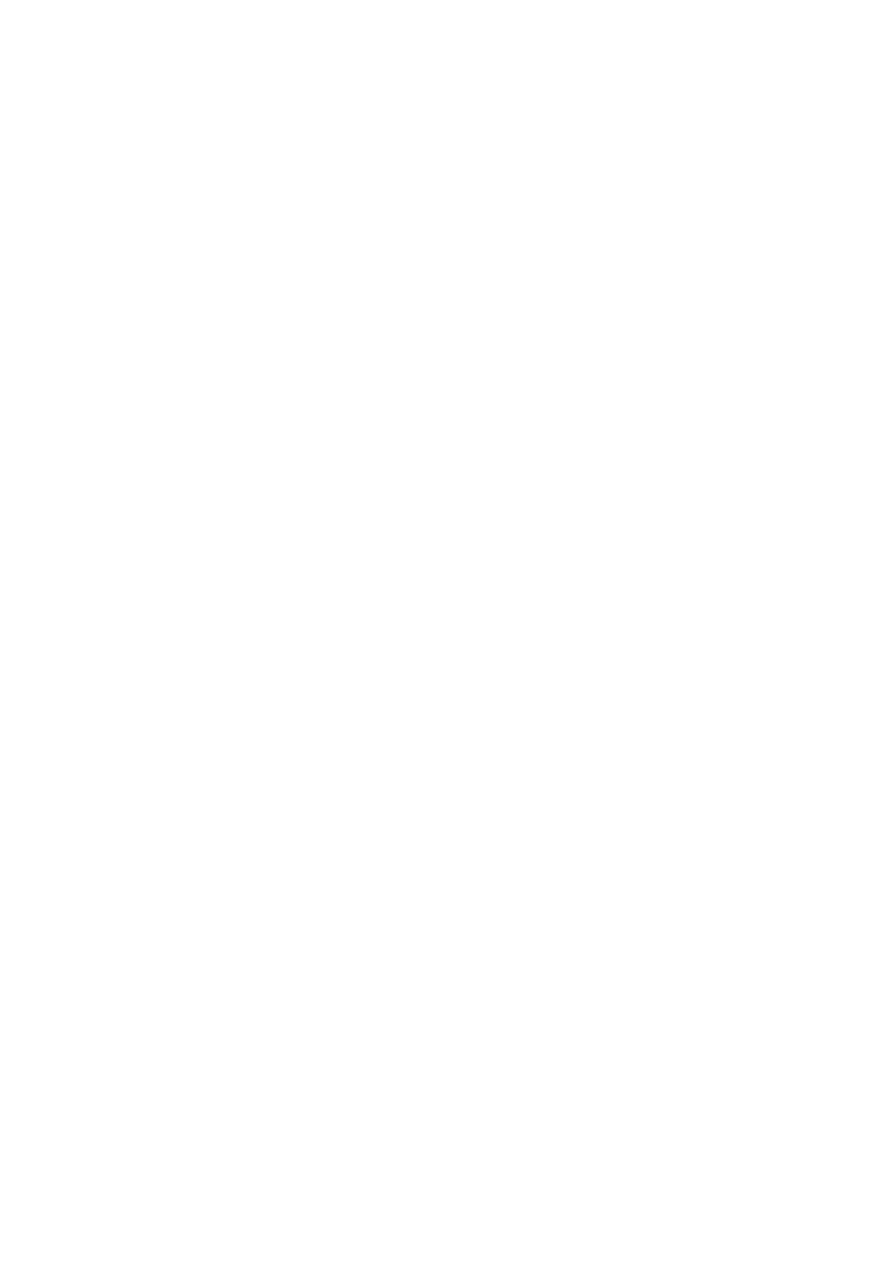
channel=<channel #>
for ssl and spipe see the documentation
example: ... -remote
npipe:server=yourmachine,pipe=foobar
-server creates a debugger session other people can
connect to
must be the first argument if present
transport: tcp | npipe | ssl | spipe | 1394 | com
portid: id of the port remote users can connect to
for tcp use: port=<socket port #>
for npipe use: pipe=<name of pipe>
for 1394 use: channel=<channel #>
for com use: port=<COM port>,baud=<baud rate>,
channel=<channel #>
for ssl and spipe see the documentation
example: ... -server npipe:pipe=foobar
-premote transport specifies the process server to
connect to
transport arguments are given as with remoting
Environment Variables:
_NT_SYMBOL_PATH=[Drive:][Path]
Specify symbol image path.
_NT_ALT_SYMBOL_PATH=[Drive:][Path]
Specify an alternate symbol image path.
_NT_DEBUGGER_EXTENSION_PATH=[Drive:][Path]
Specify a path which should be searched first for
extensions dlls
_NT_EXECUTABLE_IMAGE_PATH=[Drive:][Path]
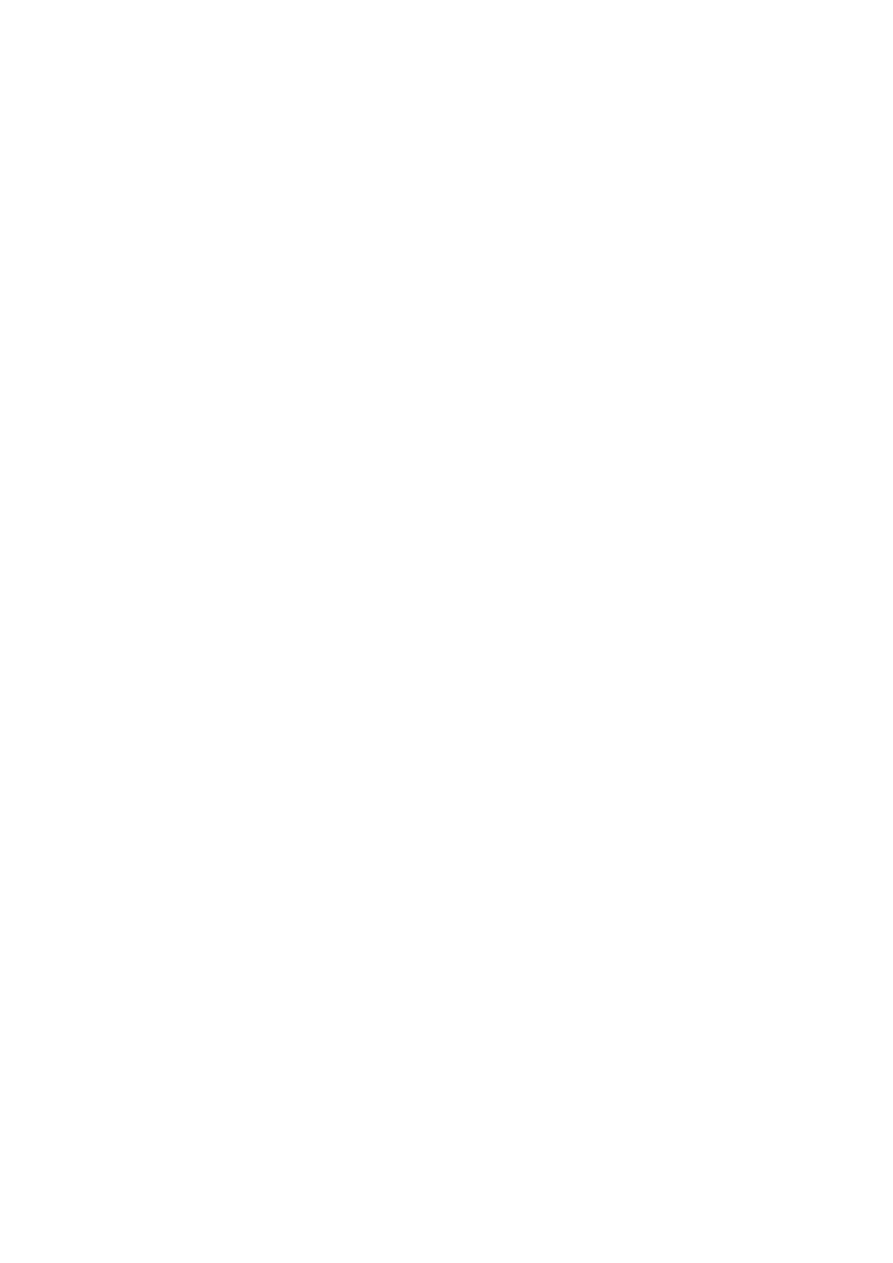
Specify executable image path.
_NT_SOURCE_PATH=[Drive:][Path]
Specify source file path.
_NT_DEBUG_LOG_FILE_OPEN=filename
If specified, all output will be written to this file from
offset 0. _NT_DEBUG_LOG_FILE_APPEND=filename
If specified, all output will be APPENDed to this file.
_NT_DEBUG_HISTORY_SIZE=size
Specifies the size of a server's output history in kilobytes
Control Keys: <Ctrl-B><Enter> Quit debugger
<Ctrl-C> Break into Target
<Ctrl-F><Enter> Force a break into debuggee (same as
Ctrl-C)
<Ctrl-P><Enter> Debug Current debugger
<Ctrl-V><Enter> Toggle Verbose mode
<Ctrl-W><Enter> Print version information
ntsd: exiting - press enter --- openfiles
OPENFILES /parametr [argumenty] Opis:
Umożliwia administratorowi wyświetlenie lub rozłączenie
plików
i folderów otwartych w systemie. Lista parametrów:
/Disconnect Rozłącza jeden lub więcej otwartych plików.
/Query Wyświetla pliki otwarte lokalnie lub z folderów
udostępnionych. /Local Włącza/wyłącza wyświetlanie
plików otwartych lokalnie.
Uwaga: włączenie tej flagi zwiększa wydajność.
Przykłady:
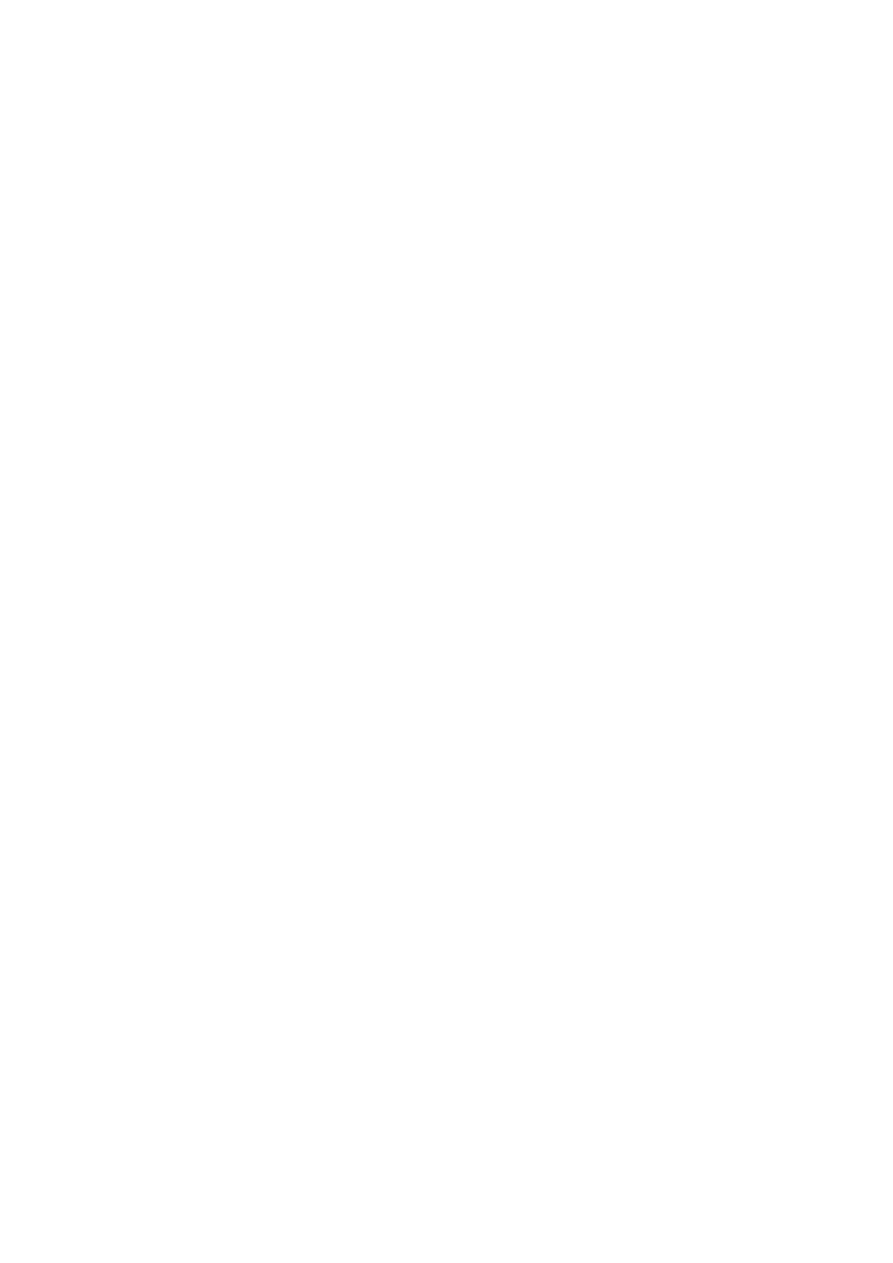
OPENFILES /Disconnect /?
OPENFILES /Query /?
OPENFILES /Local /?
pathping
Sposób użycia: pathping [-g lista_hostów] [-h
maks_przeskoków] [-i adres]
[-n] [-p okres] [-q liczba_kwerend] [-w limit_czasu]
[-P] [-R] [-T] [-4] [-6] nazwa_docelowa Opcje:
-g lista_hostów Wyzwól trasę źródłową wzdłuż hostów z
listy.
-h maks_przeskoków Maksymalna liczba przeskoków w
poszukiwaniu celu.
-i adres Użyj określonego adresu źródłowego.
-n Nie rozpoznawaj adresów jako nazw hostów.
-p okres Czekaj wskazany okres czasu (w ms) między
badaniami.
-q liczba_kwerend Liczba kwerend na przeskok.
-w limit_czasu Czekaj przez wskazany czas (w ms) na
każdą odpowiedź.
-P Testuj łączność PATH RSVP.
-R Testuj, czy każdy przeskok obsługuje RSVP.
-T Testuj łączność z każdym przeskokiem za pomocą
etykiet
pierwszeństwa Layer-2.
-4 Wymuszaj używanie IPv4.

-6 Wymuszaj używanie IPv6.
pentnt
Reports on whether local computer exhibits Intel(tm)
Pentium
Floating Point Division Error pentnt [-?] [-H] [-h] [-C] [-
c] [-F] [-f] [-O] [-o] Run without arguments this
program will tell you if the
system exhibits the Pentium floating point division error
and whether floating point emulation is forced and
whether floating
point hardware is disabled. -? Print this help message
-h
-H -c Turn on conditional emulation. This means that
floating
-C point emulation will be forced on if and only if
the system detects the Pentium floating point division
error at boot. Reboot required before this takes effect.
This is what should generally be used. -f Turn on forced
emulation. This means that floating
-F point hardware is disabled and floating point
emulation
will always be forced on, regardless of whether the
system
exhibits the Pentium division error. Useful for testing
software emulators and for working around floating
point
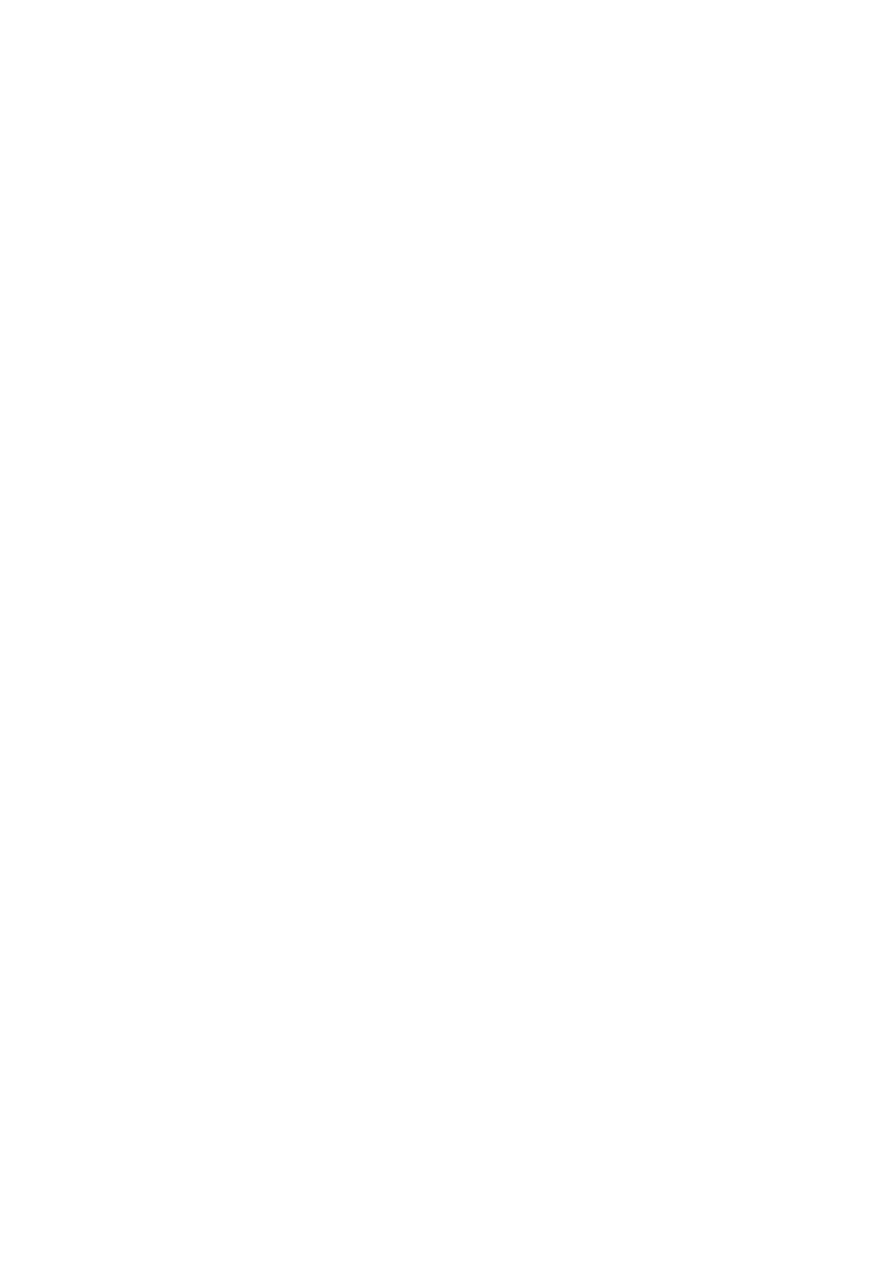
hardware defects unknown to the OS. Reboot required
before
this takes effect. -o Turn off forced emulation.
Reenables floating point hardware
-O if present. Reboot required before this takes effect.
The Floating Point Division error that this program
addresses only
occurs on certain Intel Pentium processors. It only
affects floating
point operations. The problem is described in detail in a
white paper
available from Intel. If you are doing critical work with
programs that
perform floating point division and certain related
functions that
use the same hardware (including remainder and
transcendtal functions),
you may wish to use this program to force emulation.
Type "pentnt -? | more" if you need to see all the help
text
ping
Sposób użycia: ping [-t] [-a] [-n liczba] [-l rozmiar] [-f]
[-i TTL] [-v TOS]
[-r liczba] [-s liczba] [[-j lista_hostów] | [-k
lista_hostów]]
[-w limit_czasu] nazwa_celu
Opcje:
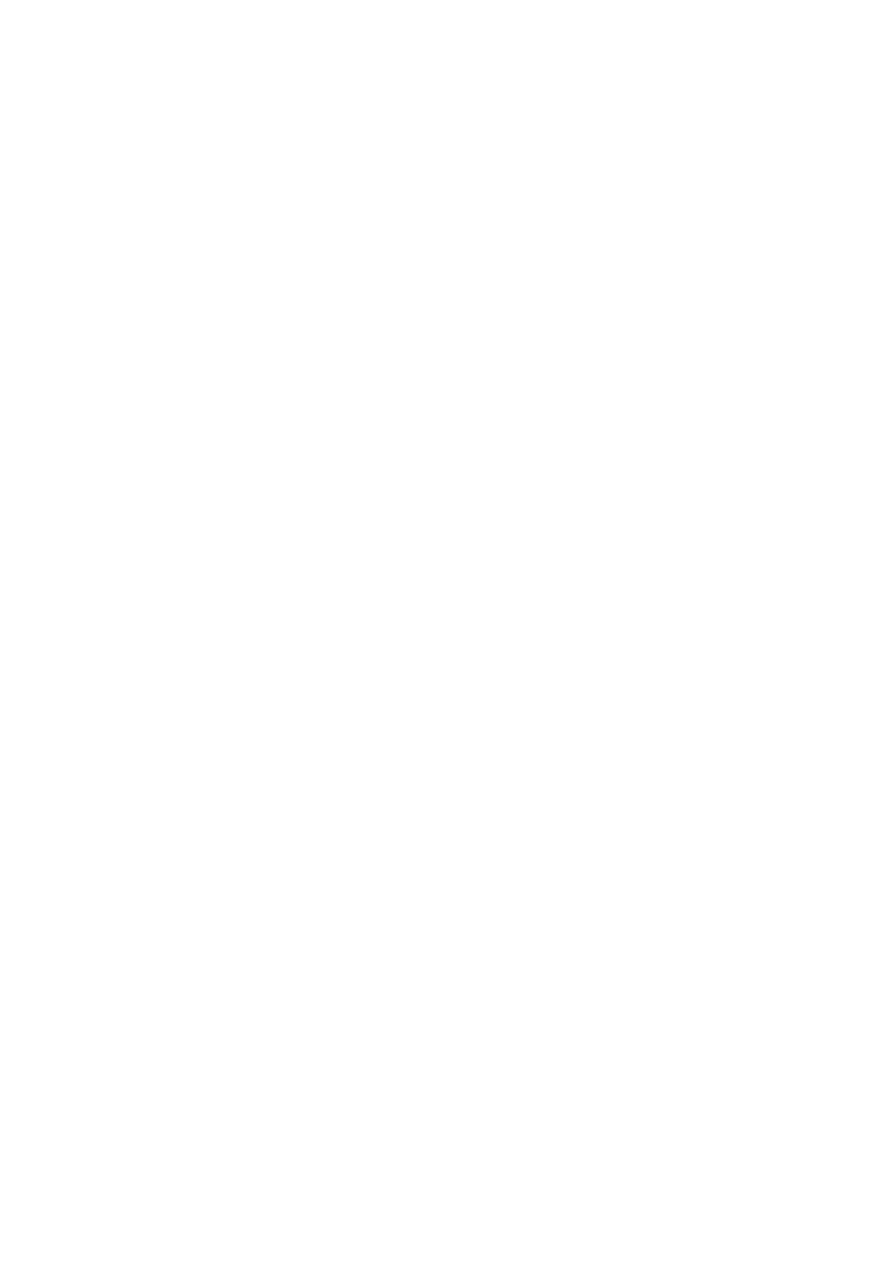
-t Odpytuje określonego hosta do czasu zatrzymania.
Aby przejrzeć statystyki i kontynuować,
naciśnij klawisze Ctrl+Break.
Aby zakończyć, naciśnij klawisze Ctrl+C.
-a Tłumacz adresy na nazwy hostów.
-n liczba Liczba wysyłanych powtórzeń żądania.
-l rozmiar Rozmiar buforu transmisji.
-f Ustaw w pakiecie flagę "Nie fragmentuj".
-i TTL Czas wygaśnięcia.
-v TOS Typ usługi.
-r liczba Rejestruj trasę dla przeskoków.
-s liczba Sygnatura czasowa dla przeskoków.
-j lista_hostów Swobodna trasa źródłowa wg listy
lista_hostów.
-k lista_hostów Ściśle określona trasa źródłowa wg listy
lista_hostów.
-w limit_czasu Limit czasu oczekiwania na odpowiedź (w
milisekundach).
ping6
Sposób użycia: ping6 [-t] [-a] [-n liczba] [-l rozmiar] [-w
limit_czasu]
[-s adr_źródł] [-r] miejsce_docelowe
Opcje:
-t Odpytuj określonego hosta do czasu przerwania.
-a Rozpoznawaj adresy jako nazwy hostów.
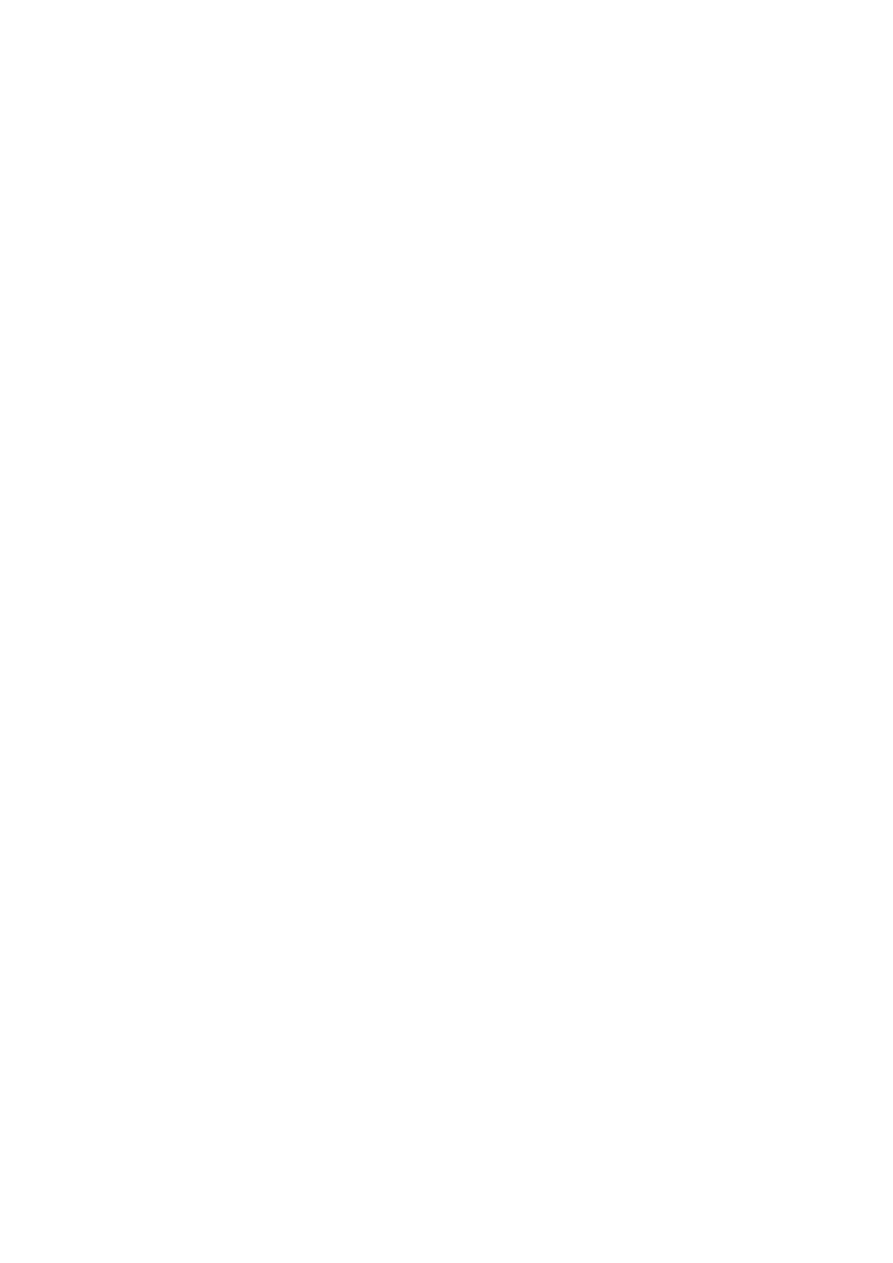
-n liczba Liczba wysyłanych powtórzeń żądania.
-l rozmiar Rozmiar buforu transmisji.
-w limit_czasu Limit czasu oczekiwania na każdą
odpowiedź (w milisekundach).
-s adr_źródł Adres źródłowy, który ma zostać użyty.
-r Użyj nagłówka routingu do zbadania także trasy
powrotnej.
proxycfg
WinHTTP Proxy Configuration Tool usage: proxycfg -? :
to view help information proxycfg : to view current
winhttp proxy settings (in HKLM) proxycfg [-d] [-p
<server-name> [<bypass-list>]] -d : set
PROXY_TYPE_DIRECT
-p : set PROXY_TYPE_PROXY, proxy server, and optional
bypass list proxycfg -u : to set winhttp proxy settings
from current user's manual setting (in HKCU)
qappsrv
Wyświetla dostępne w sieci serwery terminali aplikacji.
QUERY TERMSERVER [nazwa_serwera]
[/DOMAIN:domena] [/ADDRESS] [/CONTINUE]
nazwa_serwera Określa serwer terminali.
/DOMAIN:domena Wyświetla informacje dla podanej
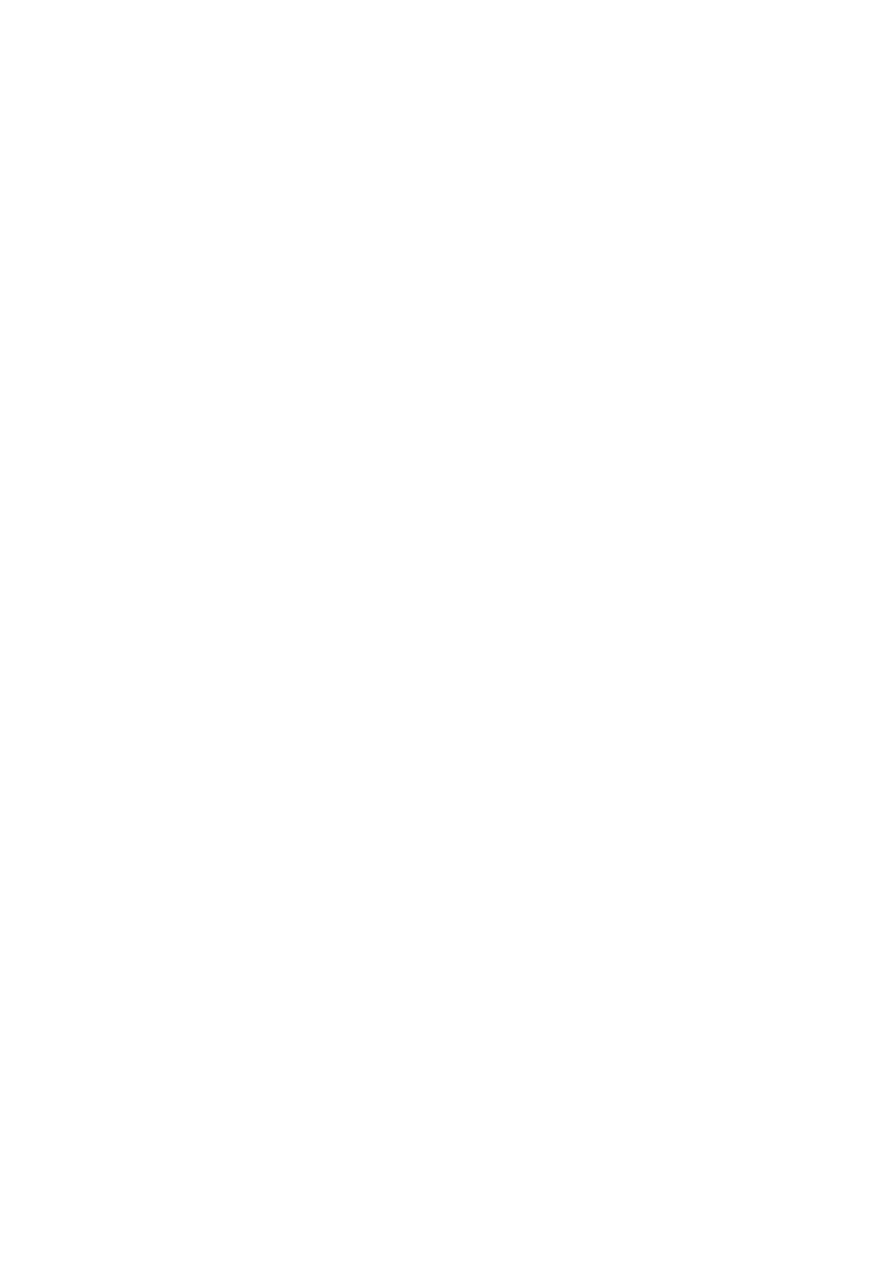
domeny (domyślnie
dla domeny bieżącej).
/ADDRESS Wyświetla adresy sieciowe i adresy węzłów.
/CONTINUE Nie zatrzymuje wyświetlania informacji po
każdym ekranie.
qprocess
Wyświetla informacje o procesach. QUERY PROCESS [* |
identyfikator_procesu | nazwa_użytkownika |
nazwa_sesji |
/ID:nn | nazwa_programu] [/SERVER:nazwa_serwera]
[/SYSTEM] * Wyświetla wszystkie widoczne procesy.
identyfikator_procesu Wyświetla określony proces.
nazwa_użytkownika Wyświetla wszystkie procesy
należące do danego
użytkownika.
nazwa_sesji Wyświetla wszystkie procesy uruchomione
w sesji
o danej nazwie.
/ID:nn Wyświetla wszystkie procesy uruchomione w sesji
nn.
nazwa_programu Wyświetla wszystkie procesy
skojarzone z danym
programem.
/SERVER:nazwa_serwera Serwer terminali, który ma
zostać zbadany.
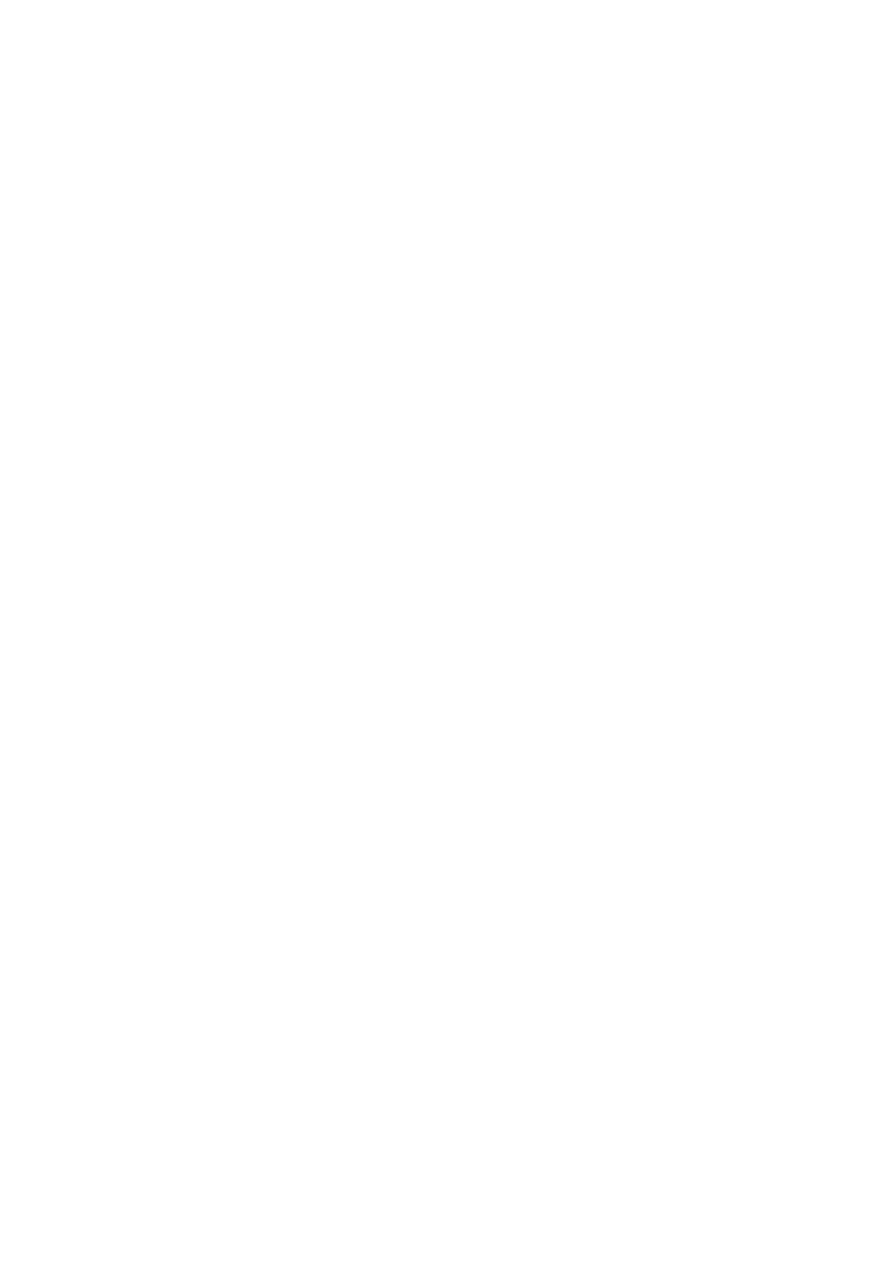
/SYSTEM Wyświetla informacje o procesach
systemowych.
qwinsta
Wyświetla informacje o sesjach terminali. QUERY
SESSION [nazwa_sesji | nazwa_użytkownika |
identyfikator_sesji]
[/SERVER:nazwa_serwera] [/MODE] [/FLOW]
[/CONNECT] [/COUNTER] nazwa_sesji Identyfikuje sesję
o nazwie nazwa_sesji.
nazwa_użytkownika Określa sesję podaną nazwą
użytkownika.
id_sesji Identyfikuje sesję o identyfikatorze id_sesji.
/SERVER:nazwa_serwera Serwer do zbadania
(domyślnie serwer bieżący).
/MODE Wyświetla bieżące ustawienia linii.
/FLOW Wyświetla bieżące ustawienia sterowania
przepływem
danych.
/CONNECT Wyświetla bieżące ustawienia połączeń.
/COUNTER Wyświetla bieżące informacje o licznikach
usług terminalow
ych.
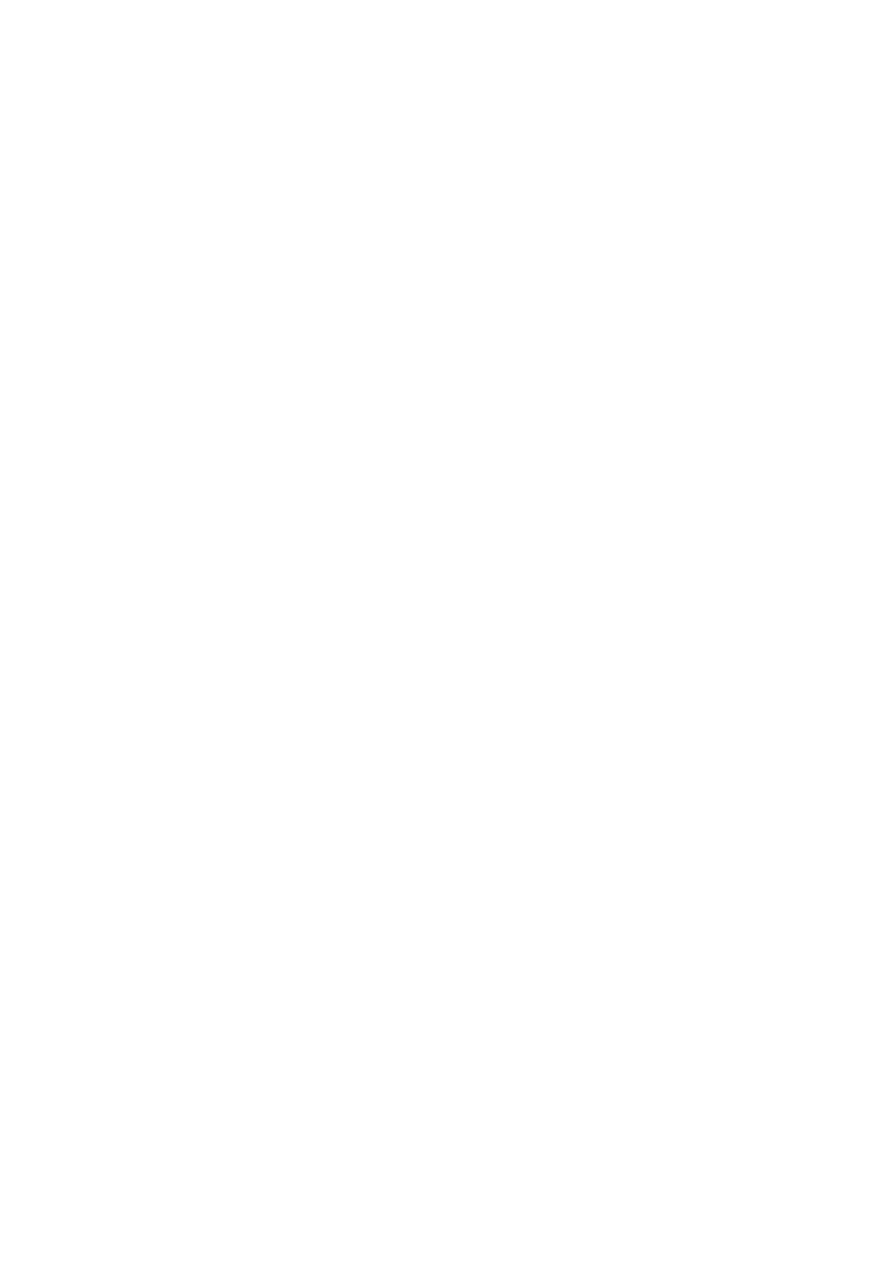
rasdial
UŻYCIE:
rasdial nazwa_wpisu [nazwa_użytkownika[hasło|*]]
[/DOMAIN:domena]
[/PHONE:numer_telefonu]
[/CALLBACK:numer_wywołania_zwrotnego]
[/PHONEBOOK:plik_książki_telefonicznej]
[/PREFIXSUFFIX] rasdial [nazwa_wpisu] /DISCONNECT
rasdial Polecenie zostało wykonane pomyślnie.
rcp Kopiuje pliki do i z komputera, na którym jest
uruchomiona usługa RCP. RCP [-a | -b] [-h] [-r]
[host][.użytkownik:]źródło [host][.użytkownik]
ścieżka\cel -a Tryb transmisji ASCII. W trybie tym znaki
końca wiersza są
konwertowane na znak powrotu karetki (dla UNIX-a)
i znak powrotu karetki/wysunięcie o wiersz (dla PC). Jest
to
domyślny typ transmisji.
-b Binarny tryb transmisji.
-h Przesyłane są pliki ukryte.
-r Kopiuje zawartość wszystkich podkatalogów;
miejsce docelowe musi być katalogiem.
host Określa hosta lokalnego lub zdalnego. Jeśli host jest
określony za pomocą adresu IP lub jeśli nazwa hosta
zawiera
kropki, trzeba określić użytkownika.
.użytkownik Określa, jaka ma być użyta nazwa
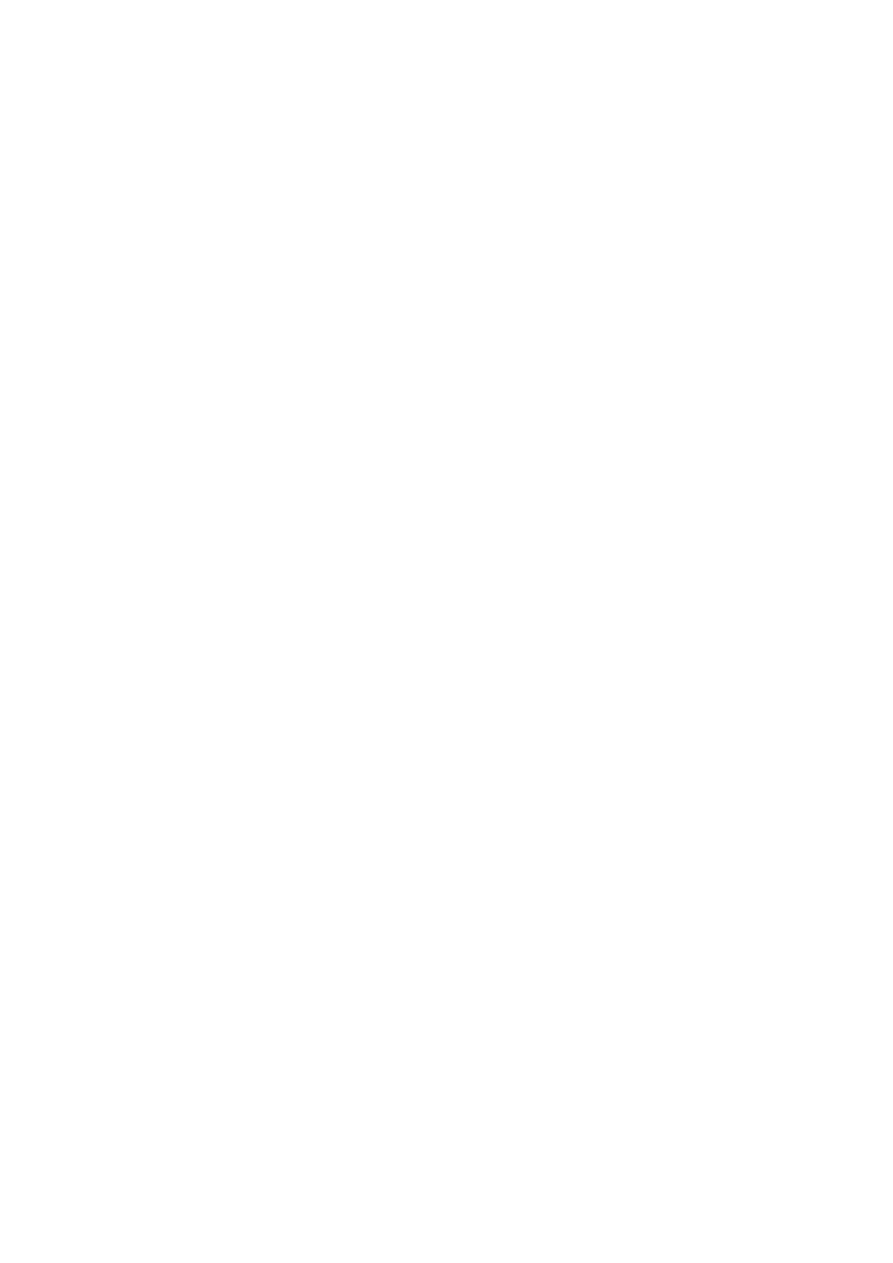
użytkownika, a nie nazwę
bieżącego użytkownika.
źródło Określa pliki do skopiowania.
ścieżka\cel Określa ścieżkę względną wobec katalogu
logowania na hoście
zdalnym. Aby na hoście zdalnym można było korzystać z
symboli
wieloznacznych, użyj w ścieżkach dostępu znaków
escape
( (\, " lub ').
reg
Narzędzie rejestru konsoli dla Windows - wersja 3.0
Operacja REG [Lista parametrów] Operacja [ QUERY |
ADD | DELETE | COPY |
SAVE | LOAD | UNLOAD | RESTORE |
COMPARE | EXPORT | IMPORT ] Kod zwrotny: (z
wyjątkiem REG COMPARE) 0 - Powodzenie
1 - Niepowodzenie Aby uzyskać pomoc dotyczącą
określonej operacji, wpisz: Operacja REG /? Przykłady:
REG QUERY /?
REG ADD /?
REG DELETE /?
REG COPY /?
REG SAVE /?
REG RESTORE /?
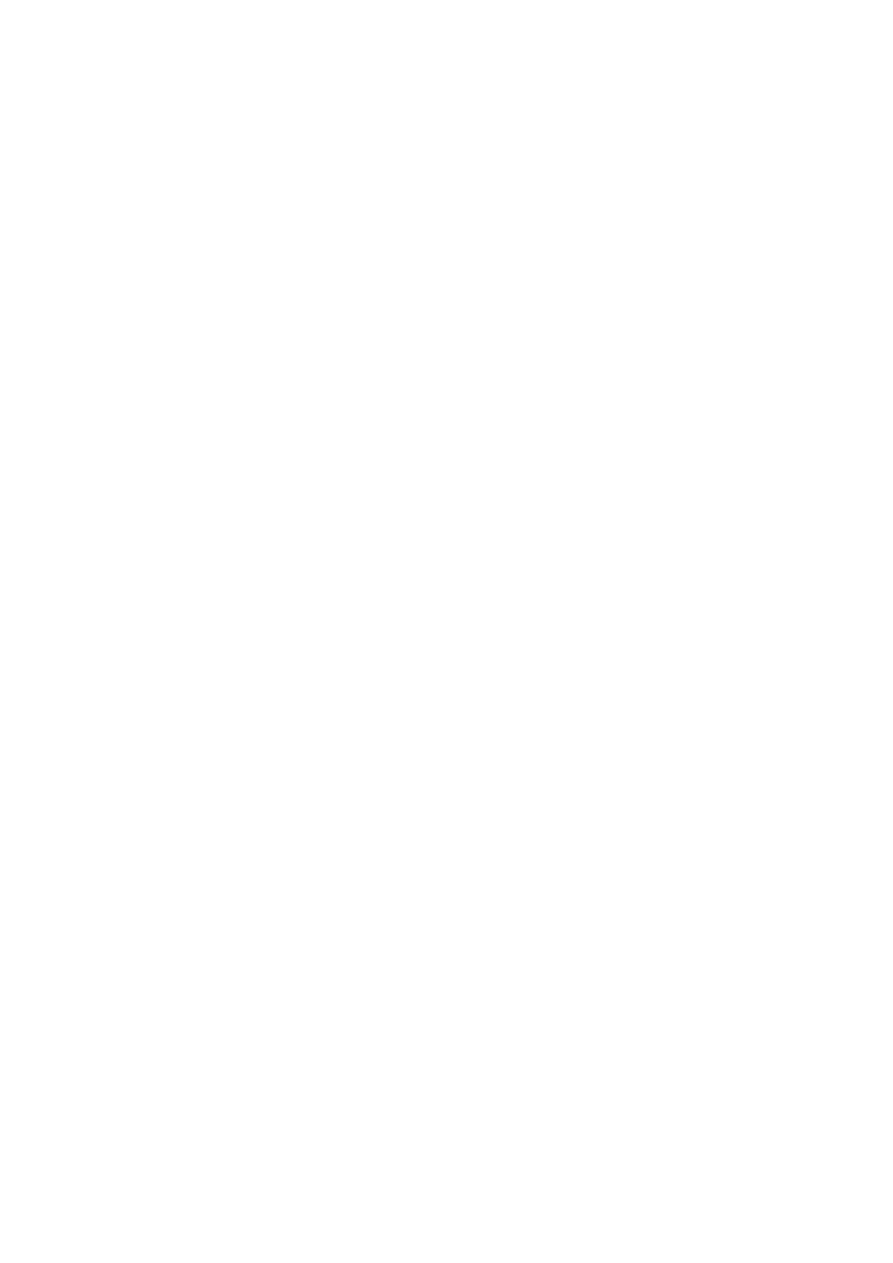
REG LOAD /?
REG UNLOAD /?
REG COMPARE /?
REG EXPORT /?
REG IMPORT /?
relog
Microsoft R Relog.exe (5.1.2600.0)
Program Relog tworzy nowe dzienniki wydajności z
danych w istniejących
dziennikach wydajności, zmieniając częstotliwość
próbkowania i/lub
konwertując format pliku. Obsługuje wszystkie formaty
dzienników wydajności,
w tym dzienniki skompresowane systemu Windows NT
4.0. Sposób użycia:
relog <Nazwa pliku [Nazwa pliku ...]> [opcje]
Parametry:
<Nazwa pliku [Nazwa pliku ...]> Plik wydajności do
ponownego
zarejestrowania. - opcje:
-? Wyświetla pomoc kontekstową.
-a Dołącza dane wyjściowe do istniejącego pliku
binarnego.
-c <ścieżka [ścieżka ...]> Liczniki do filtrowania z
dziennika
wejściowego.
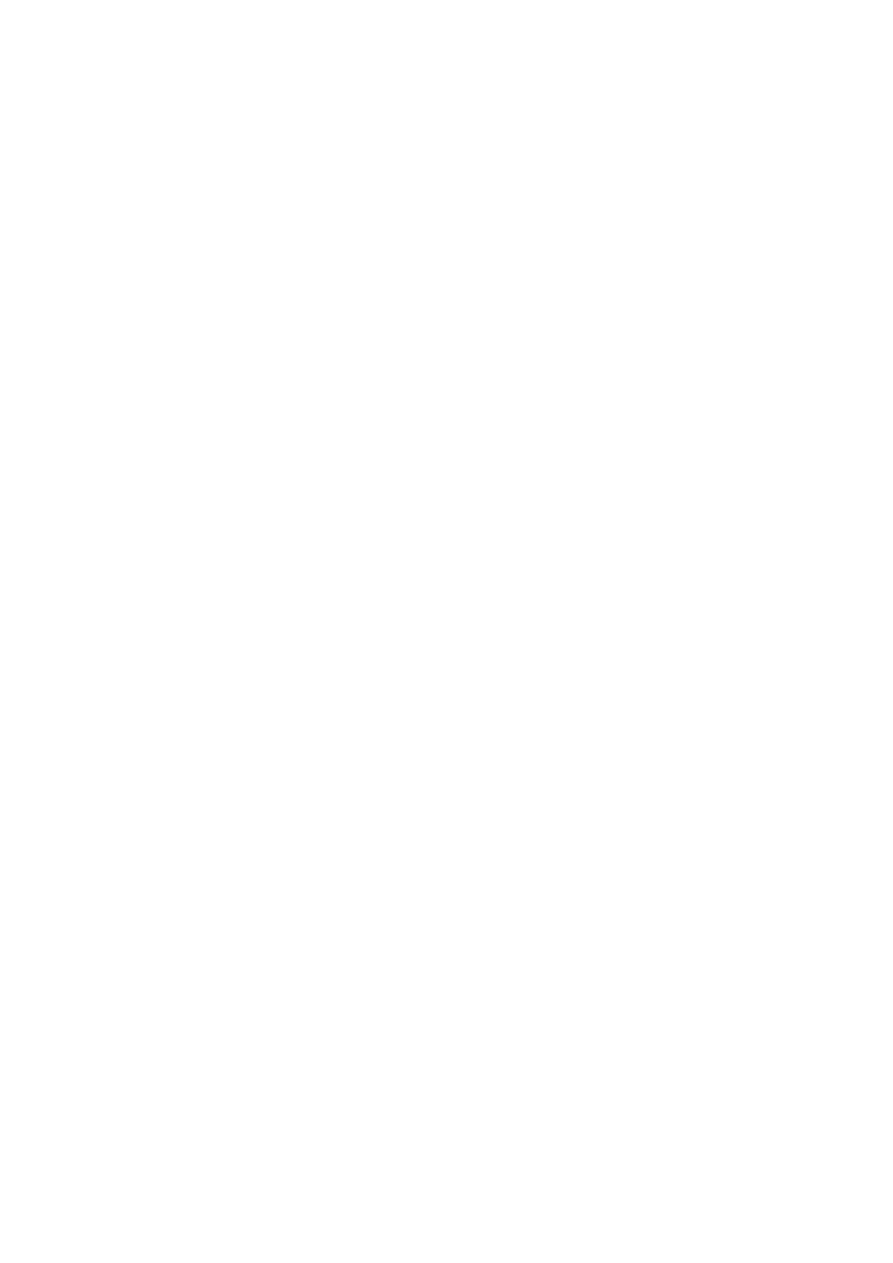
-cf <Nazwa pliku> Plik zawierający listę liczników
wydajności
do filtrowania z dziennika wejściowego.
Domyślnie używane są wszystkie liczniki z
oryginalnego pliku dziennika.
-f <CSV|TSV|BIN|SQL> Format pliku wyjściowego.
-t <Wartość> Zapisuje w pliku wyjściowym tylko każdy
n-ty
rekord. Domyślnie zapisywany jest każdy
rekord.
-o Ścieżka pliku wyjściowego lub bazy danych
SQL.
-b <yyyy-MM-dd HH:mm:ss> Czas rozpoczęcia dla
pierwszego rekordu,
który ma być zapisany w pliku wyjściowym.
-e <yyyy-MM-dd HH:mm:ss> Czas zakończenia dla
ostatniego rekordu,
który ma być zapisany w pliku wyjściowym.
-config <Nazwa pliku> Plik ustawień zawierający opcje
polecenia.
-q Wyświetla liczniki wydajności z pliku
wejściowego.
-y Wymusza odpowiedź 'tak' na wszystkie pytania
bez monitowania. Przykłady:
relog logfile.csv -c "\Processor(_Total)\% Processor
Time" -o logfile.blg
relog logfile.blg -cf counters.txt -f blg
relog logfile.blg -f csv -o logfile.csv -t 2
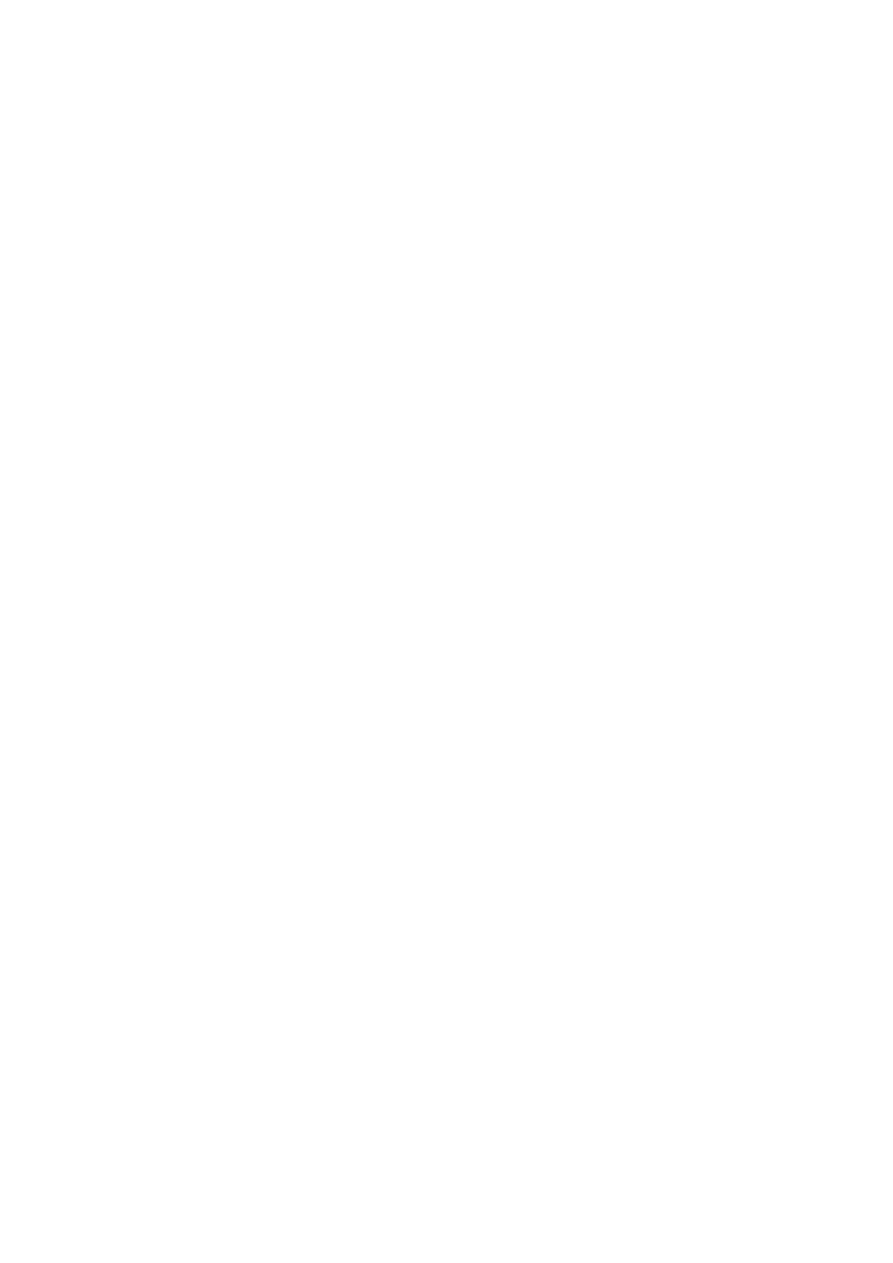
relog logfile.blg -q -o counters.txt
rexec
Wykonuje polecenia na hostach zdalnych, na których
jest uruchomiona usługa
REXEC. Rexec uwierzytelnia nazwę użytkownika na
hoście zdalnym,
zanim wykonane zostanie określone polecenie. REXEC
host [-l użytkownik] [-n] polecenie host Określa hosta
zdalnego, na którym ma być wykonane polecenie.
-l użytkownik Nazwa użytkownika na hoście zdalnym.
-n Przekierowuje wejście REXEC na NULL.
polecenie Określa polecenie, które ma być wykonane.
route
Obsługuje sieciowe tabele routingu. ROUTE [-f] [-p]
[polecenie [cel]
[MASK maska_sieci] [brama] [METRIC metryka] [IF
interfejs] -f Usuwa z tabel routingu wszystkie wpisy
bram. Jeśli
użyte w połączeniu z jednym poleceń, czyści tabele
przed jego wykonaniem.
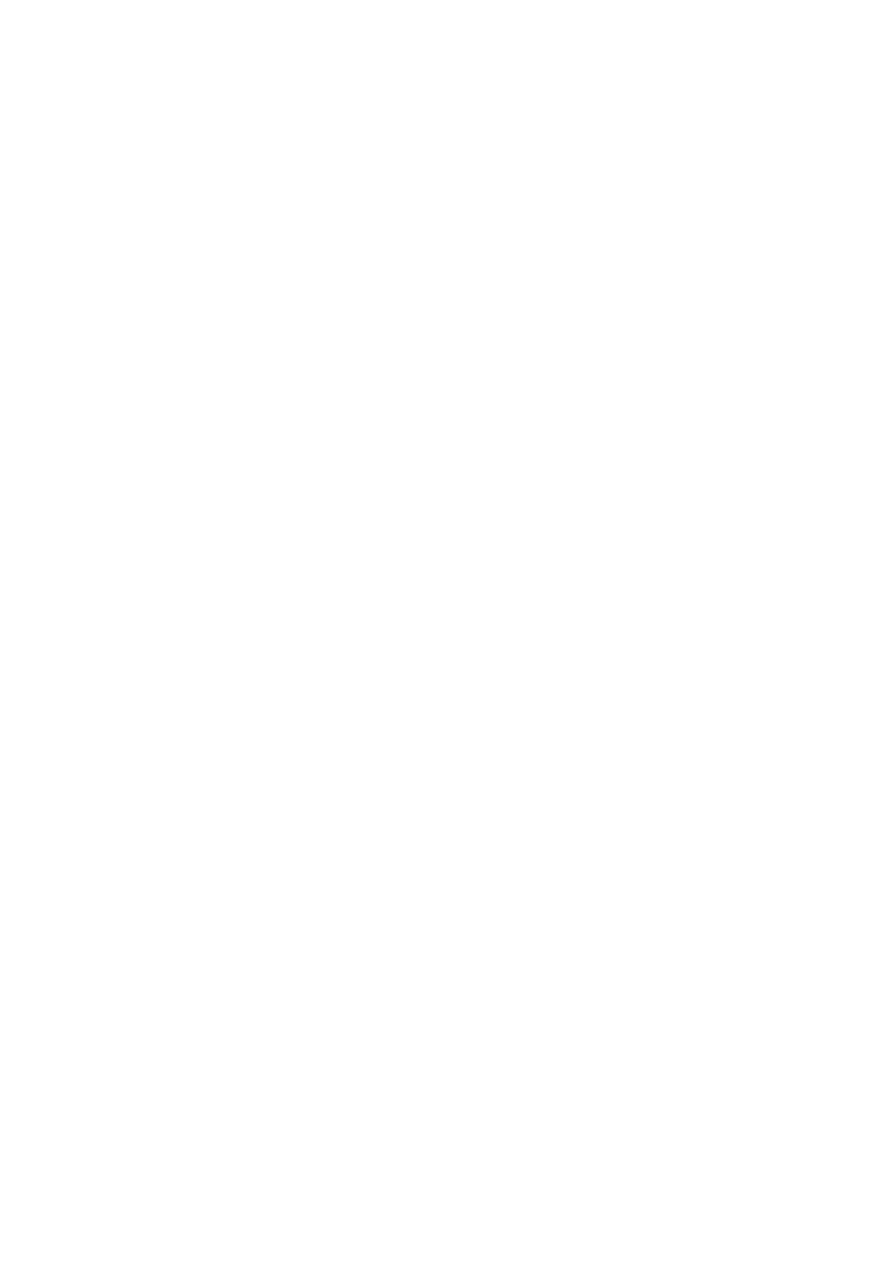
-p Jeśli użyte z poleceniem ADD, trasa pozostaje trwała
przy kolejnych uruchomieniach systemu. Domyślnie trasy
nie są zachowywane przy ponownym uruchomieniu
systemu.
Ignorowane dla wszystkich pozostałych poleceń, które
zawsze mają wpływ na odpowiednie trasy trwałe. Opcja
ta nie jest obsługiwana w systemie Windows 95.
polecenie Jedno z następujących:
PRINT Drukuje trasę
ADD Dodaje trasę
DELETE Usuwa trasę
CHANGE Modyfikuje istniejącą trasę
cel Określa hosta docelowego.
MASK Wskazuje, że następny parametr to wartość maski
sieci.
maska_sieci Określa wartość maski podsieci dla tego
wpisu trasy.
Jeśli maska_sieci nie zostanie podana, to jest stosowana
domyślna 255.255.255.255.
brama Określa bramę.
interfejs Numer interfejsu dla określonej trasy.
METRIC Określa metrykę, tj. koszt dotarcia do celu.
Wszystkie symboliczne nazwy używane dla miejsca
docelowego są wyszukiwane
w pliku bazy danych sieci, NETWORKS. Symboliczne
nazwy bram są wyszukiwane
w pliku bazy danych hostów, HOSTS. Jeśli poleceniem
jest PRINT lub DELETE, to cel i bramę można określić za
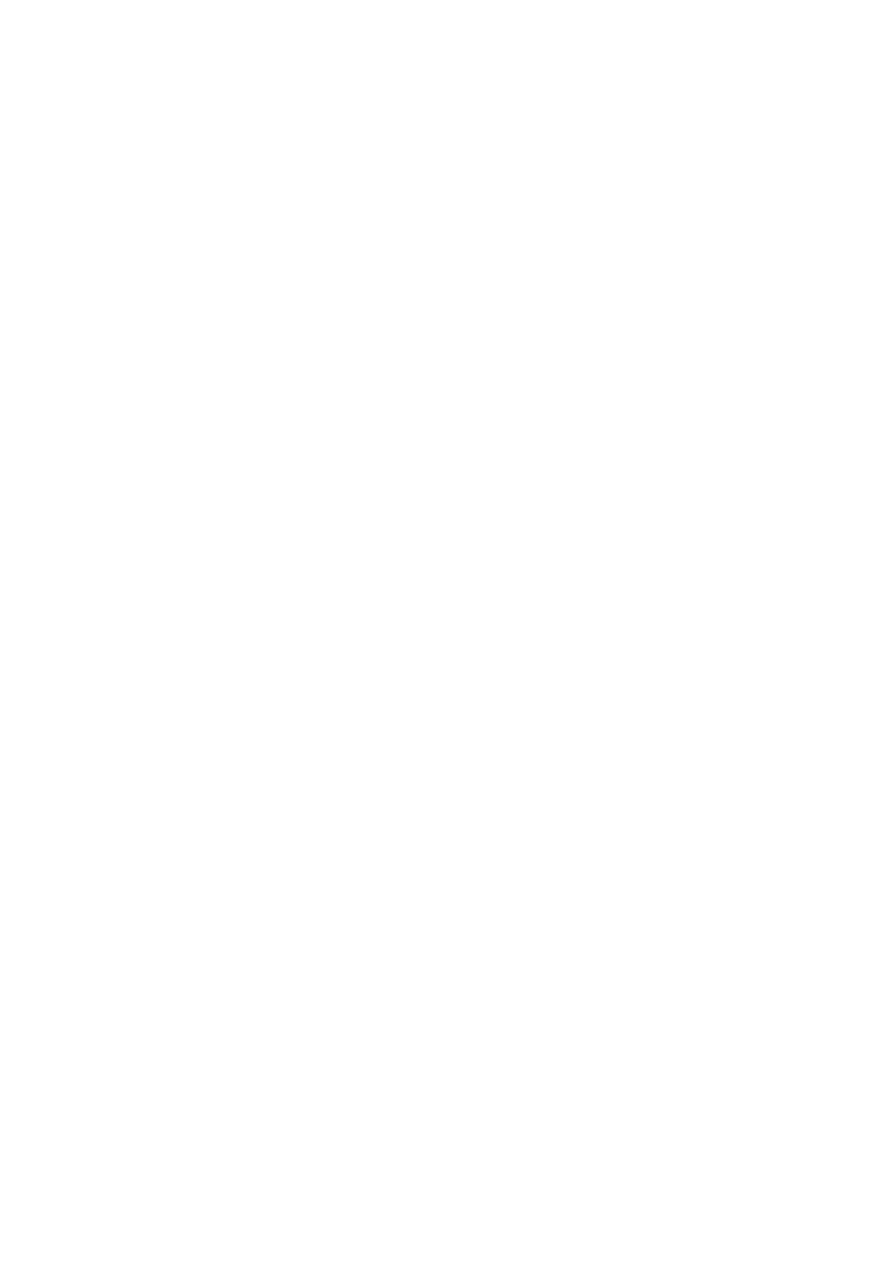
pomocą symbolu wieloznacznego, (symbolem
wieloznacznym jest tu gwiazdka '*'),
można też pominąć argument 'brama'. Jeśli 'cel' zawiera
* lub ?, jest traktowany jako wzorzec i są drukowane
zgodne trasy docelowe. Gwiazdka '*' odpowiada
dowolnemu ciągowi znaków,
a '?' - jednemu znakowi. Przykłady: 157.*.1, 157.*,
127.*, *224*.
Uwagi diagnostyczne:
Nieprawidłowy parametr MASK generuje błąd. Gdy np.
(DEST i MASK) != DEST.
Przykład> route ADD 157.0.0.0 MASK 155.0.0.0
157.55.80.1 IF 1
Nie można dodać trasy: Podany parametr maski jest
nieprawidłowy.
(Cel i Maska) != Cel. Przykłady: > route PRINT
> route ADD 157.0.0.0 MASK 255.0.0.0 157.55.80.1
METRIC 3 IF 2
cel^ ^maska ^brama metryka^ ^
Interfejs^
Jeśli interfejs (IF) nie zostanie określony, to jest
podejmowana
próba znalezienia najlepszego interfejsu dla bramy.
> route PRINT
> route PRINT 157* .... Drukuje tylko zgodne z wzorcem
157*
> route CHANGE 157.0.0.0 MASK 255.0.0.0 157.55.80.5
METRIC 2 IF 2 CHANGE służy do modyfikowania tylko
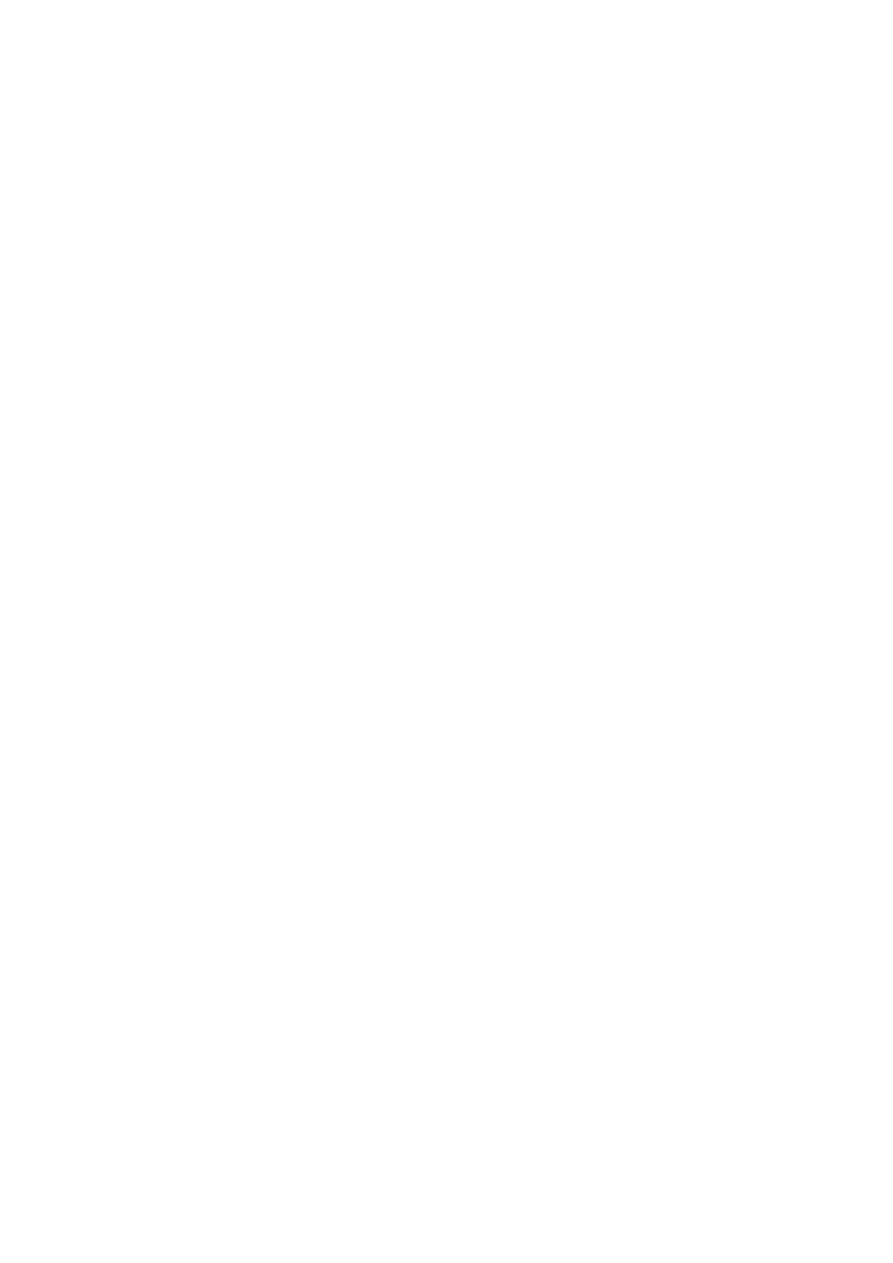
bramy i/lub metryki.
> route PRINT
> route DELETE 157.0.0.0
> route PRINT
w32tm
w32tm [/? | /register | /unregister ]
? - ten ekran pomocy.
register - rejestruje do działania jako usługę i dodaje
jako domyślną
konfigurację do rejestru.
unregister - wyrejestrowuje usługę i usuwa wszystkie
informacje
o konfiguracji z rejestru. w32tm /monitor
[/domena:<nazwa domeny>]
[/computers:<nazwa>[,<nazwa>[,<nazwa>...]]]
[/threads:<liczba>]
domain - określa domenę, która ma być monitorowana.
Jeśli nazwa domeny
jest niepodana lub jest niepodana opcja domain lub
computers, używana jest domena domyślna. Ta opcja
może być
użyta wielokrotnie.
computers - monitoruje podaną listę komputerów.
Nazwy
Komputerów rozdzielane przecinkami, bez spacji. Jeśli
nazwa jest
poprzedzona prefiksem "*", jest traktowana jak
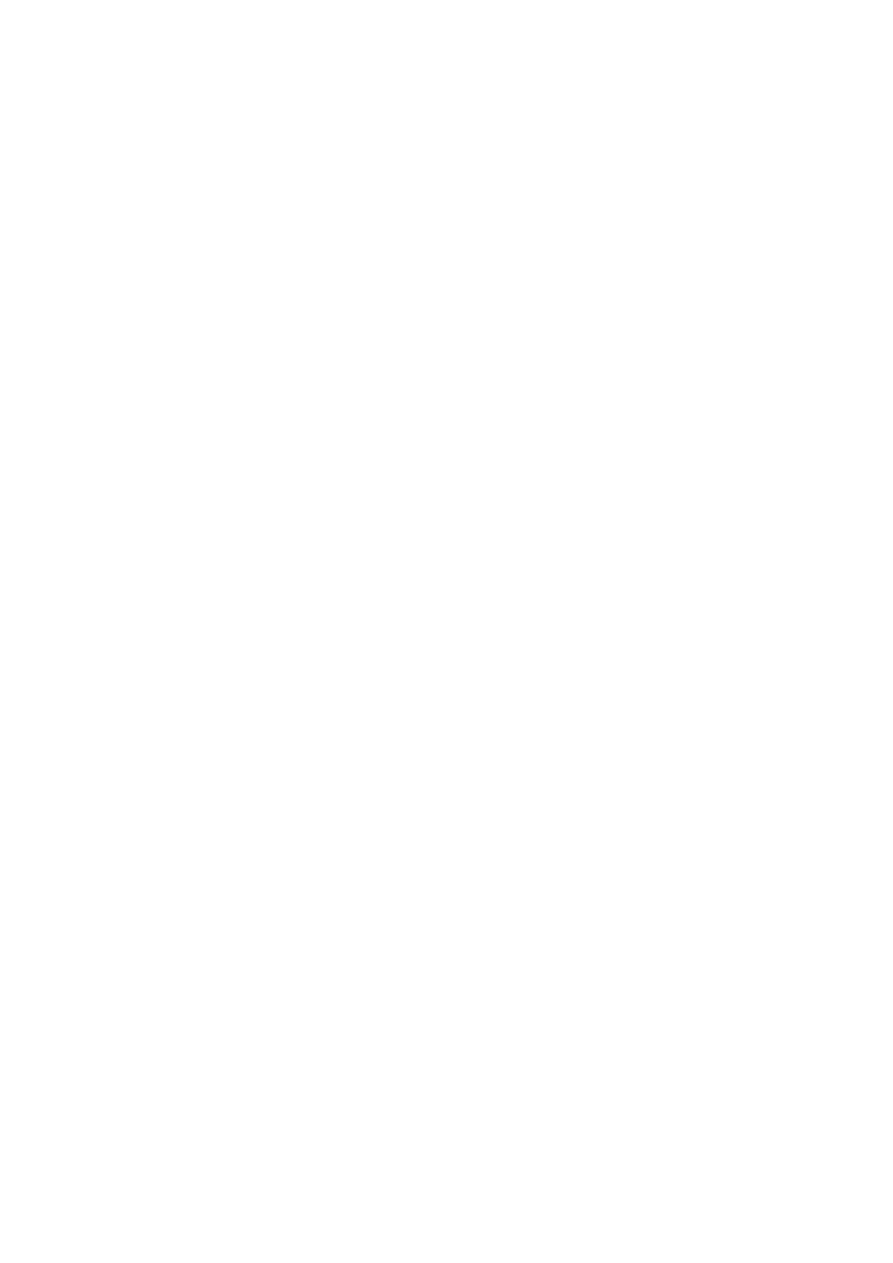
kontroler PDC. Ta opcja
może być użyta wielokrotnie.
threads - liczba komputerów, które można równocześnie
analizować.
Wartość domyślna: 3. Dozwolony zakres: 1-50. w32tm
/ntte <epoka NT>
Konwertuje czas systemowy NT w interwałach (10^-7)s,
począwszy od godziny 0 dn
ia 1 stycznia 1601 roku,
na format czytelny. w32tm /ntpte <epoka NTP>
Konwertuje czas NTP w interwałach (2^-32)s,
począwszy od godziny 0 dnia 1 styc
znia 1900 roku,
na format czytelny. w32tm /resync
[/computer:<komputer>] [/nowait] [/rediscover] [/soft]
Informuje komputer, że powinien jak najszybciej
ponownie
zsynchronizować zegar, odrzucając zebraną statystykę
błędów.
computer:<komputer> - komputer, który ma się
ponownie synchronizować. Jeśli ni
e
zostanie określony, swój zegar ponownie zsynchronizuje
komputer lokalny.
nowait - nie czekaj na ponowną synchronizację;
wróć natychmiast. W przeciwnym przypadku poczekaj,
aż ponowna synchronizacja zostanie ukończona.
rediscover - ponownie rozpoznaj konfigurację sieci i
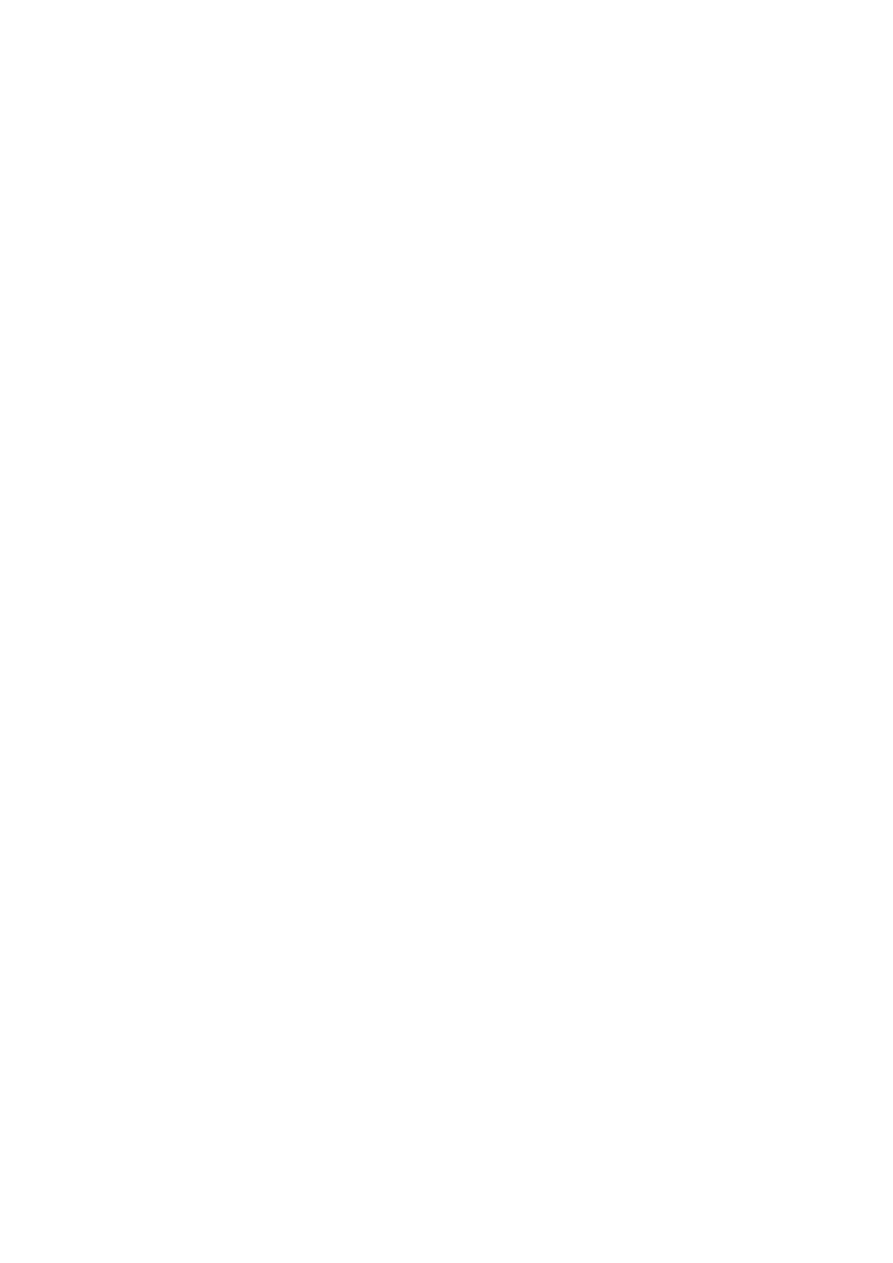
ponownie wykryj
zasoby sieciowe, a następnie ponownie zsynchronizuj.
soft - ponownie synchronizuj, używając istniejącej
statystyki błędów. Mało poż
yteczne,
udostępniono ze względu na zgodność. w32tm
/stripchart /computer:<element docelowy>
[/period:<odświeżanie>]
[/dataonly] [/samples:<licznik>]
Wyświetla wykres paskowy przesunięcia między tym
komputerem i
inny komputer.
komputer:<element_docelowy> - komputer, względem
którego będzie mierzone przes
unięcie.
period:<odświeżanie> - czas między próbkami w
sekundach.
Wartość domyślna: 2s
dataonly - wyświetl same dane, bez grafiki.
samples:<liczba> - <liczba> zbieranych próbek,
następnie zatrzymanie. Jeśli ni
e
podano, próbki będą zbierane, aż do naciśnięcia klawiszy
Ctrl-C. w32tm /config [/computer:<komputer
docelowy>] [/update]
[/manualpeerlist:<końcówki>]
[/syncfromflags:<źródło>]
[/LocalClockDispersion:<sekundy>]
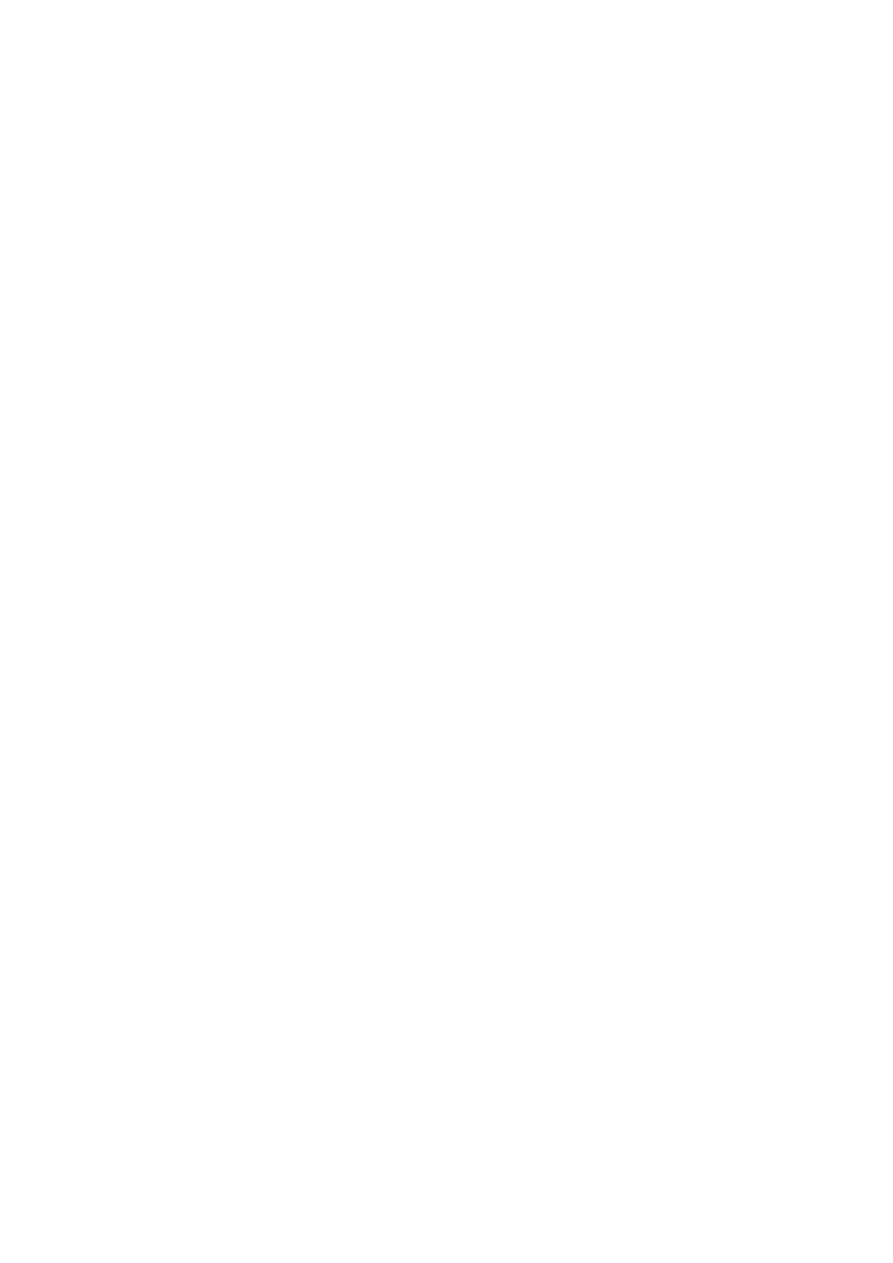
computer: <element docelowy> - dopasowuje
konfigurację <elementu docelowego>.
Jeśli nie
podano, komputerem domyślnym jest komputer lokalny.
update - powiadamia usługę czasu, że konfiguracja
uległa zmianie, powodując, że zmiany zostały
wprowadzone.
manualpeerlist:<końcówki> - ustawia listę ręcznych
końcówek na <końcówki>,
która jest rozdzielaną spacjami listą adresów DNS i/lub
IP.
Podczas określania kilku końcówek ten przełącznik musi
być umieszczony w
cudzysłowie.
syncfromflags:<źródło> - ustawia, z których źródeł
klient NTP powinien
się synchronizować. <źródło> powinno być rozdzielaną
przecinkami listą
tych słów kluczowych (bez rozróżniania wielkości liter):
MANUAL - dołącza końcówki z listy końcówek ręcznych
DOMHIER - synchronizuje z kontrolerami DC w hierarchii
domeny w32tm /tz
Wyświetla bieżące ustawienia strefy czasowej. w32tm
/dumpreg [/subkey:<klucz>] [/computer:<element
docelowy>]
Wyświetla wartości skojarzone z podanym kluczem
rejestru.
Domyślny klucz to
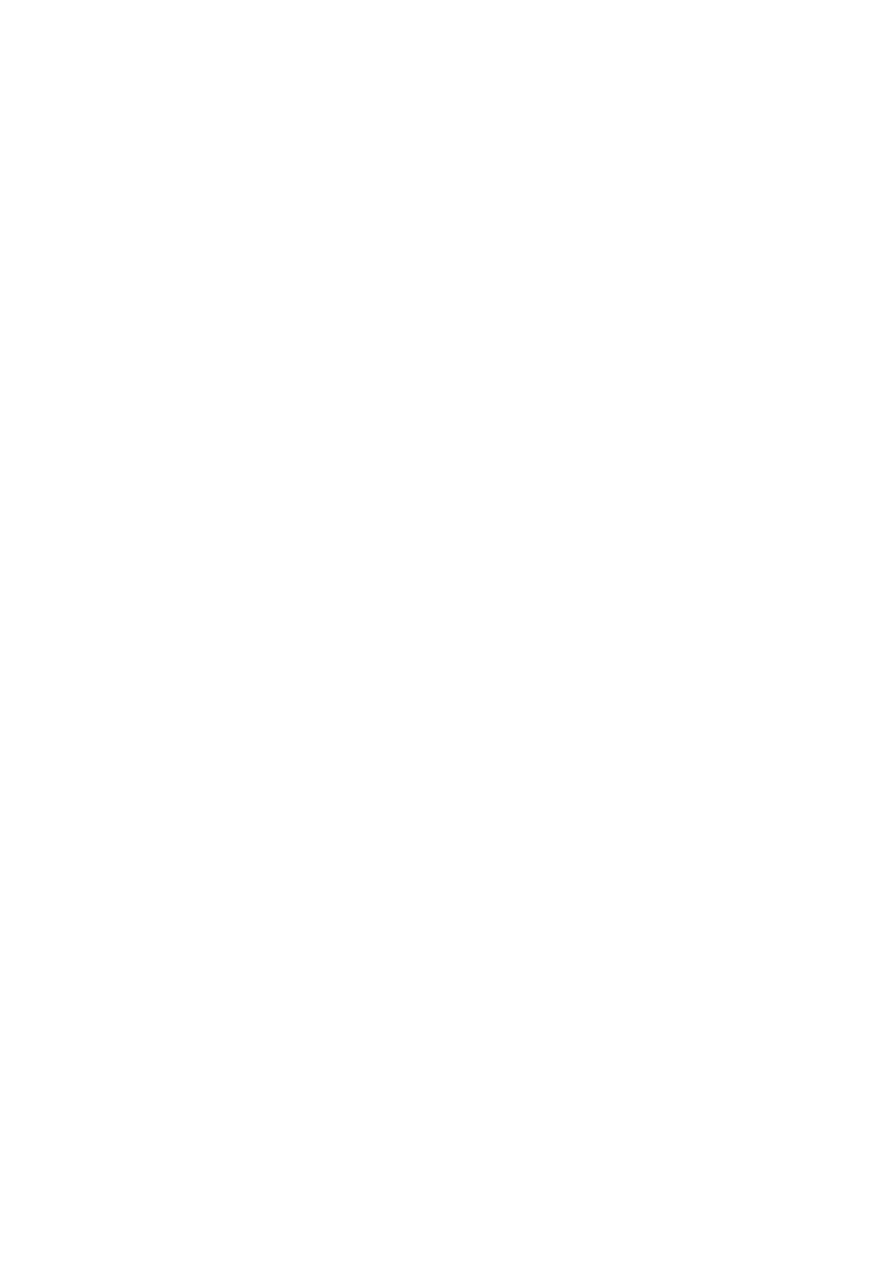
HKLM\System\CurrentControlSet\Services\W32Time
(klucz główny dla usługi zegara).
subkey:<klucz> - wyświetla wartości skojarzone z
podkluczem <klucza> domyślneg
o.
computer:<element docelowy> - dokonuje kwerendy
ustawień rejestru komputera <e
lement docelowy>
vssadmin
administracyjne narzędzie wiersza polecenia Usługi
kopiowania woluminów w tle
Sposób użycia: vssadmin list shadows [/set={guid
zestawu kopii w tle}]
Wyświetla listę wszystkich kopii w tle w systemie,
grupowaną przy pomocy
identyfikatorów zestawów kopii w tle. vssadmin list
writers
Wyświetla wszystkie zapisywarki w systemie vssadmin
list providers
Wyświetla listę wszystkich aktualnie zainstalowanych
dostawców kopii w tle
unlodctr
UNLODCTR
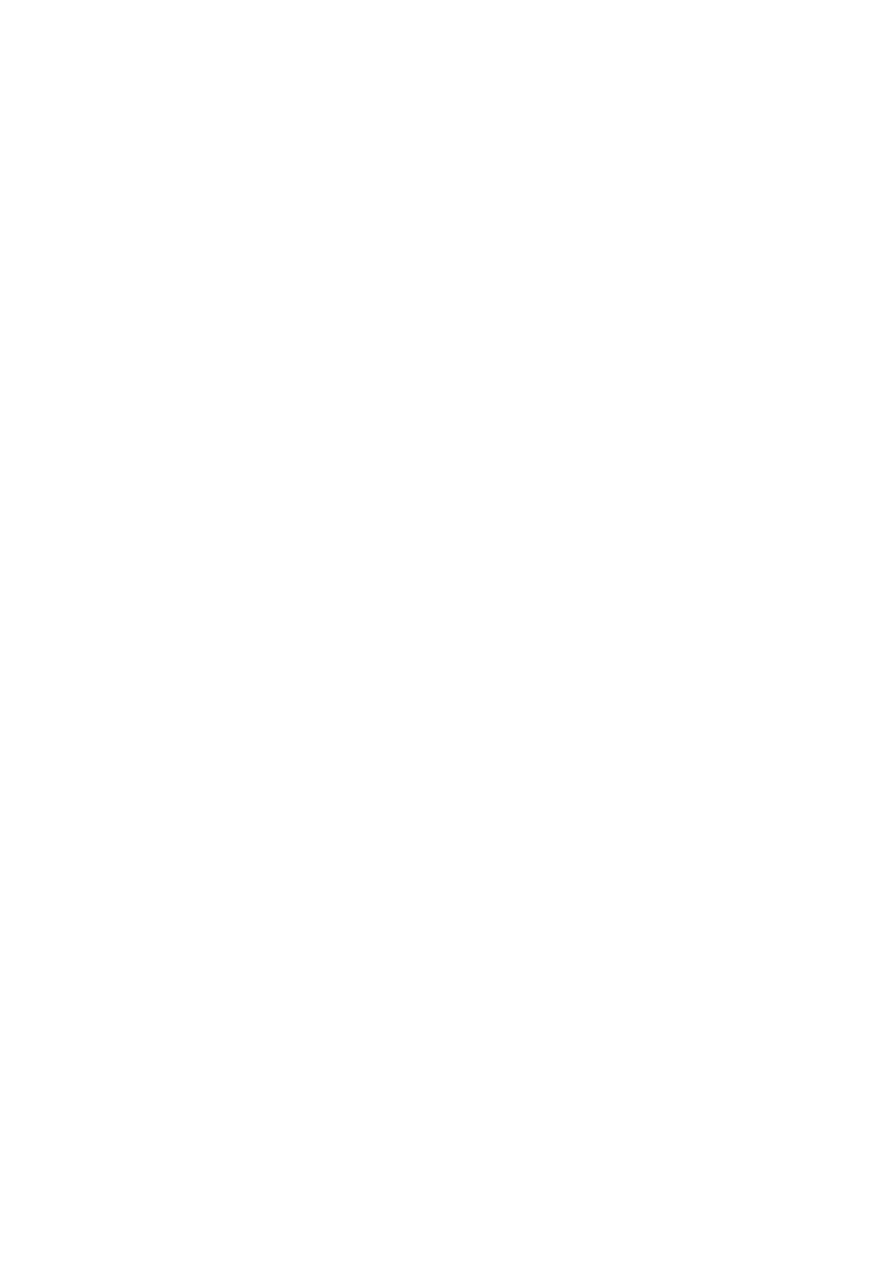
Usuwa nazwy licznika i tekst wyjaśnienia dla podanego
licznika rozszerzalnego. Sposób użycia: UNLODCTR
[\\nazwa_komputera] sterownik nazwa_komputera to
nazwa zdalnego komputera.
Jeśli nazwa_komputera nie zostanie określona, to jest
używany komputer
lokalny. sterownik to nazwa sterownika urządzenia, dla
którego
mają być usunięte z rejestru systemowego definicje
nazw
i teksty objaśnień.
Uwaga: wszystkie argumenty ze spacjami w nazwach
muszą być ujęte w
podwójny cudzysłów.
tsshutdn
Zamyka serwer w kontrolowany sposób. TSSHUTDN
[czas_oczekiwania] [/SERVER:nazwa_serwera]
[/REBOOT] [/POWERDOWN]
[/DELAY:opóźn_wylogowania] [/V] czas_oczekiwania
Czas oczekiwania (w sekundach) po powiadomieniu
użytkowników, a przed zakończeniem wszystkich ich
sesji (wartość domyślna to 60).
/SERVER:nazwa_serwera Serwer do zamknięcia
(domyślnie serwer bieżący).
/REBOOT Wykonuje ponowny rozruch serwera po
zakończeniu
sesji użytkowników.
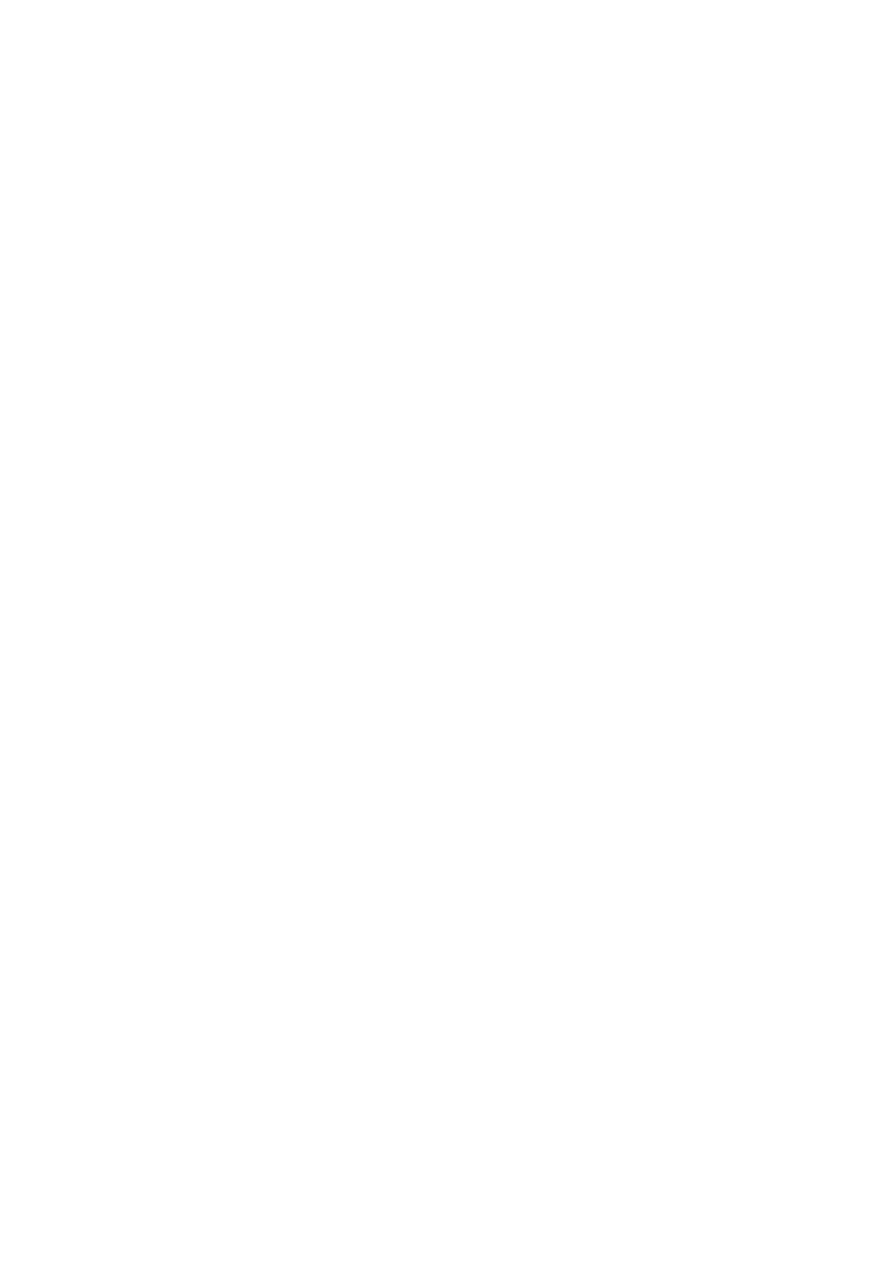
/POWERDOWN Serwer przygotuje się do wyłączenia
zasilania.
/DELAY:opóźn_wylogowania Czas oczekiwania (w
sekundach) po wylogowaniu
wszystkich podłączonych sesji (wartość domyślna
to 30).
/V Wyświetla informacje o przeprowadzanych akcjach.
typeperf
Program Typeperf zapisuje dane dotyczące wydajności w
oknie polecenia lub w
pliku dziennika. Aby zatrzymać program Typeperf,
naciśnij klawisze CTRL+C. Sposób użycia:
typeperf { <counter [counter ...]> | -cf <Nazwa pliku> |
-q [obiekt]
| -qx [obiekt] } [opcje] Parametry:
<counter [counter ...]> Liczniki wydajności do
monitorowania. - opcje:
-? Wyświetla pomoc kontekstową.
-f <CSV|TSV|BIN|SQL> Format pliku wyjściowego.
Formatem domyślnym
jest CSV.
-cf <Nazwa pliku> Plik zawierający liczniki wydajności do
monitorowania, jeden na wiersz.
-si <[[HH:]mm:]ss> Czas między próbkami. Domyślnie:
1 sekunda.
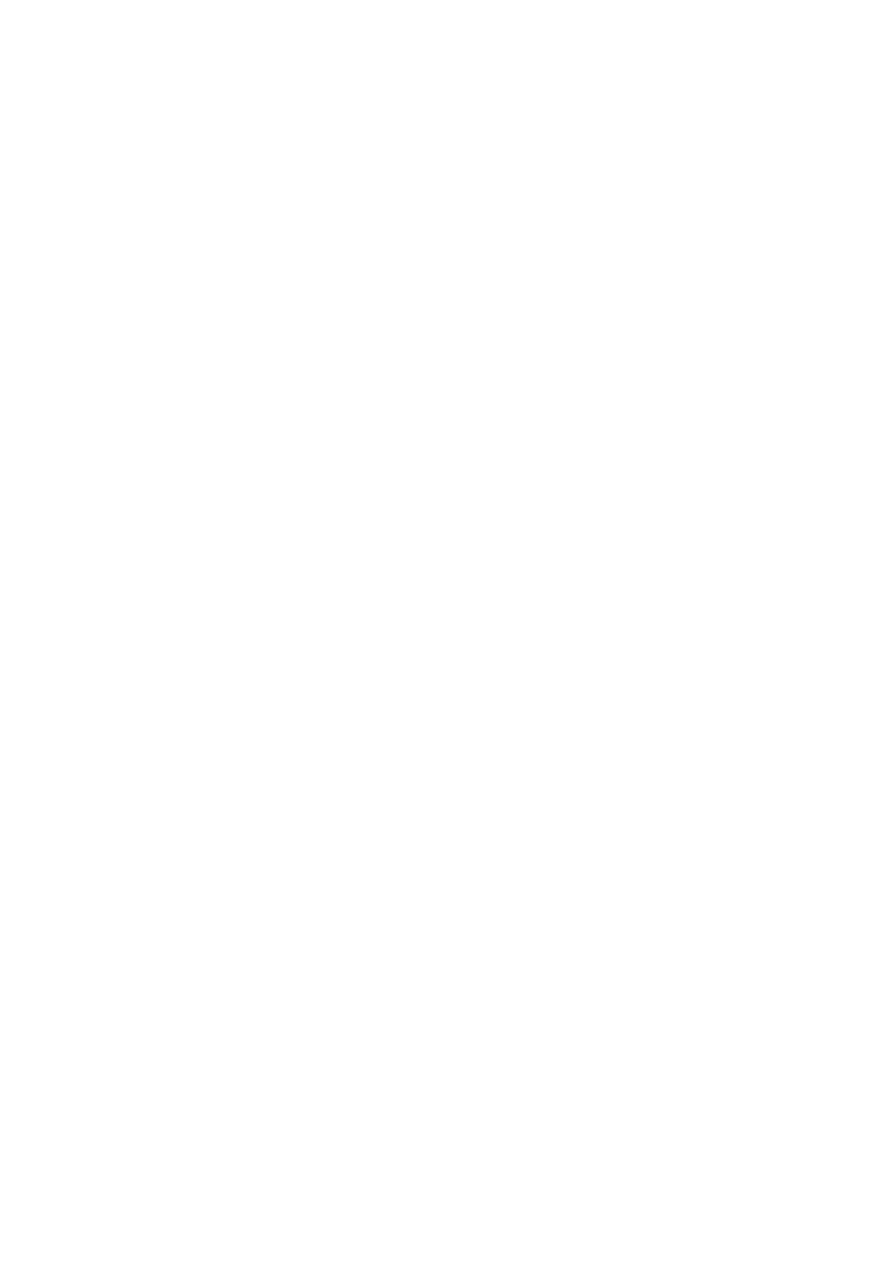
-o <Nazwa pliku> Ścieżka pliku wyjściowego lub bazy
danych
SQL. Domyślnie: STDOUT.
-q [obiekt] Wyświetla listę zainstalowanych liczników
(bez wystąpień). Aby wyświetlić liczniki dla
jednego obiektu, dołącz nazwę obiektu, taką
jak Procesor.
-qx [obiekt] Wyświetla listę zainstalowanych liczników z
wystąpieniami. Aby wyświetlić liczniki dla
jednego obiektu, dołącz nazwę obiektu, taką
jak Procesor.
-sc <samples> Liczba próbek do zebrania. Domyślnie
próbkowanie trwa do naciśnięcia klawiszy
CTRL+C.
-config <Nazwa pliku> Plik ustawień zawierający opcje
polecenia.
-s <nazwa_komputera> Serwer do monitorowania, jeśli
żaden serwer
nie jest określony w ścieżce liczników.
-y Wymusza odpowiedź 'tak' na wszystkie pytania
bez monitowania. Uwaga:
Licznik jest pełną nazwą licznika wydajności
w formacie
"\\<Komputer>\<Obiekt>(<Wystąpienie>)\<Licznik>",
na przykład "\\Serwer1\Procesor(0)\% Czas
użytkownika". Przykłady:
typeperf "\Processor(_Total)\% Processor Time"
typeperf -cf counters.txt -si 5 -sc 50 -f TSV -o
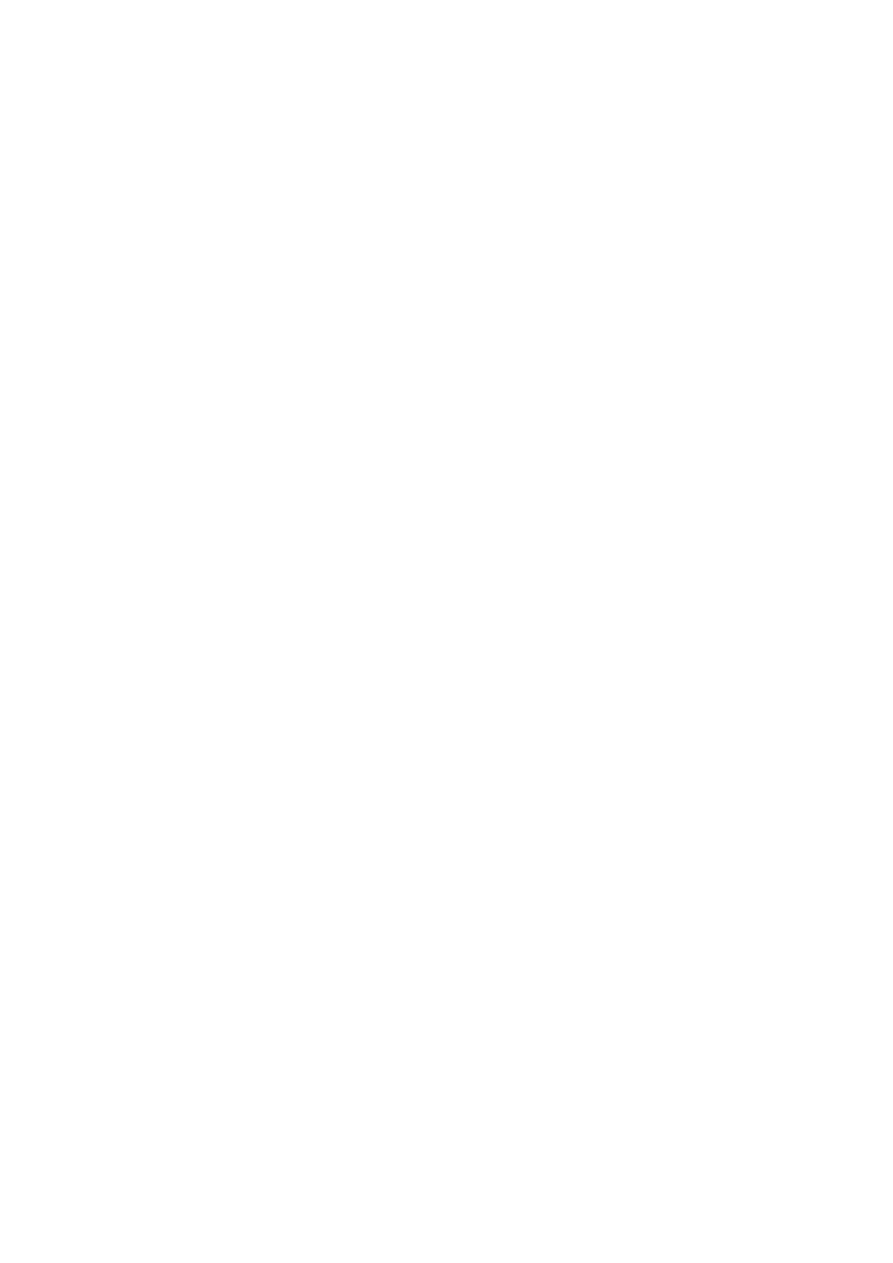
domain2.tsv
typeperf -qx PhysicalDisk -o counters.txt
tsdiscon
Rozłącza sesję terminala. TSDISCON [identyfikator_sesji
| nazwa_sesji] [/SERVER:nazwa_serwera] [/V] id_sesji
Identyfikator sesji.
nazwa_sesji Nazwa sesji.
/SERVER:nazwa_serwera Określa serwer terminali
(domyślnie serwer bieżący).
/V Wyświetla informacje o właśnie przeprowadzanych
akcjach.
tskill
Kończy proces. TSKILL identyf_procesu | nazwa_procesu
[/SERVER:nazwa_serwera]
[/ID:identyf_sesji | /A] [/V] identyf_procesu
Identyfikator procesu, który ma zostać zakończony.
nazwa_procesu Nazwa procesu, który ma zostać
zakończony.
/SERVER:nazwa_serwera Serwer zawierający proces o
podanym identyfikatorze
(domyślnie serwer bieżący).
Należy podać parametr /ID lub /A podczas używania
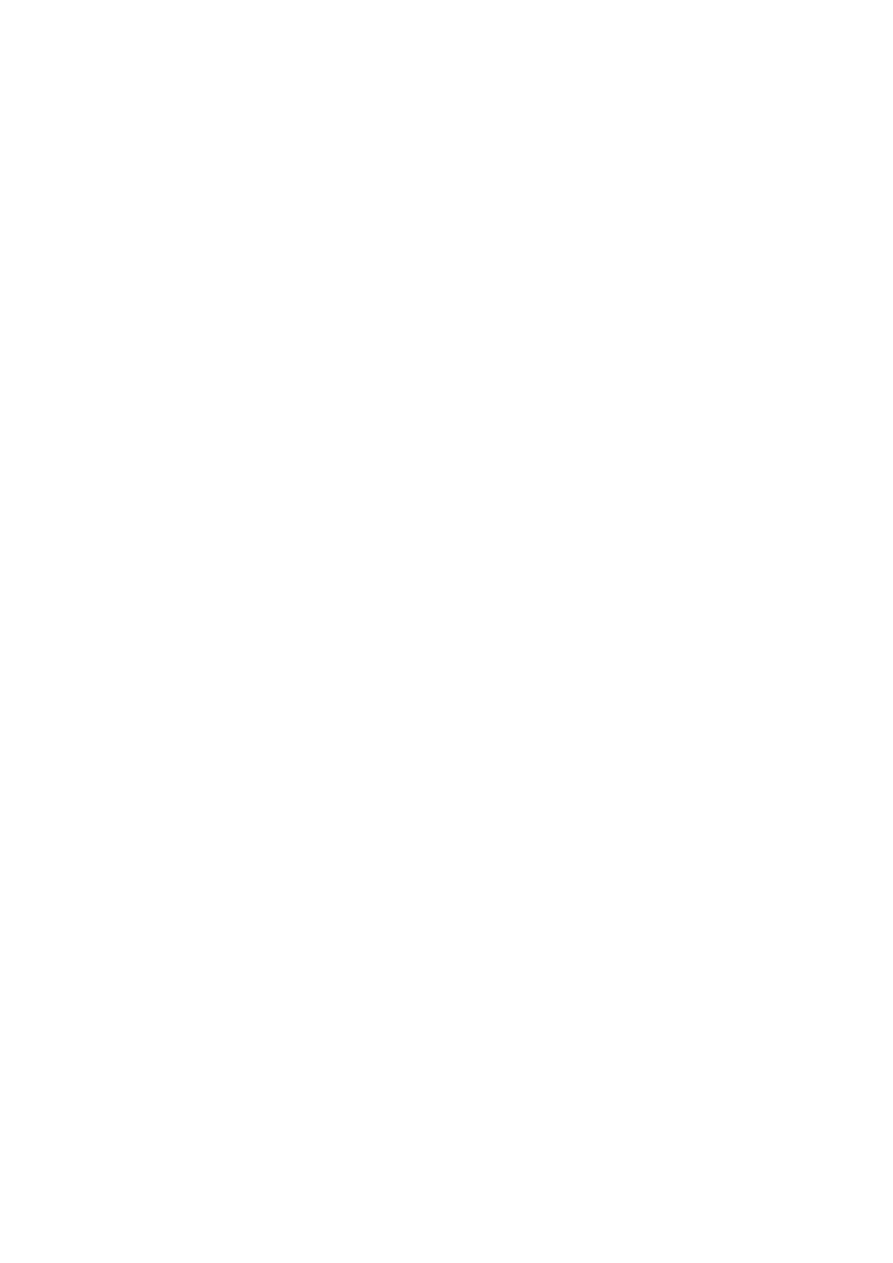
parametru nazwa_procesu i /SERVER.
/ID:identyf_sesji Kończy proces uruchomiony w
określonej sesji.
/A Kończy proces uruchomiony we WSZYSTKICH
sesjach.
/V Wyświetla informacje o właśnie przeprowadzanych
akcjach.
tscon
Łączy sesję użytkownika z sesją terminalową. TSCON
{id_sesji | nazwa_sesji} [/DEST:nazwa sesji]
[/PASSWORD:hasło] [/V] id_sesji Identyfikator sesji.
nazwa_sesji Nazwa sesji.
/DEST:nazwa_sesji Łączy sesję z sesją docelową o
podanej nazwie.
/PASSWORD:hs Hasło użytkownika będącego
właścicielem określonej sesji.
/V Wyświetla informacje o właśnie przeprowadzanych
akcjach.
tracert Sposób użycia: tracert [-d] [-h maks_przes] [-j
lista_hostów] [-w limit_czasu]
cel Opcje:
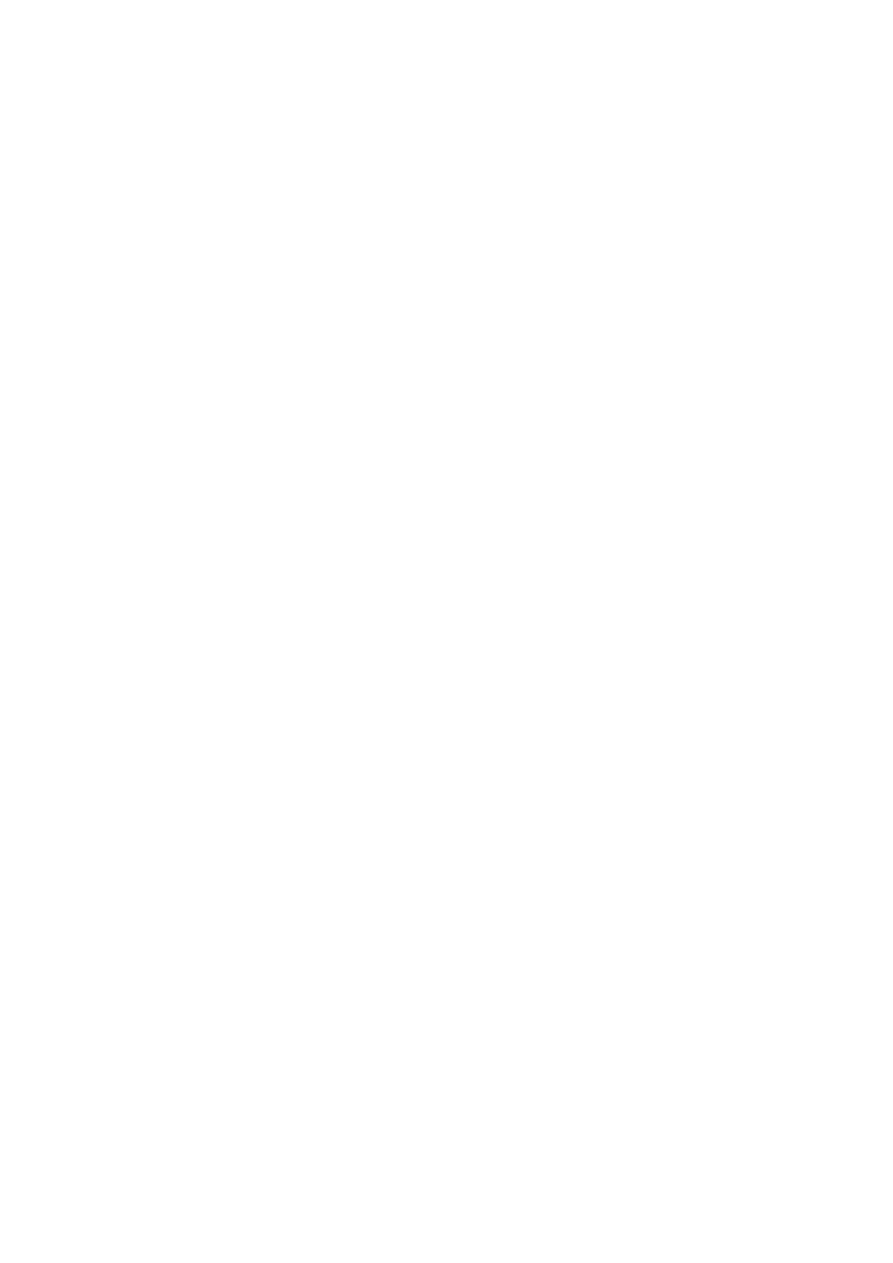
-d Nie rozpoznawaj adresów jako nazw hostów.
-h maks_przes Maksymalna liczba przeskoków w
poszukiwaniu celu.
-j lista_hostów Swobodna trasa źródłowa według listy
lista_hostów.
-w limit_czasu Limit czasu oczekiwania na odpowiedź w
milisekundach.
tracert6
Sposób użycia: tracert6 [-d] [-h maks_przes] [-w
limit_czasu] [-s adr_źródł]
nazwa_docelowa Opcje:
-d Nie rozpoznawaj adresów jako nazw hostów.
-h maks_przes Maksymalna liczba przeskoków w
poszukiwaniu celu.
-w limit_czasu Limit czasu oczekiwania na odpowiedź w
milisekundach.
-s adr_źródł Adres źródłowy, który ma zostać użyty.
-r Użyj nagłówka routingu do zbadania także trasy
powrotnej.
tracerpt
Program Tracerpt przetwarza binarne pliki dziennika
sesji śledzenia zdarzeń
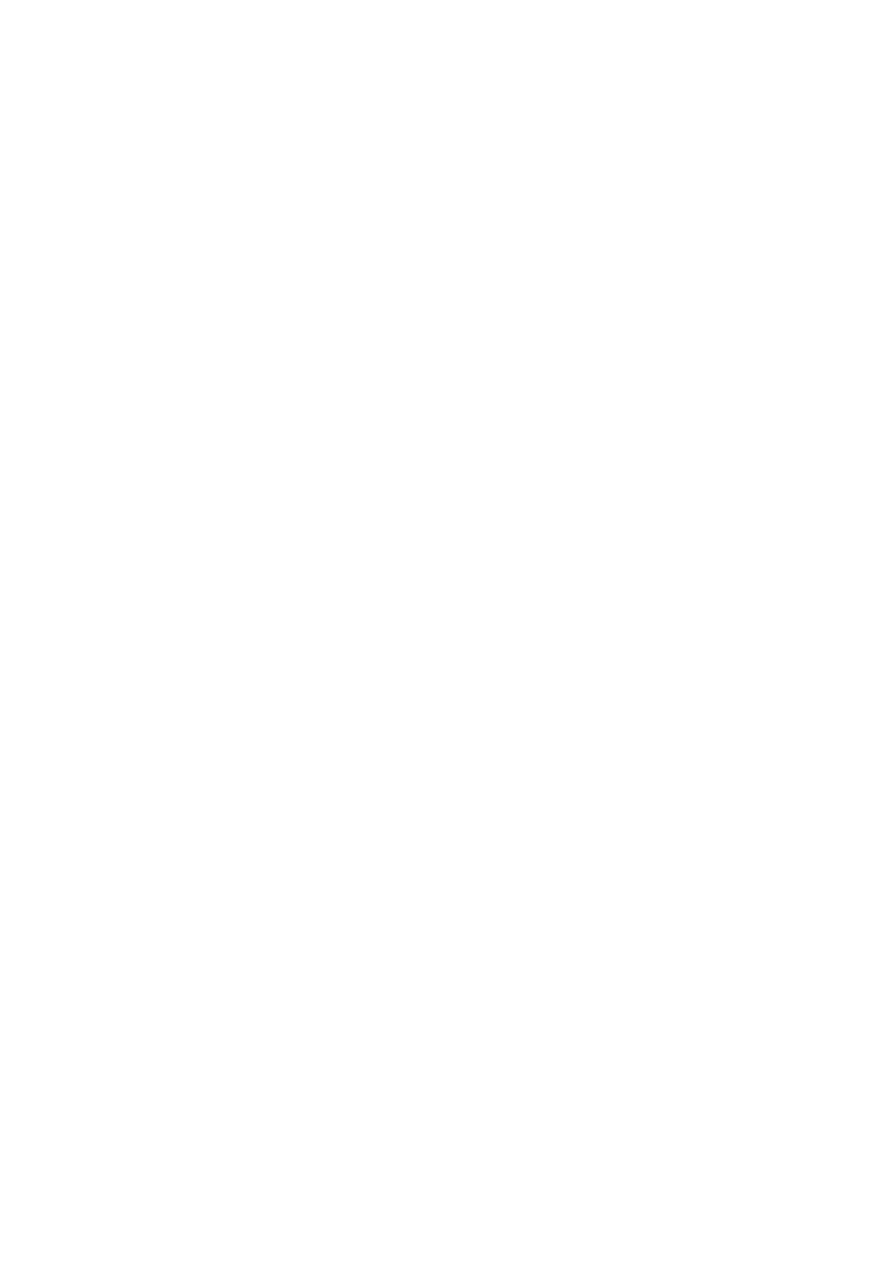
lub strumienie pochodzące od odpowiednich dostawców
śledzenia zdarzeń w
czasie rzeczywistym i tworzy raport lub plik tekstowy
(CSV) opisujący
wygenerowane zdarzenia. Sposób użycia:
tracerpt { <Nazwa pliku [Nazwa pliku ...]> | -rt
<nazwa_sesji [nazwa_sesji ...]> } [opcje] Parametry:
<Nazwa pliku [Nazwa pliku ...]> Plik dziennika śledzenia
zdarzeń do
przetworzenia. - opcje:
-? Wyświetla pomoc kontekstową.
-o [Nazwa pliku] Tekstowy (CSV) plik wyjściowy.
Domyślnie:
dumpfile.csv.
-summary [Nazwa pliku] Plik tekstowy (CSV) raportu
podsumowującego.
Domyślnie: summary.txt.
-report [Nazwa pliku] Tekstowy plik wyjściowy raportu.
Domyślnie:
workload.txt.
-rt <nazwa_sesji [nazwa_sesji ...]> Źródło danych sesji
śledzenia zdarzeń
w czasie rzeczywistym.
-config <Nazwa pliku> Plik ustawień zawierający opcje
polecenia.
-y Wymusza odpowiedź 'tak' na wszystkie pytania
bez monitowania. Przykłady:
tracerpt logfile1.etl logfile2.etl -o -report
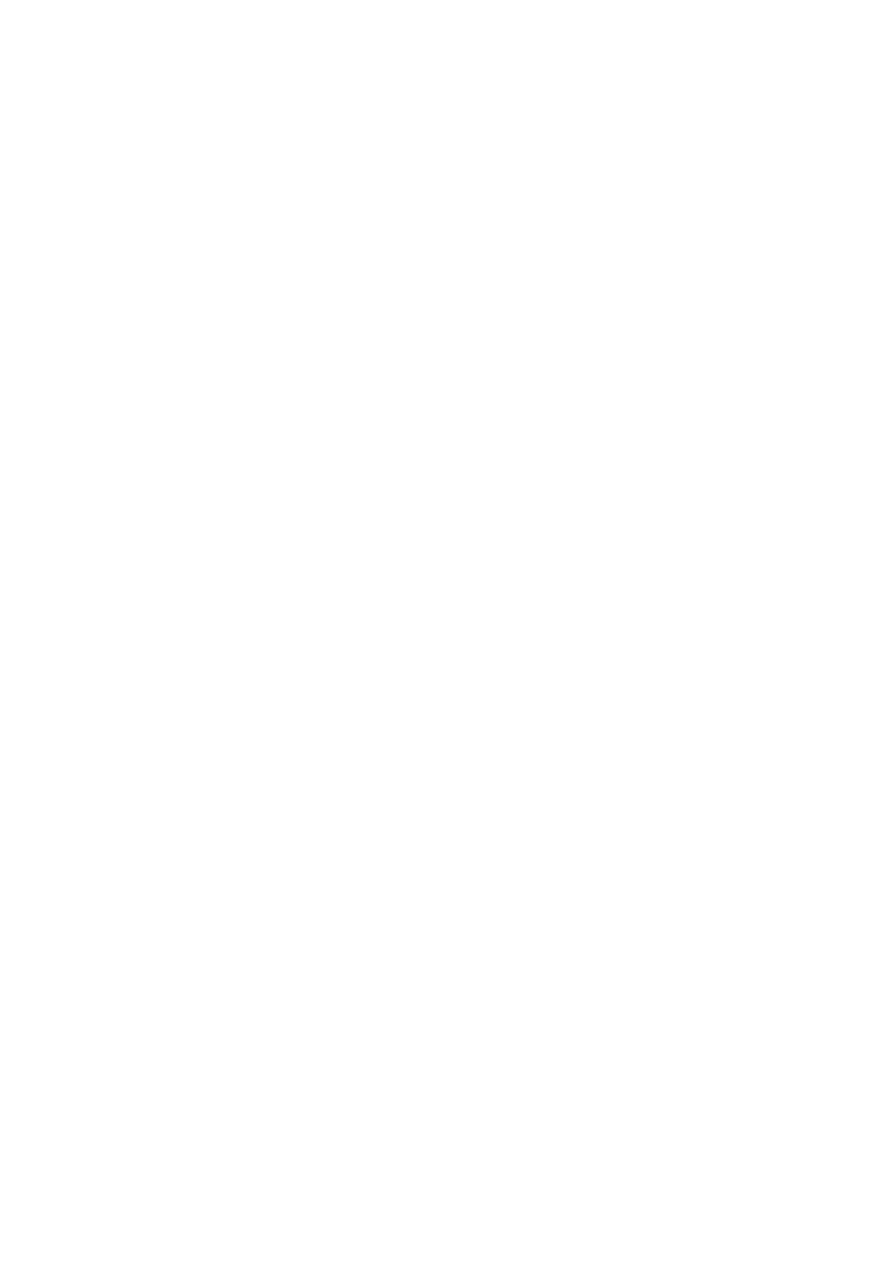
tracerpt logfile.etl -o logdmp.csv -summary logdmp.txt -
report logrpt.txt
tracerpt -rt EVENT_SESSION_1 EVENT_SESSION_2 -o
logfile.csv
tftp Przesyła pliki do i z komputera zdalnego przy użyciu
usługi TFTP. TFTP [-i] host [GET | PUT] źródło [cel] -i
Określa binarny tryb przesyłania obrazów (nazywany
również oktetem). W tym trybie plik przenoszony jest
bit po bicie. Użyj tego trybu
do transmisji plików binarnych.
host Określa lokalnego lub zdalnego hosta.
GET Przesyła plik docelowy z hosta zdalnego do źródła
pliku
na host lokalny.
PUT Przesyła plik źródłowy z hosta lokalnego do miejsca
przeznaczenia pliku na host zdalny.
źródło Określa plik do przesłania.
cel Określa gdzie ma być przesłany plik.
tlntadmn Sposób użycia: tlntadmn [nazwa_komputera]
[opcje_typowe] start | stop | pause |
continue | -s | -k | -m | config opcje_konfiguracji
Użyj parametru 'all' dla wszystkich sesji.
-s identyfikator_sesji Wyświetla informacje o sesji.
-k identyfikator_sesji Przerywa sesję.
-m identyfikator_sesji Wysyła komunikat do sesji. config
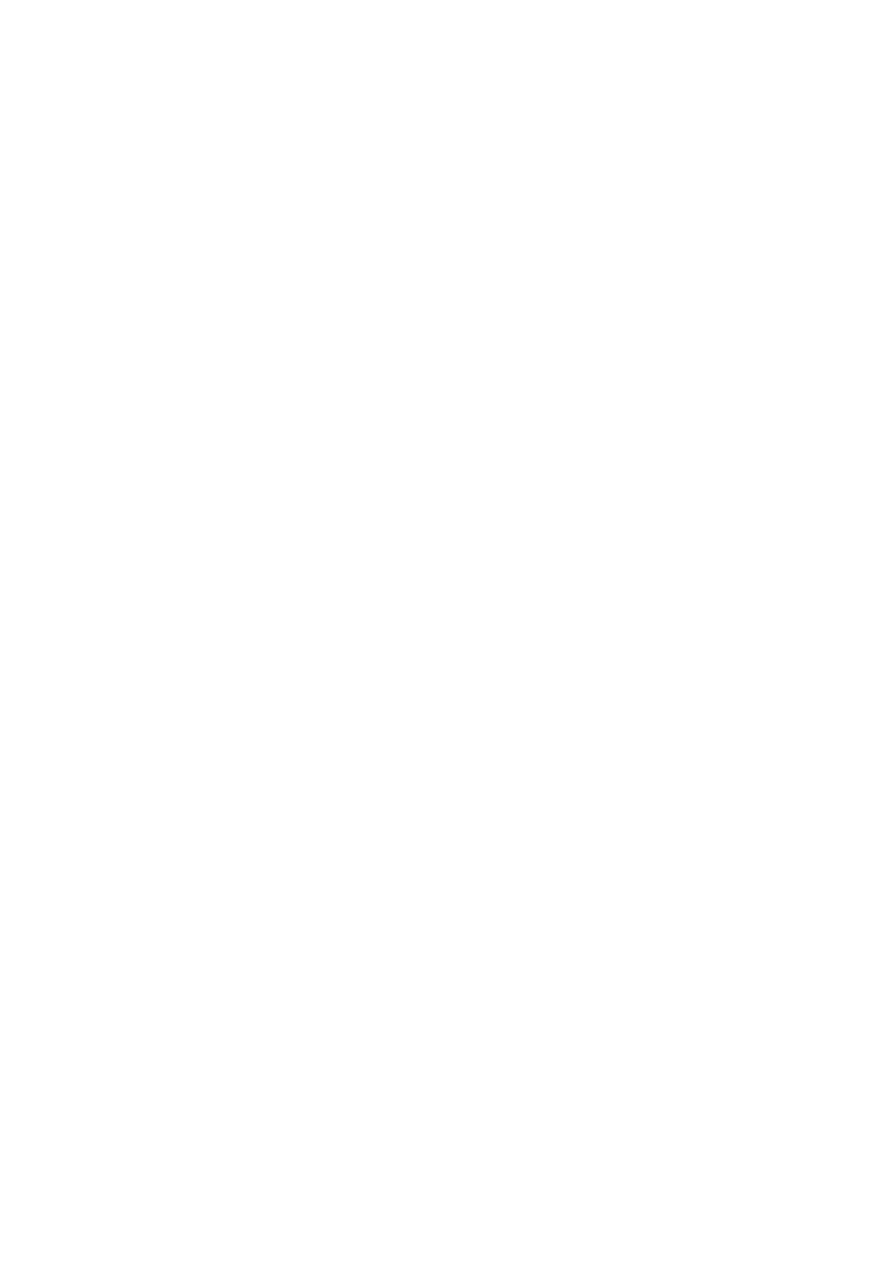
Konfiguruje parametry serwera usługi telnet.
opcje_typowe to:
-u użytkownik Tożsamość użytkownika, którego
poświadczenia
mają zostać użyte.
-p hasło Hasło użytkownika. opcje_konfiguracji to:
dom = domain Ustawia domyślną domenę dla nazw
użytkowników.
ctrlakeymap = yes|no Ustawia mapowanie klawisza ALT.
timeout = hh:mm:ss Ustawia limit czasu bezczynności
sesji.
timeoutactive = yes|no Włącza limit czasu bezczynności
sesji.
maxfail = attempts Ustawia maksymalną liczbę
zakończonych
niepowodzeniem prób logowania przed rozłączeniem.
maxconn = połączenia Ustawia maksymalną liczbę
połączeń.
port = numer Ustawia port usługi telnet.
sec = [+/-]NTLM [+/-]passwd
Ustawia mechanizm uwierzytelniania.
mode = console|stream Określa tryb działania.
telnet telnet [-a][-e znak_kontrolny][-f plik_dziennika][-
l użytkownik][-t terminal]
[host [port]]
-a Podejmuje próbę logowania automatycznego. Działa
jak opcja -l z tą
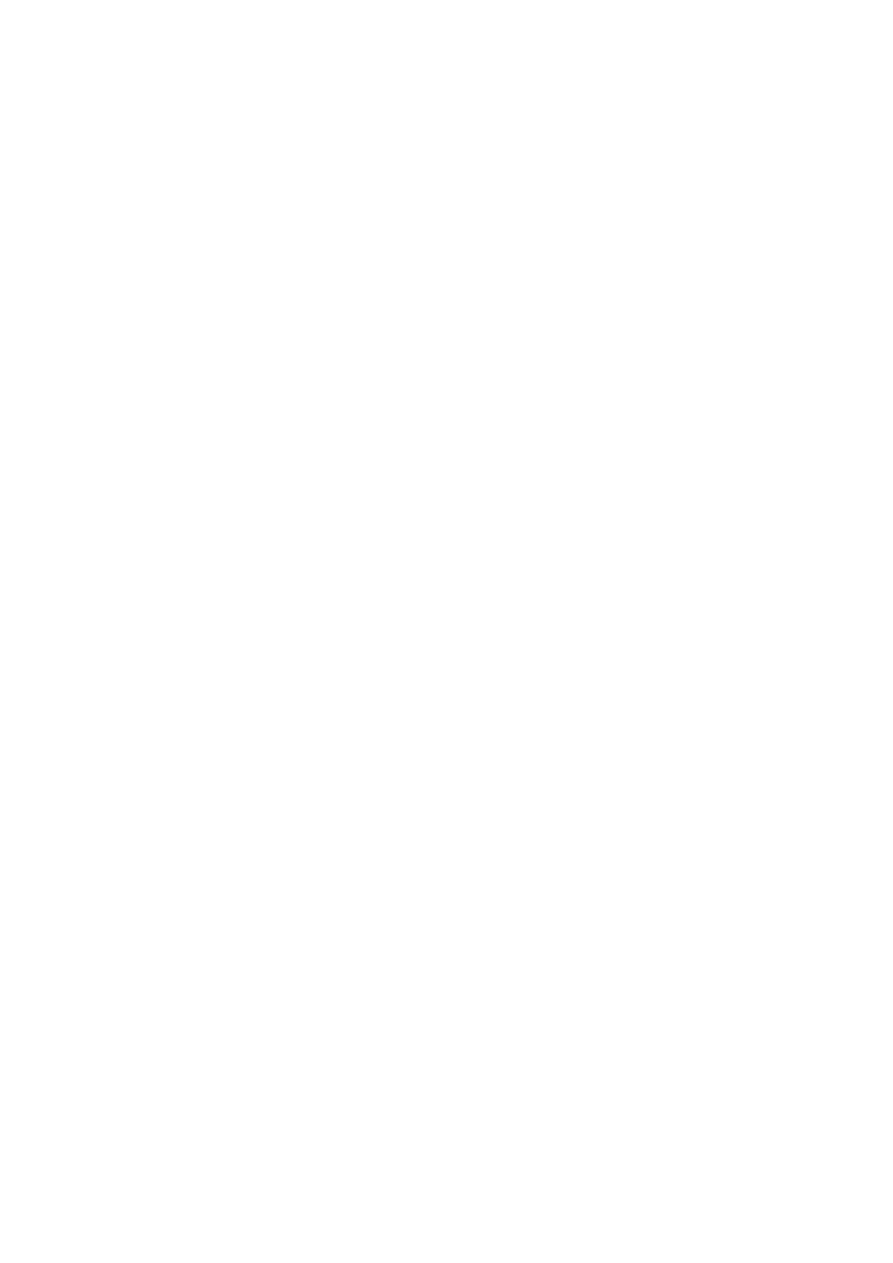
różnicą, że korzysta z nazwy aktualnie zalogowanego
użytkownika.
-e Znak kontrolny przenoszący do monitu klienta usługi
telnet.
-f Nazwa pliku dla rejestrowania strony klienta.
-l Określa nazwc użytkownika do zalogowania w
systemie zdalnym.
Wymaga obsługiwania przez system zdalny opcji TELNET
ENVIRON.
-t Określa typ terminalu.
Obsługiwane typy terminalu to tylko vt100, vt52, ansi i
vtnt.
host Określa nazwc hosta lub adres IP komputera
zdalnego, z którym ma
zostać nawiązane połączenie.
port Określa numer portu lub nazwc usługi.
tasklist TASKLIST [/S system [/U nazwa_użytkownika
[/P [hasło]]]]
[/M [moduł] | /SVC | /V] [/FI filtr] [/FO format] [/NH]
Opis:
To narzędzie wiersza polecenia wyświetla listę aplikacji i
skojarzonych zadań/procesów uruchomionych aktualnie
w systemie lokalnym
lub zdalnym. Lista parametrów:
/S system Określa system zdalny, z którym ma nastąpić
połączenie. /U [domena\]użytkownik Określa kontekst
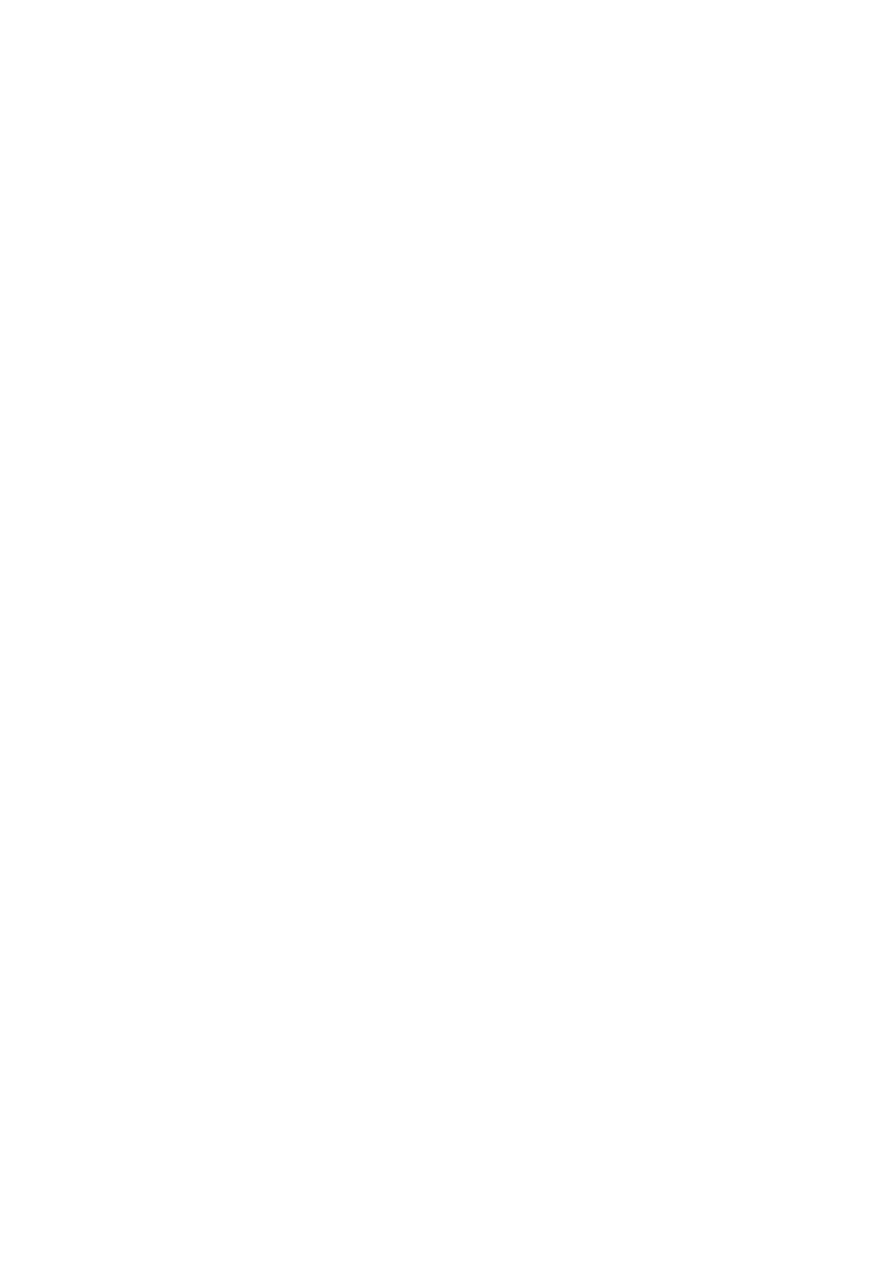
użytkownika, w którym
polecenie powinno być wykonane. /P [hasło] Określa
hasło dla danego kontekstu użytkownika.
W razie pominięcia monituje o podanie danych. /M
[moduł] Wyświetla wszystkie zadania o załadowanych
modułach
DLL pasujących do danej nazwy wzorca.
Jeśli nazwa modułu nie jest określona,
wyświetla wszystkie załadowane moduły według zadań.
/SVC Wyświetla usługi dla każdego z procesów. /V
Określa, że mają być wyświetlane
informacje w trybie pełnym. /FI filtr Wyświetla zestaw
zadań pasujących do
danych kryteriów określonych w filtrze. /FO format
Określa format danych wyjściowych.
Prawidłowe wartości: "TABLE", "LIST", "CSV". /NH
Określa, że "Nagłówek kolumny" nie powinien
być wyświetlany w wyniku.
Prawidłowe tylko dla formatu "TABLE" i "CSV". /?
Wyświetla tę pomoc/sposób użycia. Filtry:
Nazwa filtru Prawidłowe operatory Prawidłowe wartości
------------ -------------------- -------------------
STATUS eq, ne RUNNING | NOT RESPONDING
IMAGENAME eq, ne Nazwa obrazu.
PID eq, ne, gt, lt, ge, le Wartość identyfikatora PID.
SESSION eq, ne, gt, lt, ge, le Numer sesji.
SESSIONNAME eq, ne Nazwa sesji.
CPUTIME eq, ne, gt, lt, ge, le Czas procesora w formacie
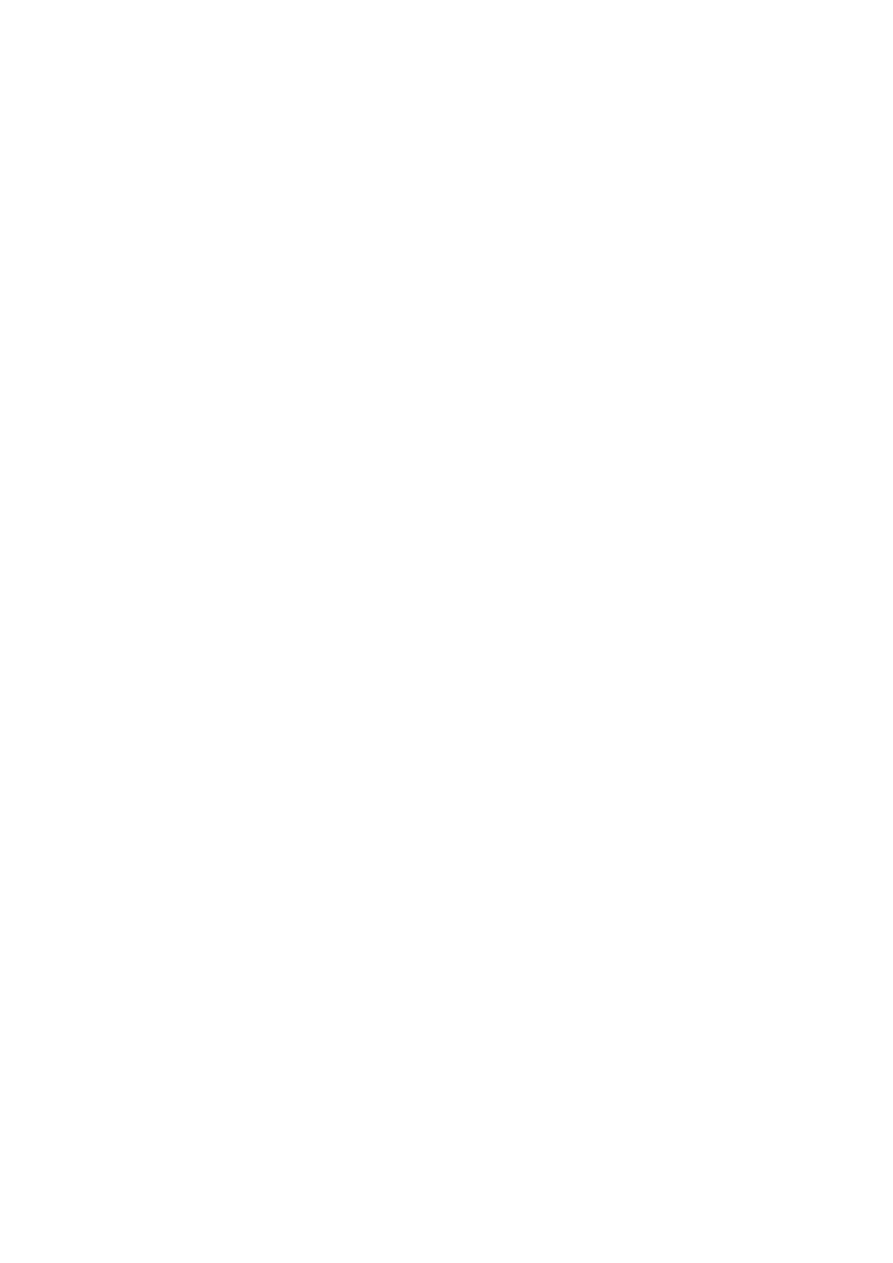
hh:mm:ss.
hh - godziny,
mm - minuty, ss - sekundy
MEMUSAGE eq, ne, gt, lt, ge, le Użycie pamięci w KB
USERNAME eq, ne Nazwa użytkownika w formacie
[domena\]użytkownik
SERVICES eq, ne Nazwa usługi
WINDOWTITLE eq, ne Tytuł okna
MODULES eq, ne Nazwa biblioteki DLL Przykłady:
TASKLIST
TASKLIST /M
TASKLIST /V
TASKLIST /SVC
TASKLIST /M wbem*
TASKLIST /S system /FO LIST
TASKLIST /S system /U domena\nazwa_użytkownika
/FO CSV /NH
TASKLIST /S system /U nazwa_użytkownika /P hasło
/FO TABLE /NH
TASKLIST /FI "USERNAME ne NT AUTHORITY\SYSTEM"
/FI "STATUS eq running"
taskkill TASKKILL [/S system [/U nazwa_użytkownika
[/P [hasło]]]]
{ [/FI filtr] [/PID id procesu | /IM nazwa obrazu] } [/F]
[/T] Opis:
To narzędzie wiersza polecenia może służyć do
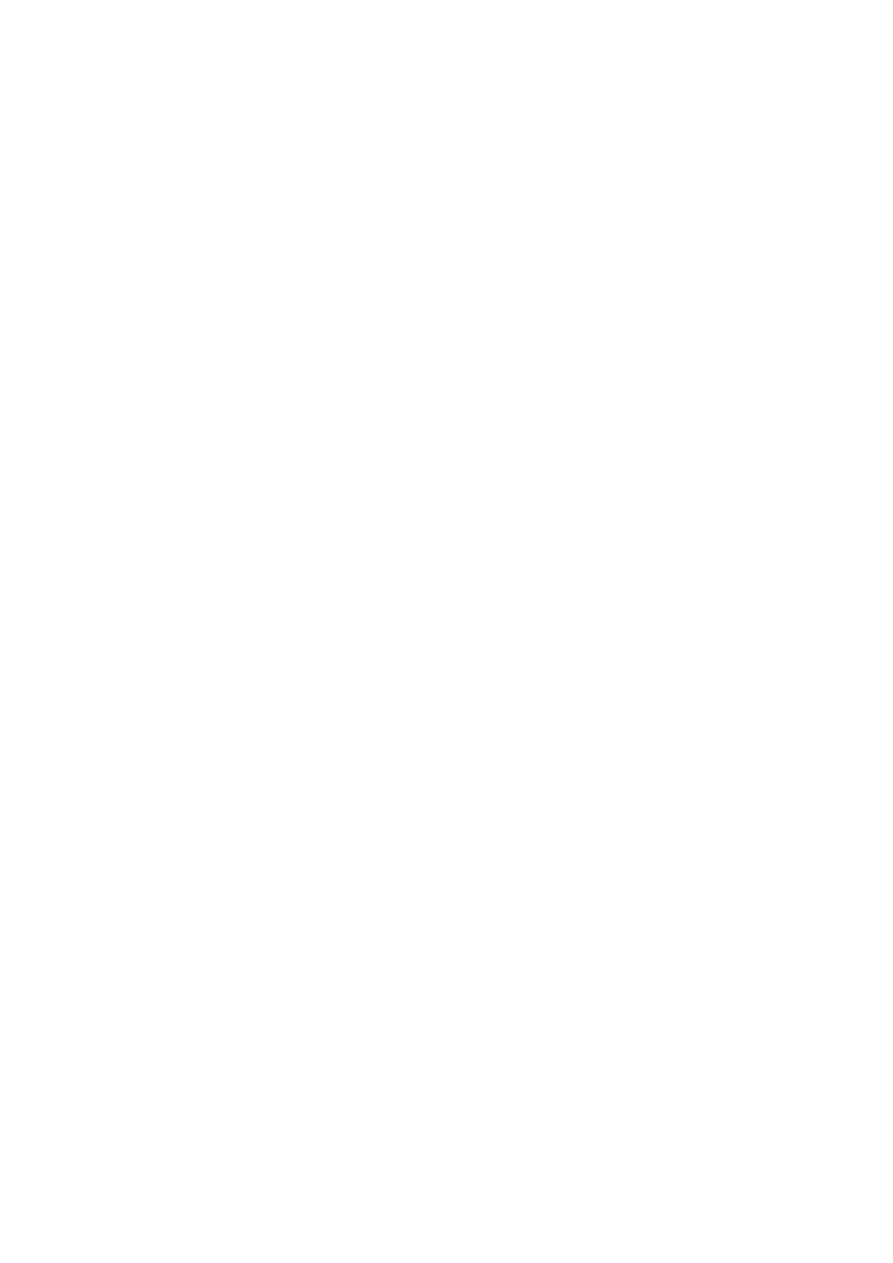
zakończenia jednego lub
więcej procesów.
Procesy można kasować przy użyciu identyfikatora
procesu lub nazwy obrazu. Lista parametrów:
/S system Określa system zdalny, z którym ma nastąpić
połączenie. /U [domena\]użytkownik Określa kontekst
użytkownika, w którym
polecenie powinno być wykonane. /P [hasło] Określa
hasło dla danego kontekstu użytkownika.
W razie pominięcia monituje o podanie danych. /F
Określa wymuszenie zakończenia
procesów. /FI filtr Wyświetla zestaw zadań pasujących
do
danych kryteriów określonych w filtrze. /PID id procesu
Określa identyfikator PID procesu, który
ma być zakończony. /IM nazwa obrazu Określa nazwę
obrazu procesu, który ma być
zakończony. Symbolu wieloznacznego '*' można
użyć do określenia wszystkich nazw obrazów. /T
Przerwanie drzewa; kończy określony proces
i wszystkich procesów podrzędnych, które zostały
uruchomione przez dany proces. /? Wyświetla tę
pomoc/sposób użycia. Filtry:
Nazwa filtru Prawidłowe operatory Prawidłowe wartości
------------ -------------------- -------------------
STATUS eq, ne RUNNING | NOT RESPONDING
IMAGENAME eq, ne Nazwa obrazu.
PID eq, ne, gt, lt, ge, le Wartość identyfikatora PID.
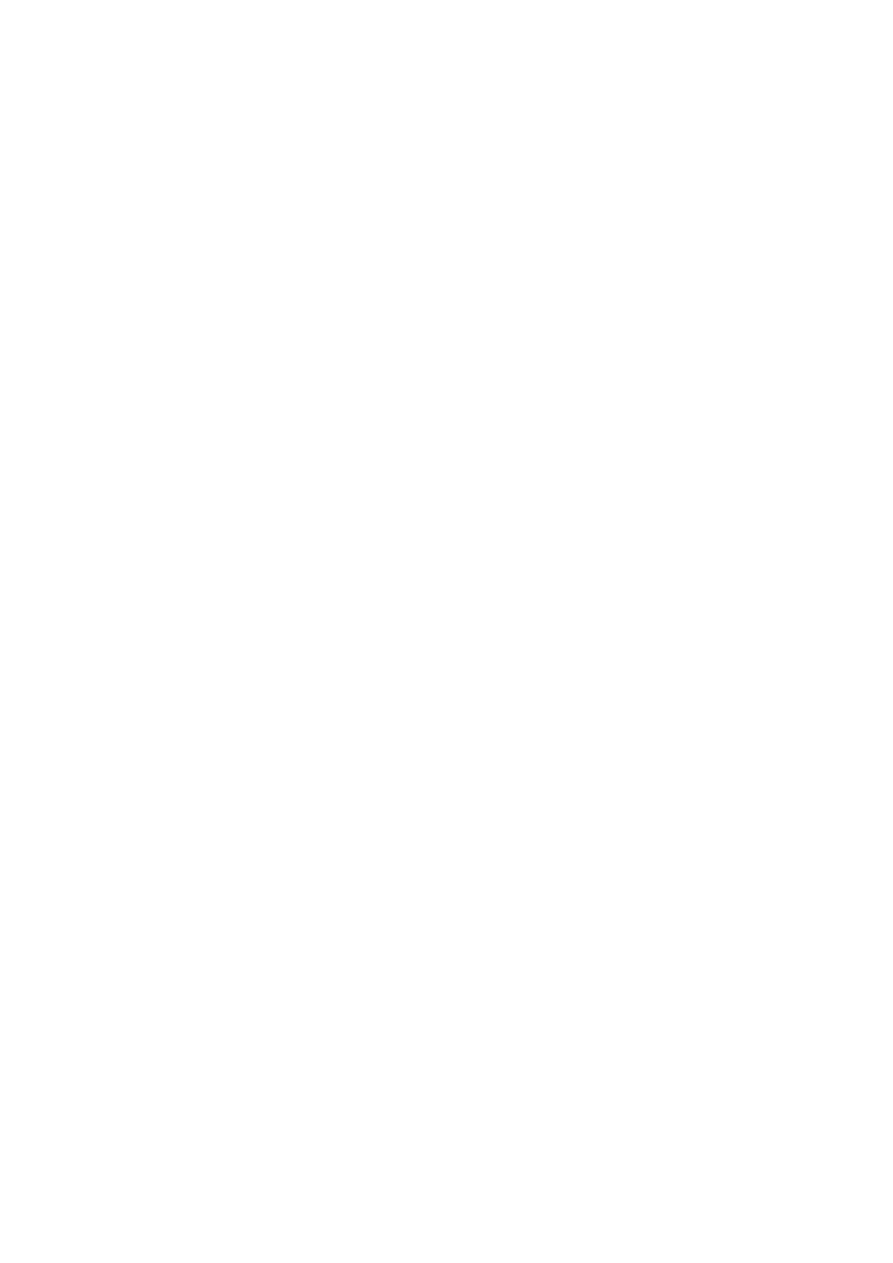
SESSION eq, ne, gt, lt, ge, le Numer sesji.
CPUTIME eq, ne, gt, lt, ge, le Czas procesora w formacie
hh:mm:ss.
hh - godziny,
mm - minuty, ss - sekundy
MEMUSAGE eq, ne, gt, lt, ge, le Użycie pamięci w KB
USERNAME eq, ne Nazwa użytkownika w formacie
[domena\]użytkownik
MODULES eq, ne Nazwa biblioteki DLL
SERVICES eq, ne Nazwa usługi
WINDOWTITLE eq, ne Tytuł okna UWAGA: Symbol
wieloznaczny "*" dla przełącznika /IM jest akceptowany
tylko
razem z filtrami. UWAGA: Zakończenie procesów
zdalnych będzie zawsze przeprowadzane przez
wymuszenie niezależnie od tego, czy określono opcję /F,
czy nie. Przykłady:
TASKKILL /S system /F /IM notepad.exe /T
TASKKILL /PID 1230 /PID 1241 /PID 1253 /T
TASKKILL /F /IM notepad.exe /IM mspaint.exe
TASKKILL /F /FI "PID ge 1000" /FI "WINDOWTITLE ne
untitle*"
TASKKILL /F /FI "USERNAME eq NT
AUTHORITY\SYSTEM" /IM notepad.exe
TASKKILL /S system /U domena\nazwa_użytkownika /FI
"USERNAME ne NT*" /IM *
TASKKILL /S system /U nazwa_użytkownika /P hasło /FI
"IMAGENAME eq note*"
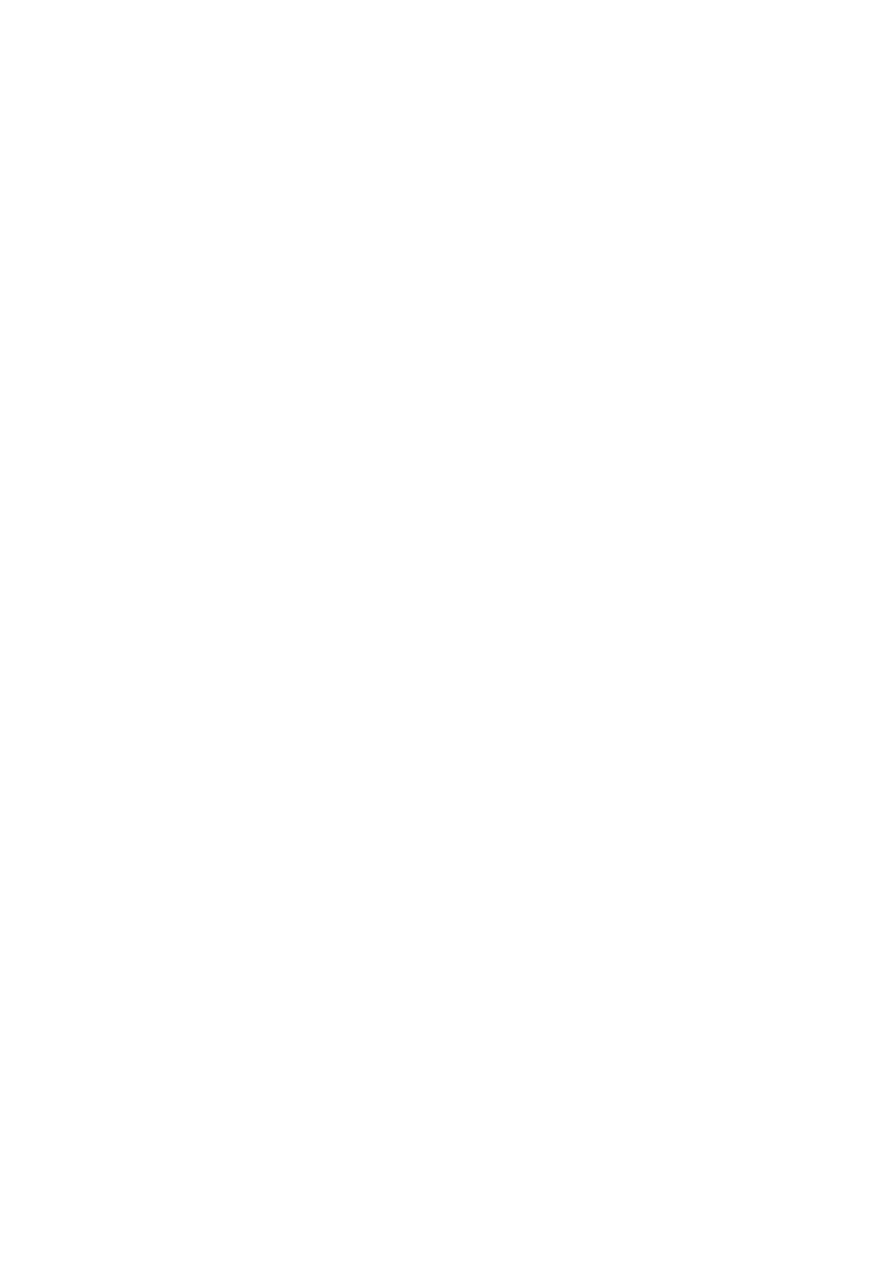
systeminfo
SYSTEMINFO [/S system [/U nazwa_użytkownika [/P
[hasło]]]] [/FO format] [/NH] Opis:
To narzędzie wiersza polecenia umożliwia
administratorowi badanie
podstawowych informacji o konfiguracji systemu. Lista
parametrów:
/S system Określa system zdalny, z którym ma nastąpić
połączenie. /U [domena\]użytkownik Określa kontekst
użytkownika, w którym
polecenie powinno być wykonane. /P [hasło] Określa
hasło dla danego kontekstu użytkownika.
W razie pominięcia monituje o podanie danych. /FO
format Określa format, w którym mają być wyświetlane
dane wyjściowe.
Prawidłowe wartości: "TABLE", "LIST", "CSV". /NH
Określa, że "Nagłówek kolumny" nie powinien
być wyświetlany w wyniku.
Prawidłowe tylko dla formatu "TABLE" i "CSV". /?
Wyświetla tę pomoc/sposób użycia. Przykłady:
SYSTEMINFO
SYSTEMINFO /?
SYSTEMINFO /S system
SYSTEMINFO /S system /U użytkownik
SYSTEMINFO /S system /U domena\użytkownik /P hasło
/FO TABLE
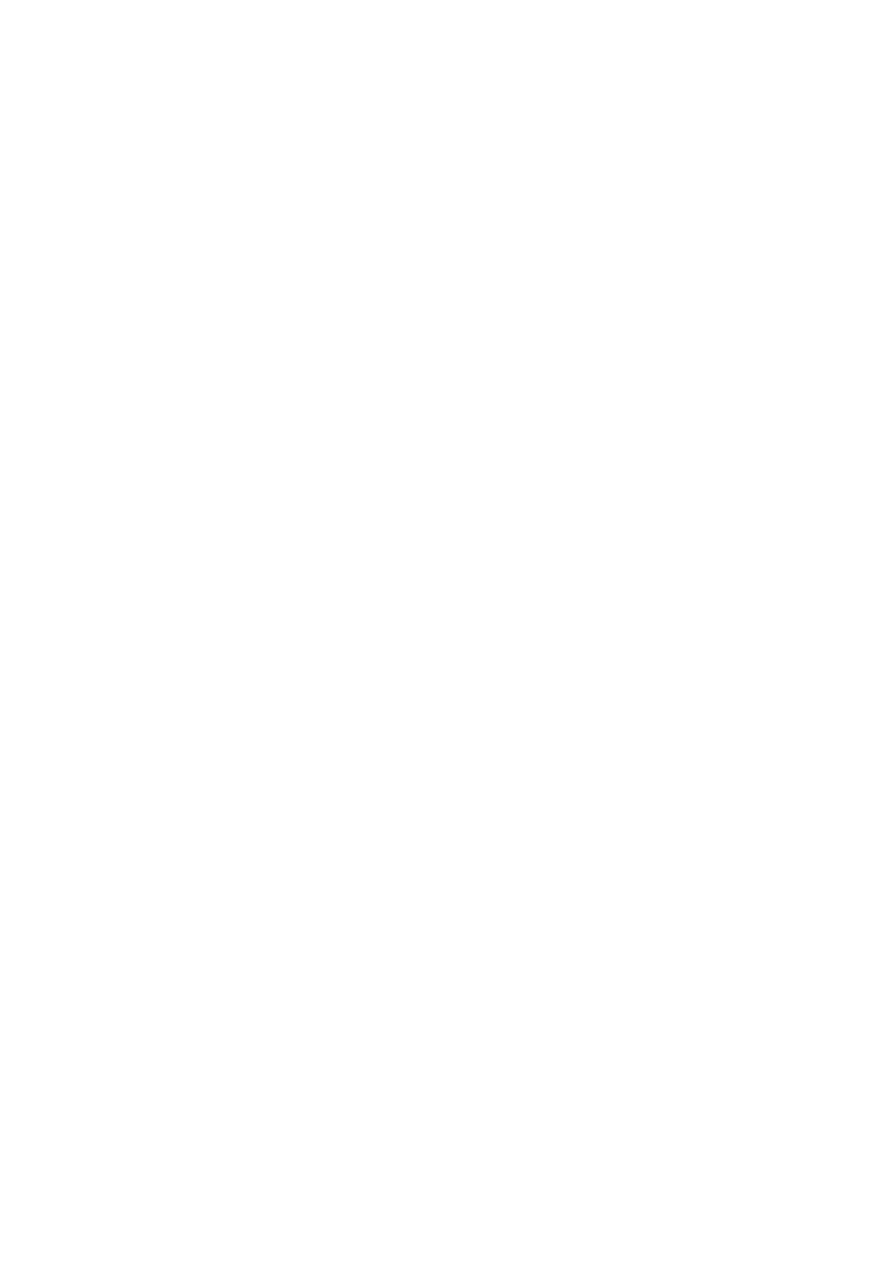
SYSTEMINFO /S system /FO LIST
SYSTEMINFO /S system /FO CSV /NH
shutdown
Użycie: shutdown [-i | -l | -s | -r | -a] [-f] [-m
\\nazwakomputera] [-t xx] [-c
"komentarz"] [-d up:xx:yy] Bez argumentów Wyświetla
ten komunikat (to samo, co -?) -i Wyświetla graficzny
interfejs użytkownika, musi
być pierwszą opcją
-l Wylogowuje (nie można używać z opcją -m)
-s Zamyka komputer
-r Zamyka i ponownie uruchamia komputer
-a Przerywa zamknięcie systemu
-m \\nazwakomputera Zamknięcie/ponowne
uruchomienie/przerwanie zdaln
ego komputera
-t xx Ustawia limit czasu zamknięcia na xx sekund
-c "komentarz" Komentarz zamknięcia (maksymalnie 127
znaków)
-f Wymusza zamknięcie działających aplikacji bez os
trzeżenia
-d [u][p]:xx:yy Kod przyczyny zamknięcia
u jest kodem użytkownika
p jest kodem planowanego zamknięcia
xx jest głównym kodem przyczyny (liczba dodatnia
mniejsza niż 256)
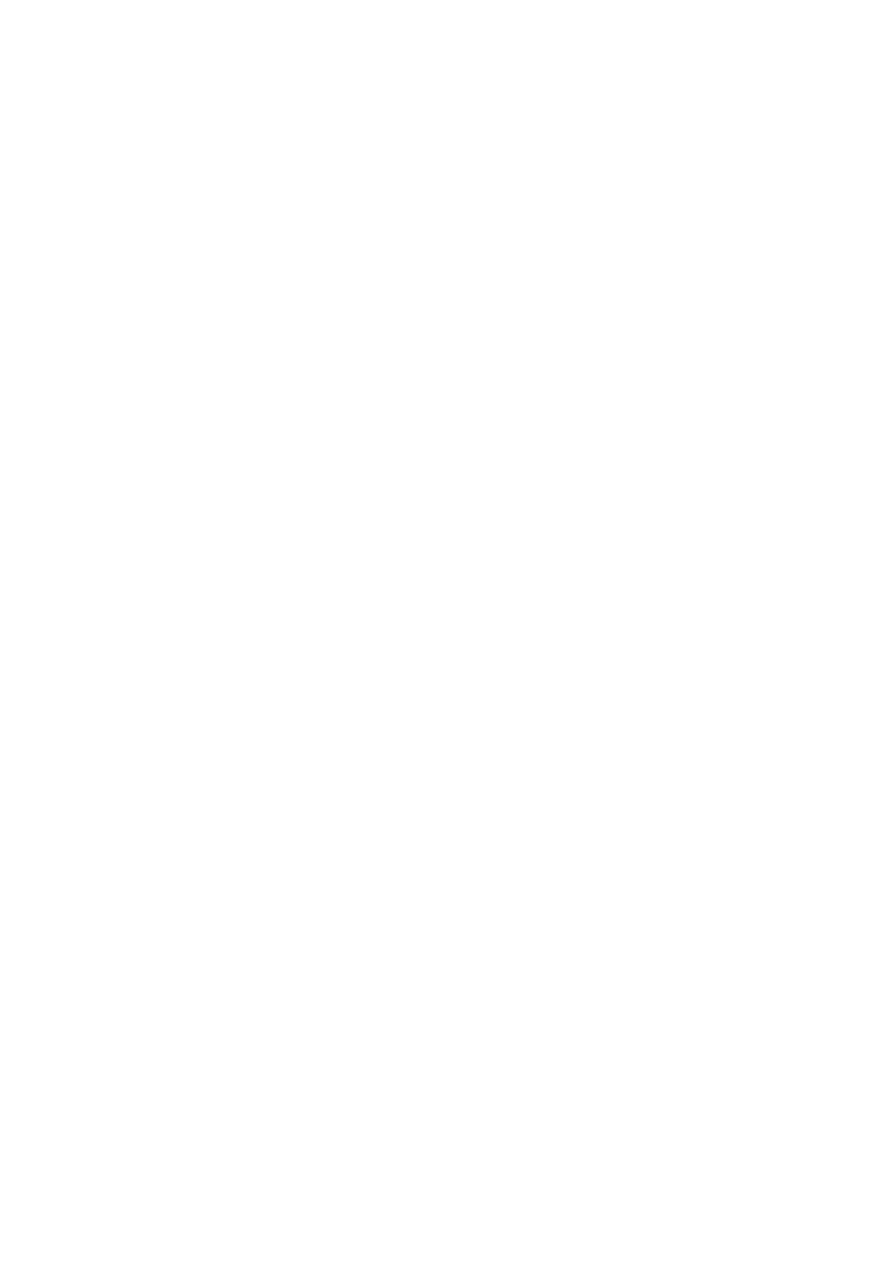
yy jest pomocniczym kodem przyczyny (liczba doda
tnia mniejsza niż 65536)
sfc
Skanuje chronione pliki systemowe i zastępuje
niepoprawne wersje plików
poprawnymi wersjami firmy Microsoft. SFC [/SCANNOW]
[/SCANONCE] [/SCANBOOT] [/REVERT] [/PURGECACHE]
[/CACHESIZE=x]
/SCANNOW Natychmiast skanuje wszystkie chronione
pliki systemowe.
/SCANONCE Skanuje wszystkie chronione pliki
systemowe przy następnym
rozruchu.
/SCANBOOT Skanuje wszystkie chronione pliki
systemowe przy każdym
rozruchu.
/REVERT Przywraca ustawienie domyślne skanowania.
/PURGECACHE Przeczyszcza bufor plików.
/CACHESIZE=x Ustawia rozmiar buforu plików.
shadow
Monitoruje inną sesję usług terminalowych. SHADOW
{nazwa_sesji | identyfikator_sesji}
[/SERVER:nazwa_serwera] [/V] nazwa_sesji Identyfikuje
sesję o nazwie nazwa_sesji.
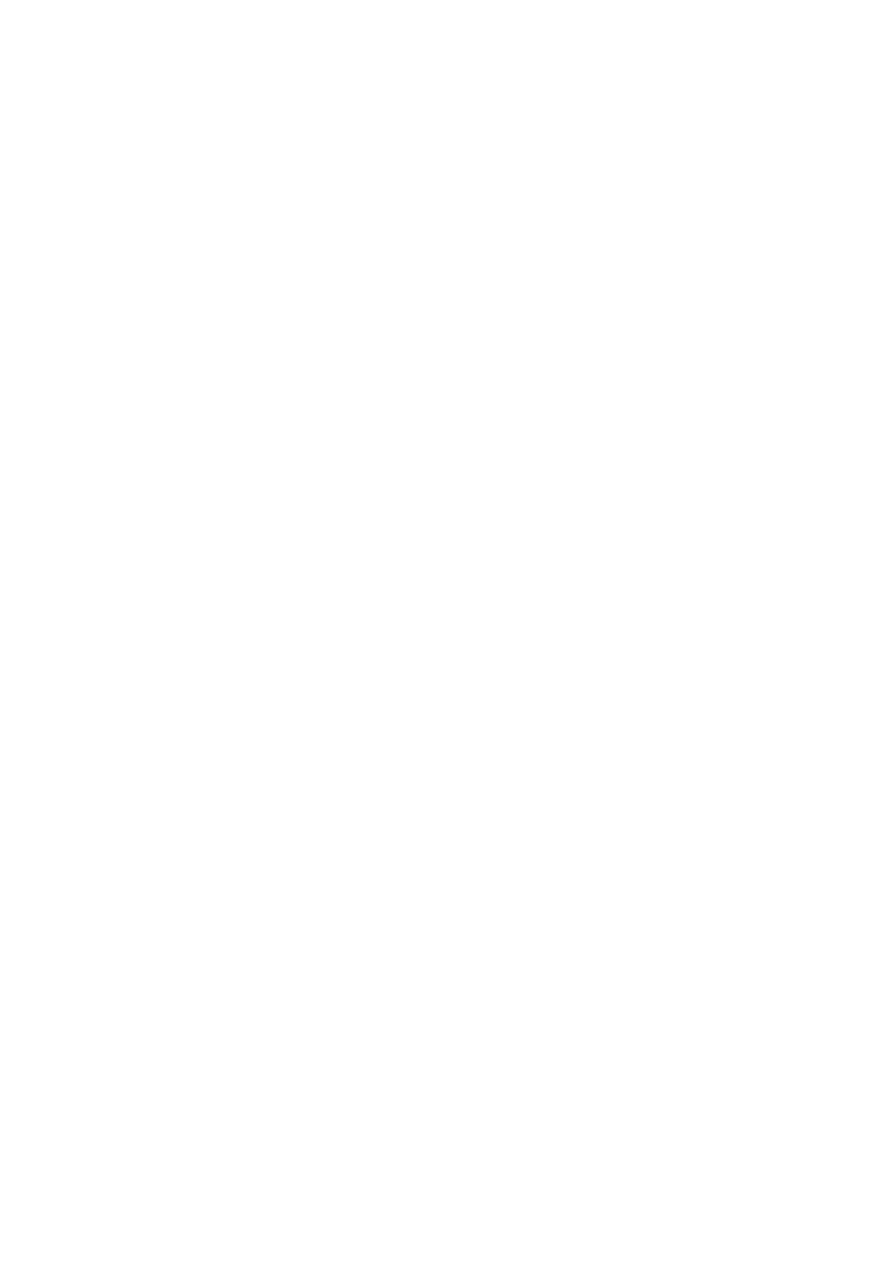
id_sesji Identyfikuje sesję o identyfikatorze id_sesji.
/SERVER:nazwa_serwera Serwer zawierający daną sesję
(domyślnie serwer
bieżący).
/V Wyświetla informacje o właśnie przeprowadzanych
akcjach.
schtasks
SCHTASKS /parametr [argumenty] Opis:
Umożliwia administratorowi tworzenie, usuwanie,
badanie, zmianę,
uruchamianie i kończenie zaplanowanych zadań w
systemie lokalnym
lub zdalnym. Zastępuje program AT.exe. Lista
parametrów:
/Create Tworzy nowe zaplanowane zadanie. /Delete
Usuwa zaplanowane zadania. /Query Wyświetla
wszystkie zaplanowane zadania. /Change Zmienia
właściwości dla zaplanowanego zadania. /Run
Uruchamia zaplanowane zadanie natychmiast. /End
Zatrzymuje aktualnie wykonywane zaplanowane
zadanie. /? Wyświetla tę pomoc/sposób użycia.
Przykłady:
SCHTASKS
SCHTASKS /?
SCHTASKS /Run /?
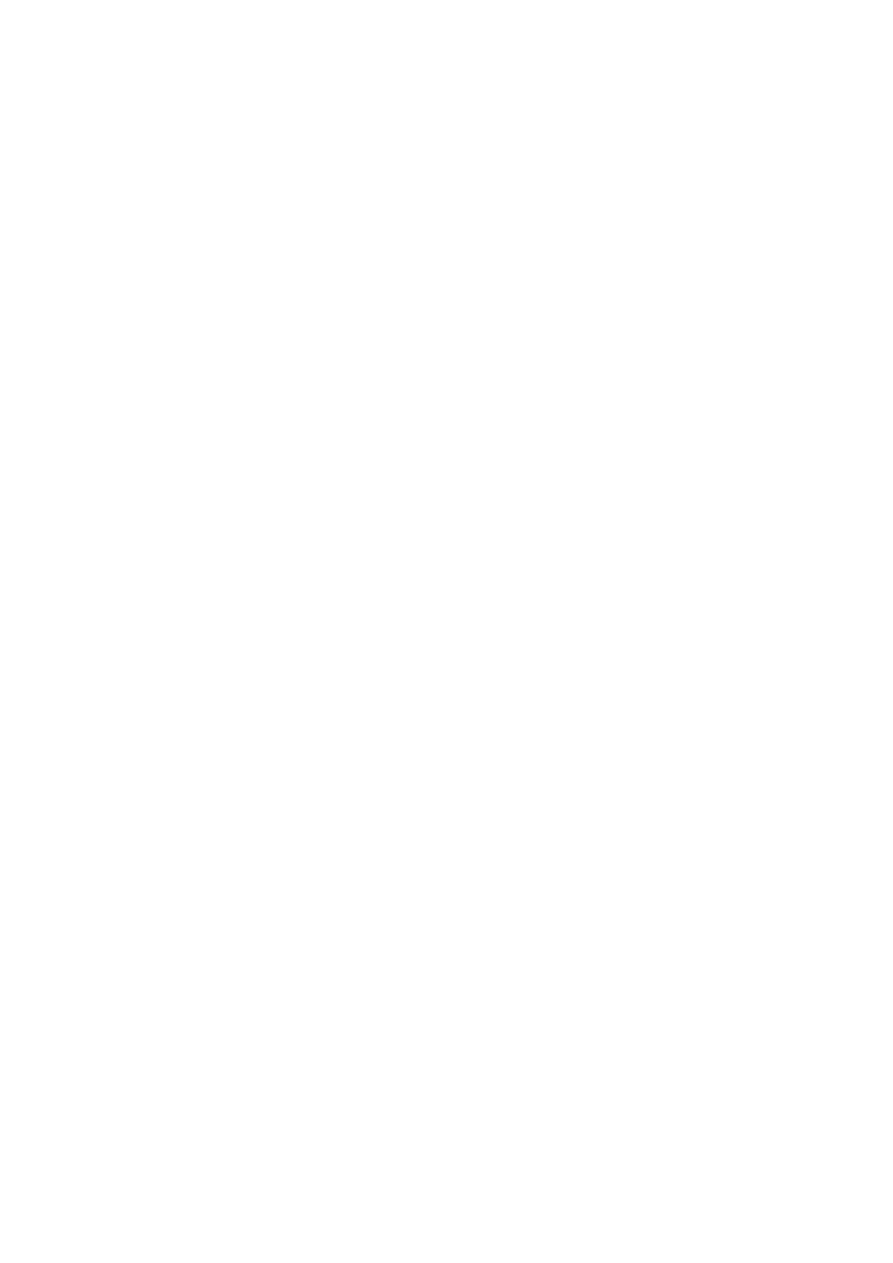
SCHTASKS /End /?
SCHTASKS /Create /?
SCHTASKS /Delete /?
SCHTASKS /Query /?
SCHTASKS /Change /?
sc
DESCRIPTION:
SC is a command line program used for communicating
with the
NT Service Controller and services.
USAGE:
sc <server> [command] [service name] <option1>
<option2>... The option <server> has the form
"\\ServerName"
Further help on commands can be obtained by typing:
"sc [command]"
Commands:
query-----------Queries the status for a service, or
enumerates the status for types of services.
queryex---------Queries the extended status for a
service, or
enumerates the status for types of services.
start-----------Starts a service.
pause-----------Sends a PAUSE control request to a
service.
interrogate-----Sends an INTERROGATE control request
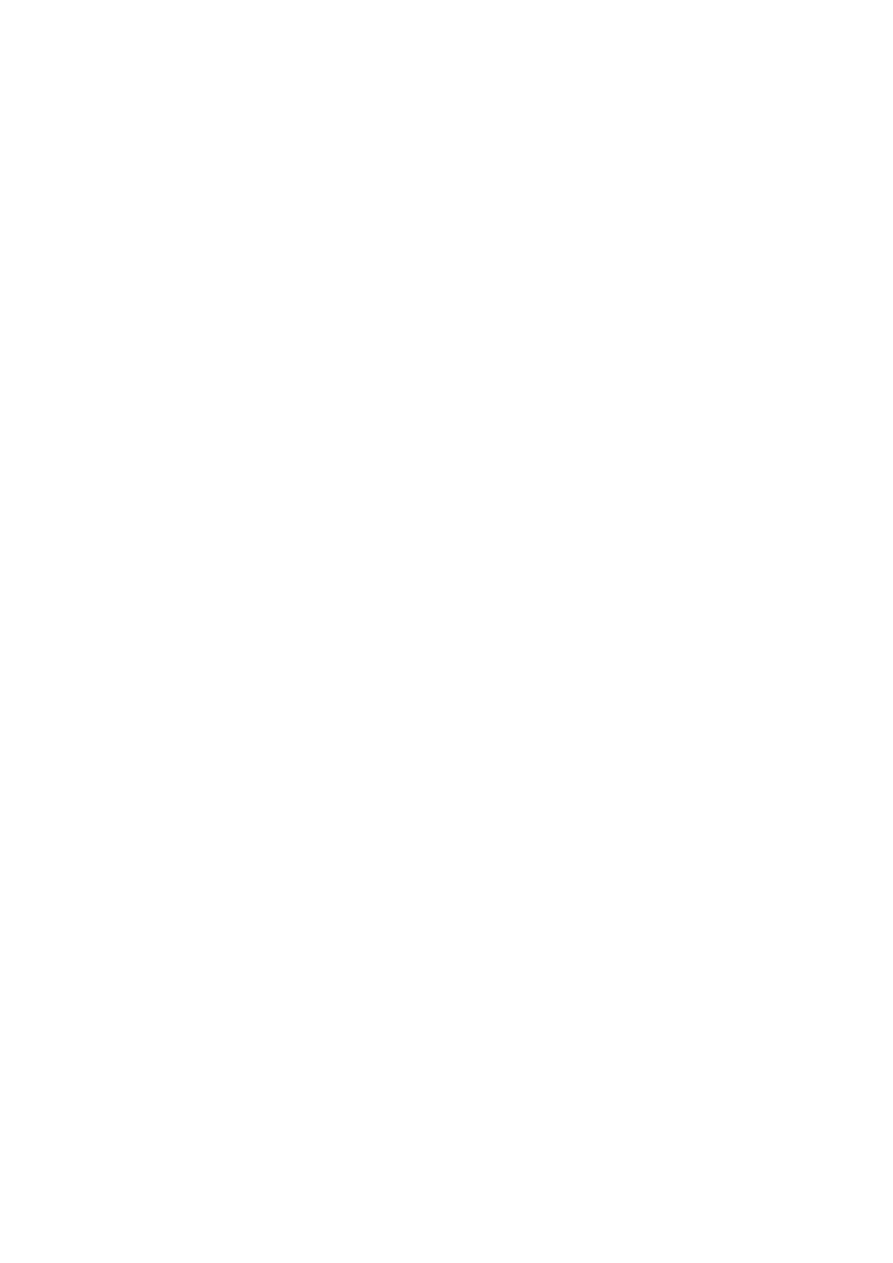
to a service.
continue--------Sends a CONTINUE control request to a
service.
stop------------Sends a STOP request to a service.
config----------Changes the configuration of a service
(persistant).
description-----Changes the description of a service.
failure---------Changes the actions taken by a service
upon failure.
qc--------------Queries the configuration information for a
service.
qdescription----Queries the description for a service.
qfailure--------Queries the actions taken by a service
upon failure.
delete----------Deletes a service (from the registry).
create----------Creates a service. (adds it to the registry).
control---------Sends a control to a service.
sdshow----------Displays a service's security descriptor.
sdset-----------Sets a service's security descriptor.
GetDisplayName--Gets the DisplayName for a service.
GetKeyName------Gets the ServiceKeyName for a
service.
EnumDepend------Enumerates Service Dependencies.
The following commands don't require a service name:
sc <server> <command> <option>
boot------------(ok | bad) Indicates whether the last boot
should
be saved as the last-known-good boot configuration
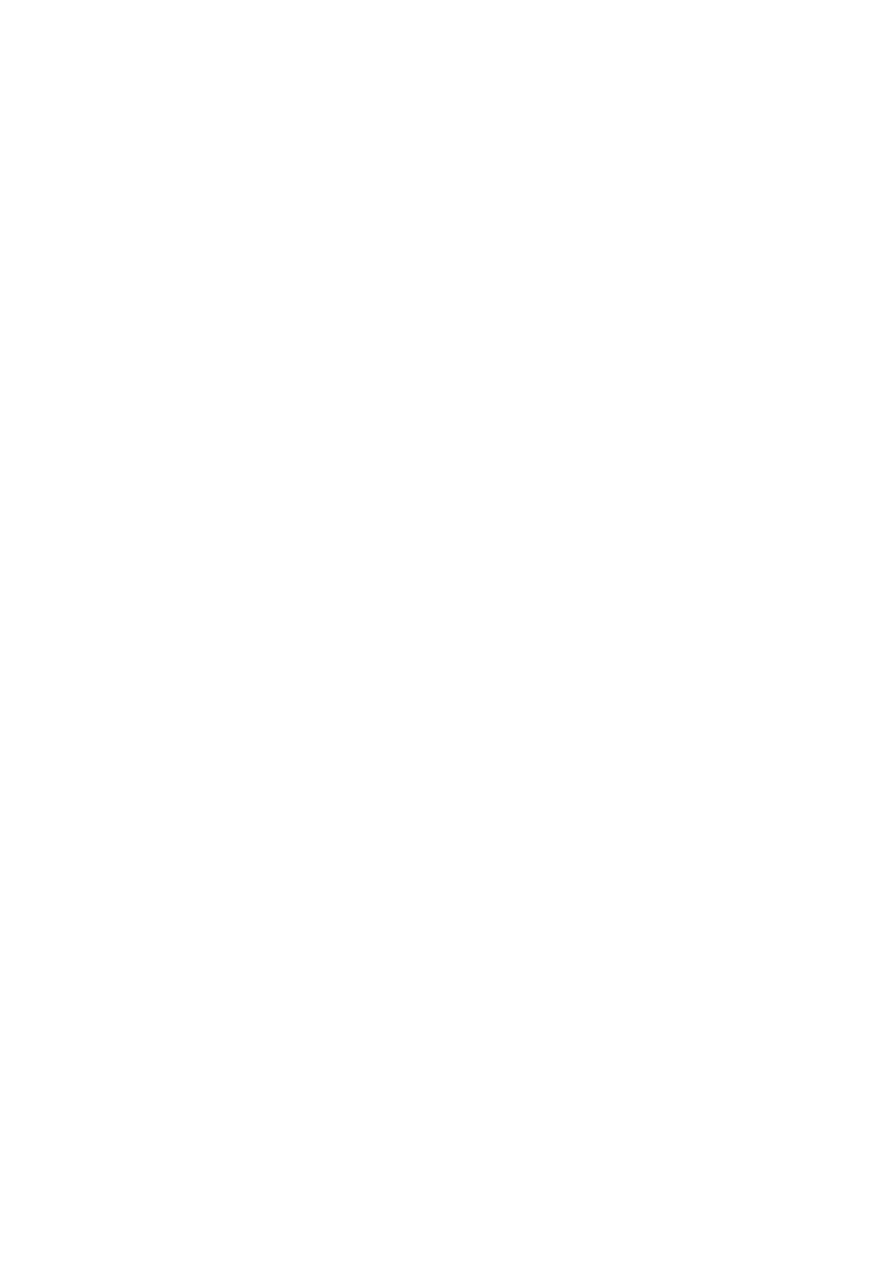
Lock------------Locks the Service Database
QueryLock-------Queries the LockStatus for the
SCManager Database
EXAMPLE:
sc start MyService QUERY and QUERYEX OPTIONS :
If the query command is followed by a service name, the
status
for that service is returned. Further options do not apply
in
this case. If the query command is followed by nothing
or one of
the options listed below, the services are enumerated.
type= Type of services to enumerate (driver, service,
all)
(default = service)
state= State of services to enumerate (inactive, all)
(default = active)
bufsize= The size (in bytes) of the enumeration buffer
(default = 4096)
ri= The resume index number at which to begin the
enumeration
(default = 0)
group= Service group to enumerate
(default = all groups)
SYNTAX EXAMPLES
sc query - Enumerates status for active services &
drivers
sc query messenger - Displays status for the messenger
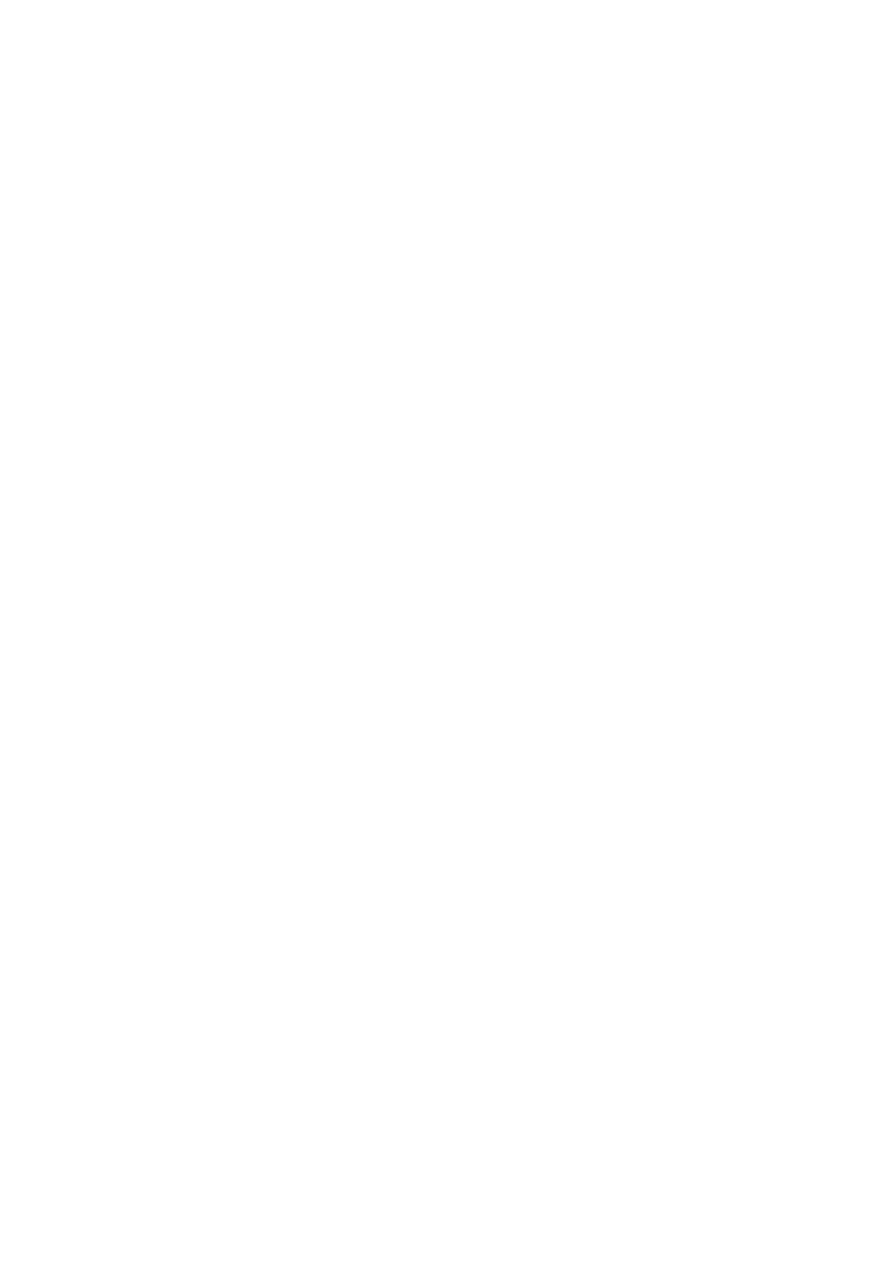
service
sc queryex messenger - Displays extended status for the
messenger service
sc query type= driver - Enumerates only active drivers
sc query type= service - Enumerates only Win32
services
sc query state= all - Enumerates all services & drivers
sc query bufsize= 50 - Enumerates with a 50 byte
buffer.
sc query ri= 14 - Enumerates with resume index = 14
sc queryex group= "" - Enumerates active services not
in a group
sc query type= service type= interact - Enumerates all
interactive services
sc query type= driver group= NDIS - Enumerates all
NDIS drivers
rwinsta
Resetuje sprzęt i oprogramowanie podsystemu sesji do
znanych wartości początkowy
ch. RESET SESSION {nazwa_sesji | identyfikator_sesji}
[/SERVER:nazwa_serwera] [/V] nazwa_sesji Identyfikuje
sesję o nazwie nazwa_sesji.
id_sesji Identyfikuje sesję o identyfikatorze id_sesji.
/SERVER:nazwa_serwera Serwer zawierający daną sesję
(domyślnie serwer bieżący
).
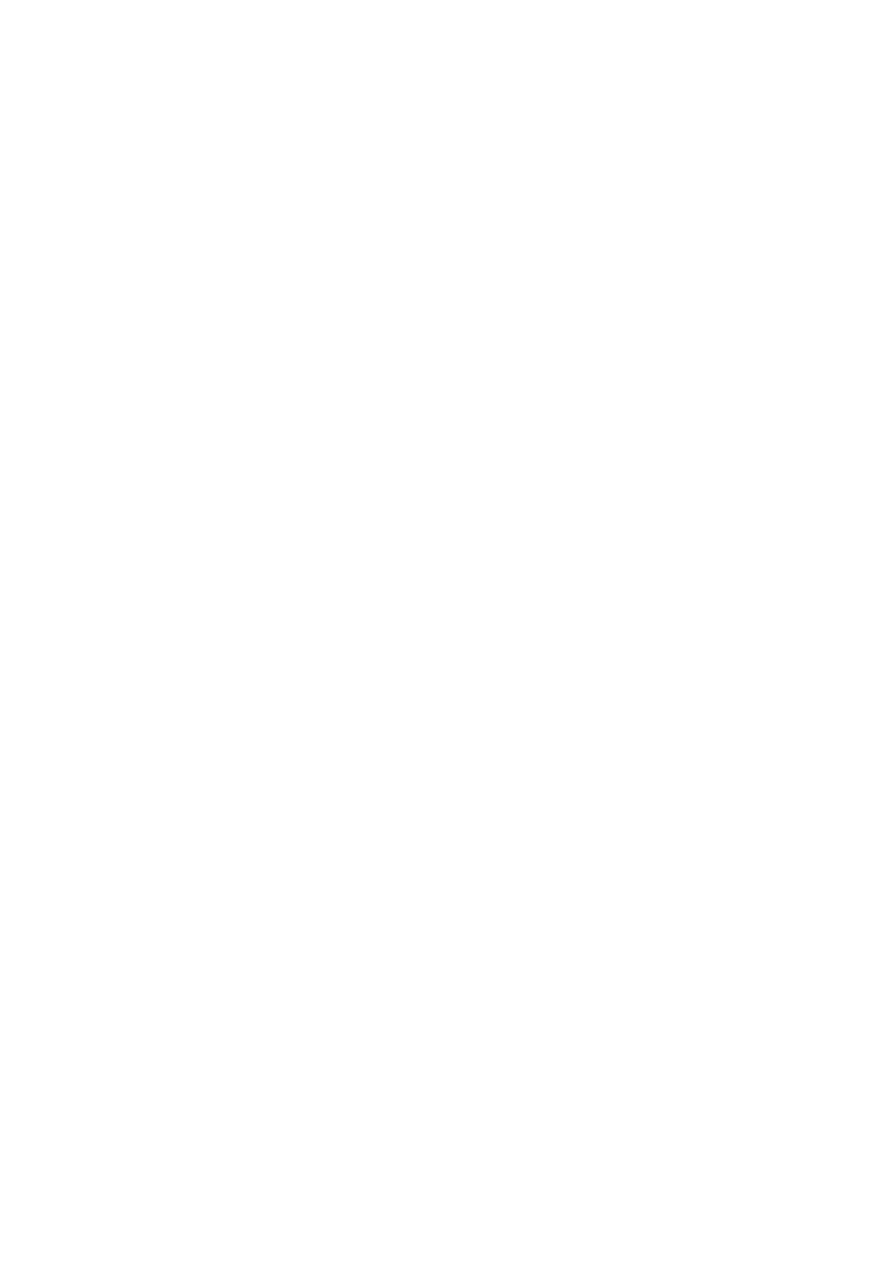
/V Wyświetla informacje dodatkowe.
runas
RUNAS [ [/noprofile | /profile] [/env] [/netonly] ]
/user:<Nazwa użytkownika> program RUNAS [
[/noprofile | /profile] [/env] [/netonly] ]
/smartcard [/user:<Nazwa użytkownika>] program
/noprofile określa, że profil użytkownika nie powinien
być ładowany.
To spowoduje szybsze ładowanie aplikacji, ale
niektóre aplikacje mogą działać niepoprawnie.
/profile określa, że profil użytkownika powinien być
ładowany.
To jest domyślne.
/env aby użyć środowiska bieżącego zamiast
użytkownika.
/netonly jeżeli określone poświadczenia odnoszą się
tylko do
dostępu zdalnego.
/savecred użycie poświadczeń zapisanych przez
użytkownika.
Ta opcja jest niedostępna w systemie
Windows XP Home Edition i zostanie zig
norowana.
/smartcard użyj, jeśli poświadczenia mają być uzyskane

z karty inteligentnej.
/user Parametr <NazwaUżytkownika> powinien mieć
postać
UŻYTKOWNIK@DOMENA lub DOMENA\UŻYTKOWNIK
program wiersz polecenia pliku wykonywalnego.
Patrz: przykłady poniżej. Przykłady:
> runas /noprofile /user:mojkomputer\administrator
cmd
> runas /profile /env /user:mojadomena\admin "mmc
%windir%\system32\dsa.msc"
> runas /env /user:uzytkownik@domena.microsoft.com
"notepad \"mój plik.txt\"" UWAGA: Wprowadź hasło
użytkownika tylko po pojawieniu się monitu.
UWAGA: Zapis UŻYTKOWNIK@DO
MENA nie jest zgodny z przełącznikiem /netonly.
UWAGA: Opcja /profile jest niezgodna z opcją /netonly.
rsh
Wykonuje polecenia na hostach zdalnych, na których
jest uruchomiona usługa RSH.
RSH host [-l użytkownik] [-n] polecenie host Określa
host zdalny, na którym ma być wykonane polecenie.
-l użytkownik Nazwa, która będzie użyta na hoście
zdalnym. Jeśli opcja
zostanie pominięta, używana jest nazwa zalog.
użytkownika.
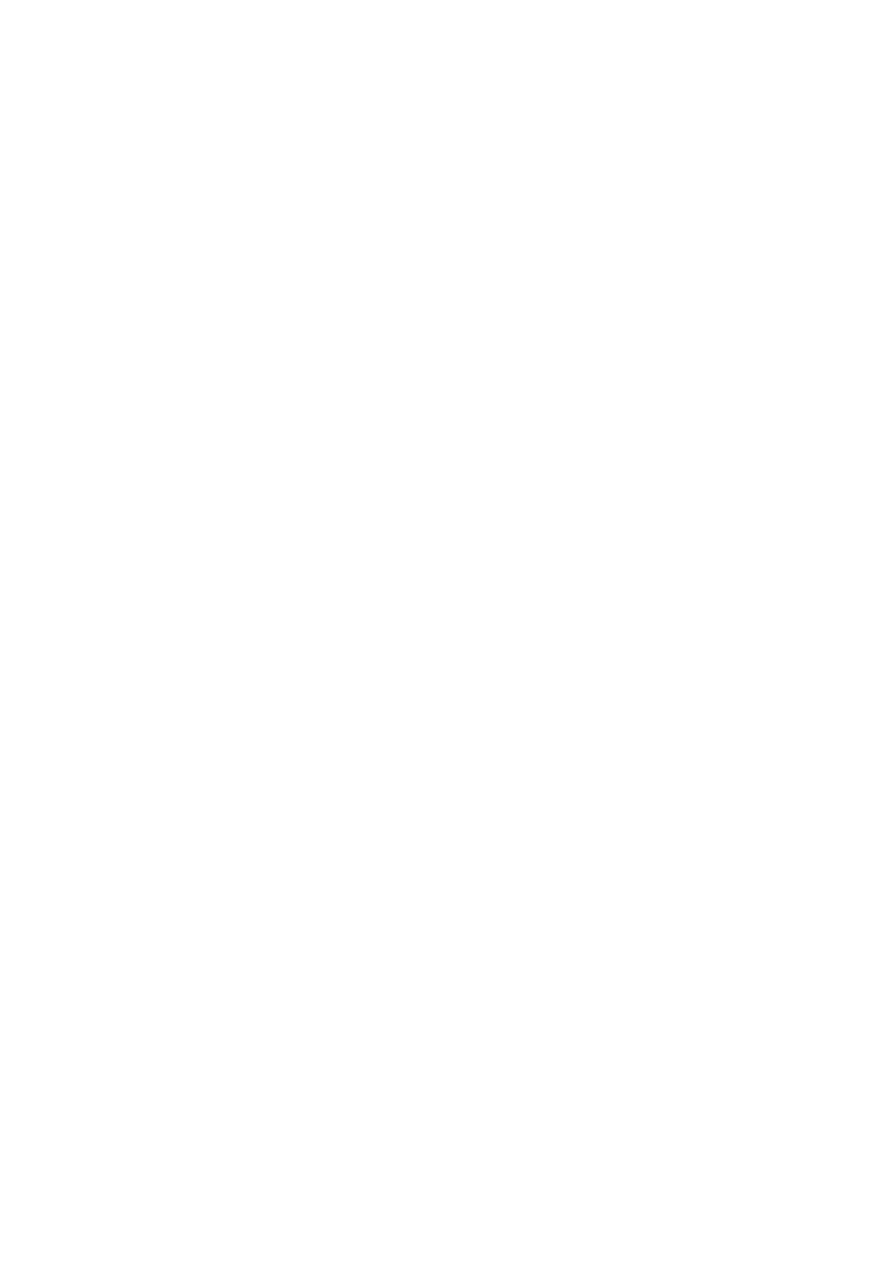
-n Przekierowuje wejście RSH na NULL.
polecenie Określa polecenie, które ma być wykonane.
Wyszukiwarka
Podobne podstrony:
Komendy wiersza poleceń systemu Windows XP Professional, INFORMATYKA, informatyka
Komendy wiersza poleceń systemu Windows XP Professional
Komendy wiersza poleceń systemu Windows XP, Różne komputery
Komendy wiersza poleceń systemu Windows 98, Różne komputery
KOMENDY WIERSZA POLECEŃ SYSTEMU LINUX
Informacje ogólne o systemie Windows Xp Professional
Windows XP Professional SP3 (32bit) VLK CD [PL] [. iso], Windows - Systemy
Objaśnienie kodów błędów generowanych przez Menedżera urządzeń w systemie Microsoft Windows XP Profe
MA A ENCYKLOPEDIA POLECE DLA MS DOS W SYSTEMIE WINDOWS XP
Komendy wiersza poleceń XP
Dyskietki startowe systemu Windows XP
abc systemu windows xp 47IMHOQVXQT6FS4YTZINP4N56IQACSUBZSUF7ZI
Autoodtwarzanie w systemie Windows XP
PHP Programowanie w systemie Windows Vademecum profesjonalisty
Błędy systemu Windows XP
Instrukcja personalizacji paska zadań w systemie Windows XP
Integracja dodatku SP3 z obrazem płyty instalacyjnej Windows XP
Jak wyłączyć aktywację systemu Windows XP, TAKIE TAM (nieciekawe)
więcej podobnych podstron